Page 1
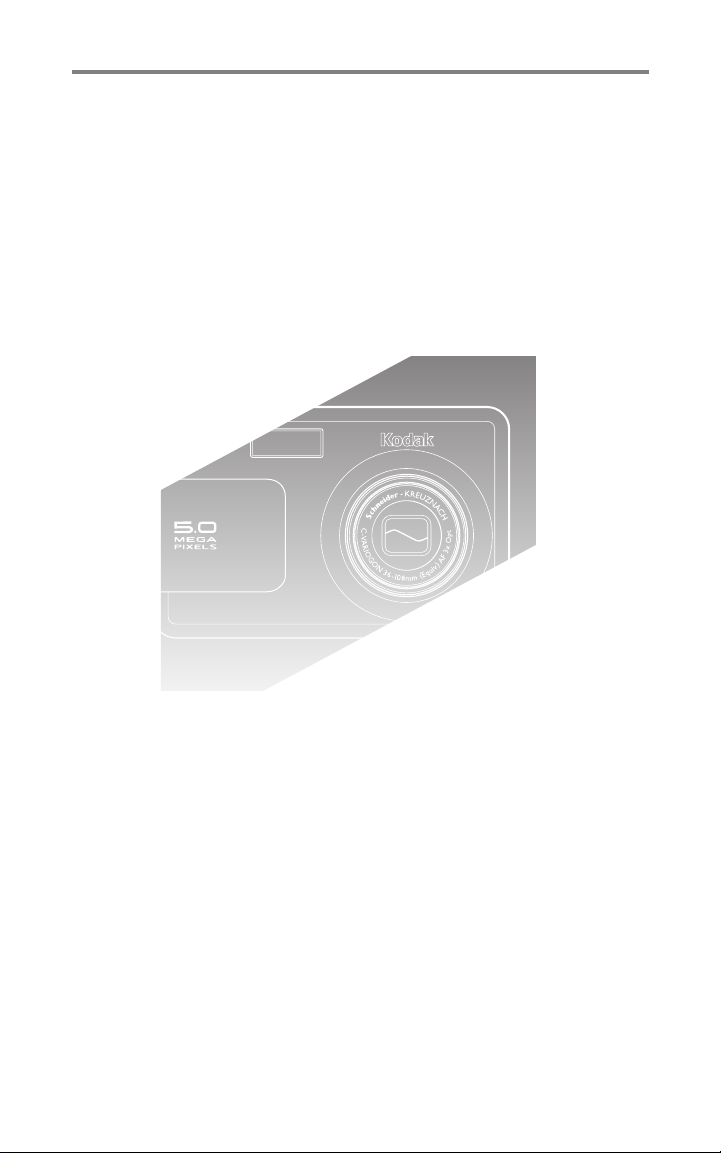
Kodak EasyShare
LS755 Digitale Zoomkamera
Benutzerhandbuch
www.kodak.com
Interaktive Lernprogramme: www.kodak.com/go/howto
Hilfe zur Kamera: www.kodak.com/go/ls755support
Page 2
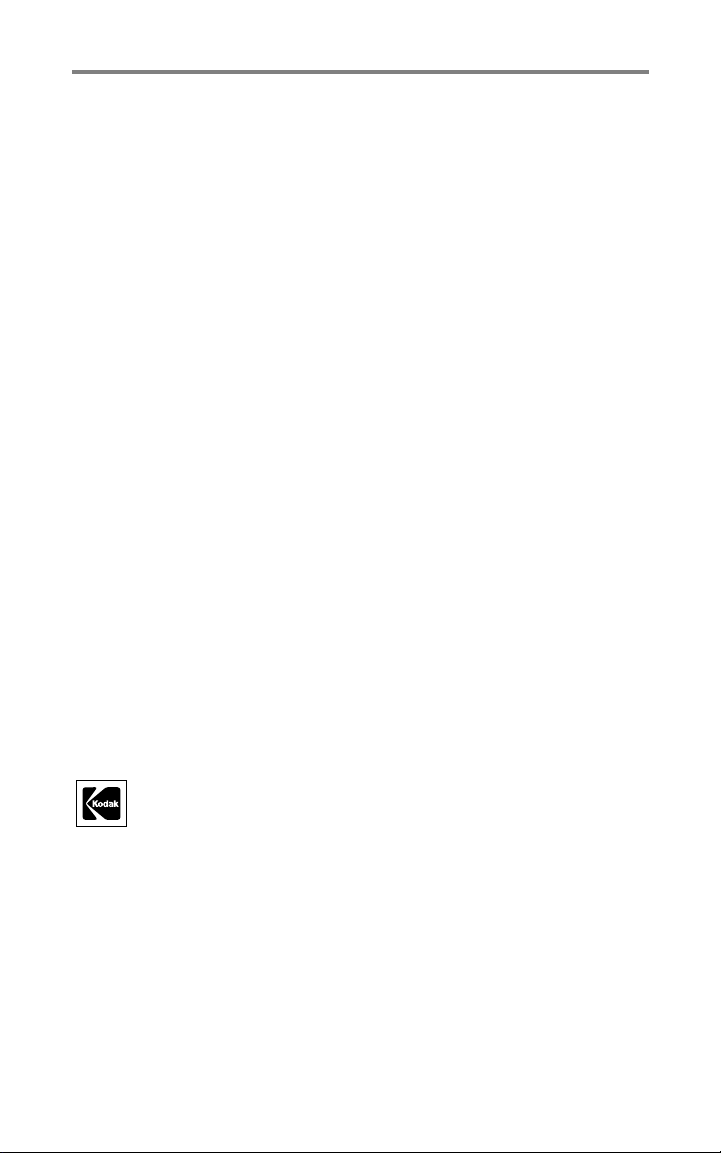
Eastman Kodak Company
Rochester, New York 14650, USA
© Eastman Kodak Company, 2004
Alle Displaybilder sind simuliert.
Kodak und EasyShare sind Marken der Eastman Kodak Company.
Art.-Nr. 4J1473_de
Page 3

Vorderansicht
Produktfunktionen
1 2 4
3
9
8
1Auslöser 6Mikrofon
2 Ein-/Ausschalttaste 7 Objektiv/Objektivabdeckung
3 Kameramodusanzeige 8 Blitz
4 Mode-Taste 9 Selbstauslöseranzeige
5 Lautsprecher
7
5
6
www.kodak.com/go/support
DE
i
Page 4
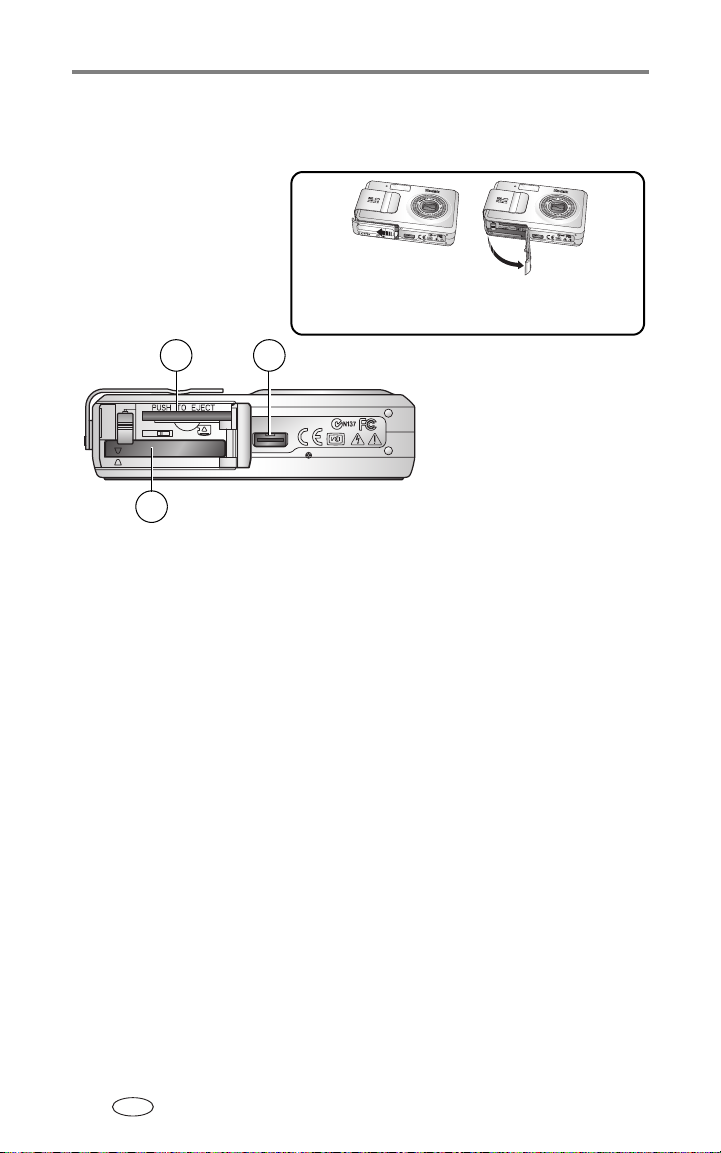
Produktfunktionen
Ansicht der Unterseite (mit geöffneter
Steckplatzabdeckung)
Öffnen Sie die Steckplatzabdeckung, indem
Sie sie in Richtung des Pfeils schieben.
1
2
1 Speicherkartensteckplatz
2 Anschluss für die
Kamerastation
3 Batteriefach
3
DE
ii www.kodak.com/go/support
Page 5
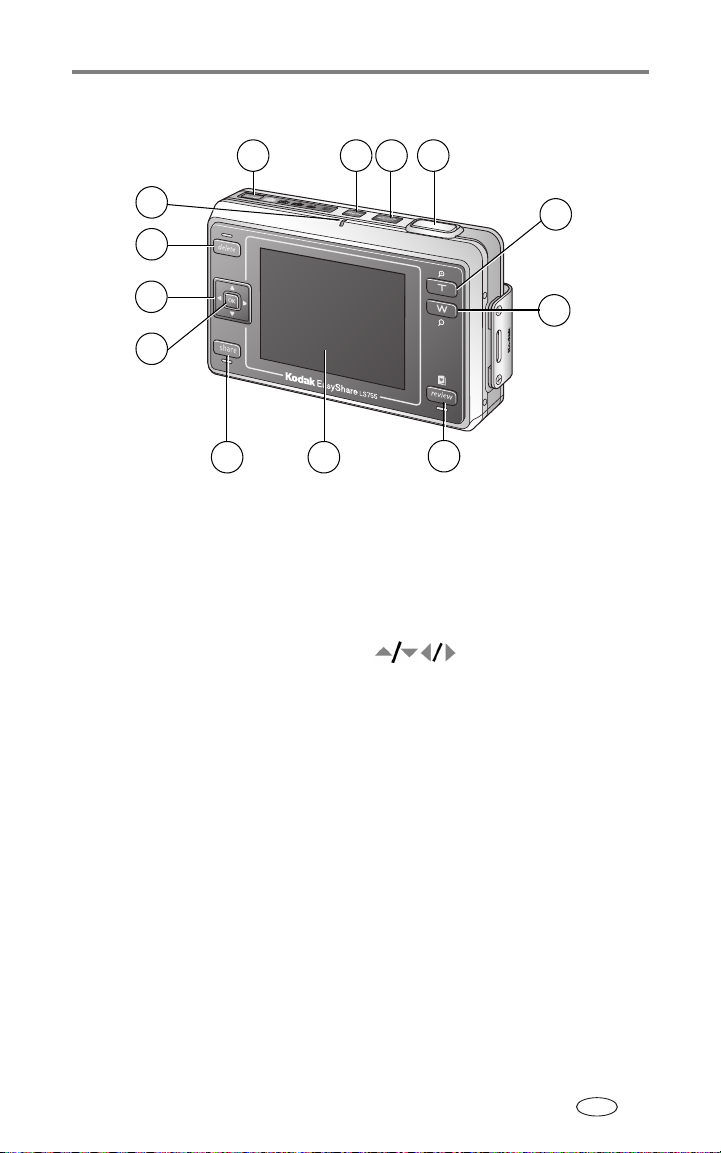
Rückansicht
Produktfunktionen
1
13
2 3 4
5
12
11
6
10
89
1 Mode-Taste 8 Kameradisplay (LCD)
2 Menu-Taste 9 Share-Taste
3 Ein-/Ausschalttaste/Betriebs-
anzeige
4 Auslöser 11 Vierwege-Steuerungselement
5 Zoomtaste T (Teleaufnahme) 12 Delete-Taste
6 Zoomtaste W
(Weitwinkelaufnahme)
7 Review-Taste
10 OK-Taste
13 Bereitschaftsanzeige
7
www.kodak.com/go/support
DE
iii
Page 6
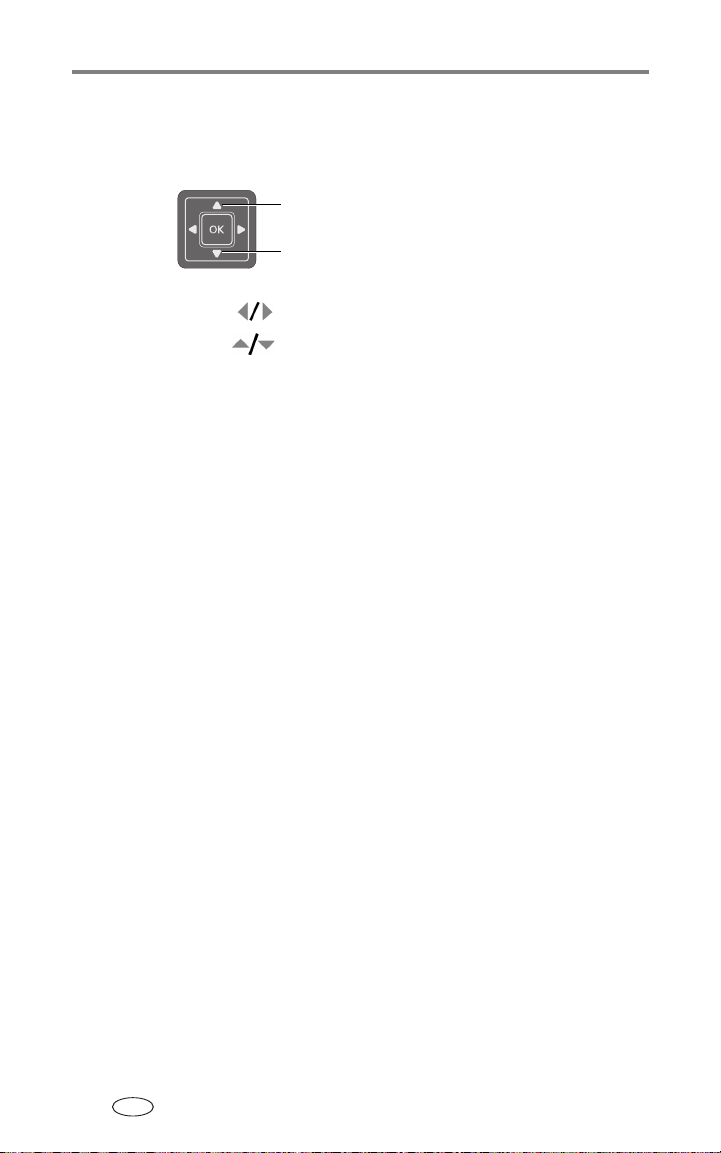
Produktfunktionen
Verwenden des
Vierwege-Steuerungselements
Blitz einstellen
Fokus einstellen
Vorheriges/Nächstes Bild oder Video anzeigen
Menüauswahl treffen
DE
iv www.kodak.com/go/support
Page 7
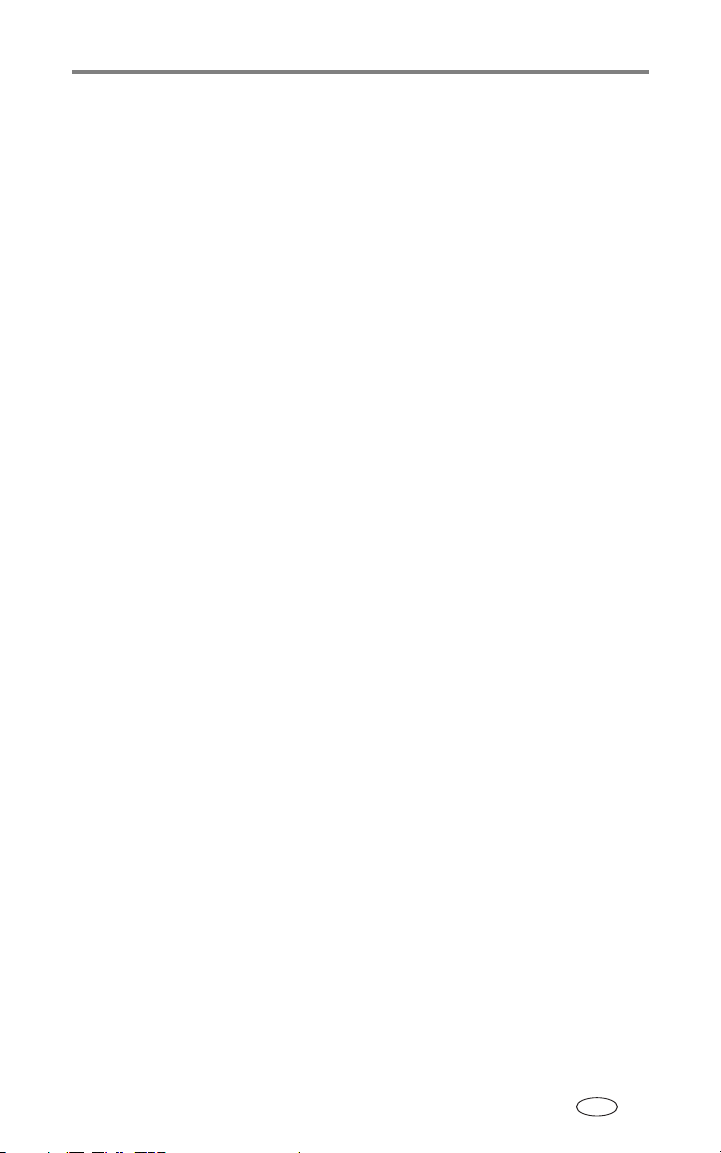
Inhalt 1
1 Erste Schritte .............................................................................. 1
Lieferumfang..................................................................................... 1
Installieren der Software.................................................................... 1
Einlegen der Batterie......................................................................... 2
Wichtige Informationen zur Batterie .................................................. 2
Aufladen der Batterie ........................................................................ 4
Ein- und Ausschalten der Kamera ...................................................... 4
Einstellen von Datum und Uhrzeit...................................................... 5
Auf dem Kameradisplay angezeigte Symbole ..................................... 6
Speichern von Bildern und Videos auf einer xD-Picture Card™........... 9
2 Aufnehmen von Bildern und Videos .........................................10
Aufnehmen von Bildern................................................................... 10
Aufzeichnen von Videos .................................................................. 10
Kameramodi ................................................................................... 11
Fokuseinstellungen ......................................................................... 14
Verwenden der AF-Markierung........................................................ 15
Bearbeiten von soeben aufgenommenen Bildern
und Videos (Schnellansicht)............................................................. 16
Verwenden des optischen Zooms..................................................... 17
Verwenden des Digitalzooms........................................................... 17
Verwenden des Blitzes .................................................................... 18
Manuelles Einstellen des Weißabgleichs .......................................... 20
Ändern der Aufnahmeeinstellungen................................................. 21
Benutzerspezifisches Anpassen der Kamera ..................................... 29
Verwenden des Selbstauslösers ....................................................... 32
Verwenden des Selbstauslösers für die Videoaufzeichnung............... 32
Aufnehmen im Intervallaufnahmemodus.......................................... 33
Vorheriges Auswählen von Albennamen.......................................... 34
3 Bearbeiten von Bildern und Videos ..........................................35
Bearbeitungsmodus und Favoritenmodus......................................... 35
Anzeigen einzelner Bilder und Videos .............................................. 35
Anzeigen mehrerer Bilder und Videos .............................................. 36
Wiedergeben von Videos................................................................. 36
Bearbeiten von Videos..................................................................... 37
Löschen von Bildern und Videos ...................................................... 37
Vergrößern von Bildern ................................................................... 38
Ändern von Bearbeitungseinstellungen............................................ 38
www.kodak.com/go/support v
DE
Page 8
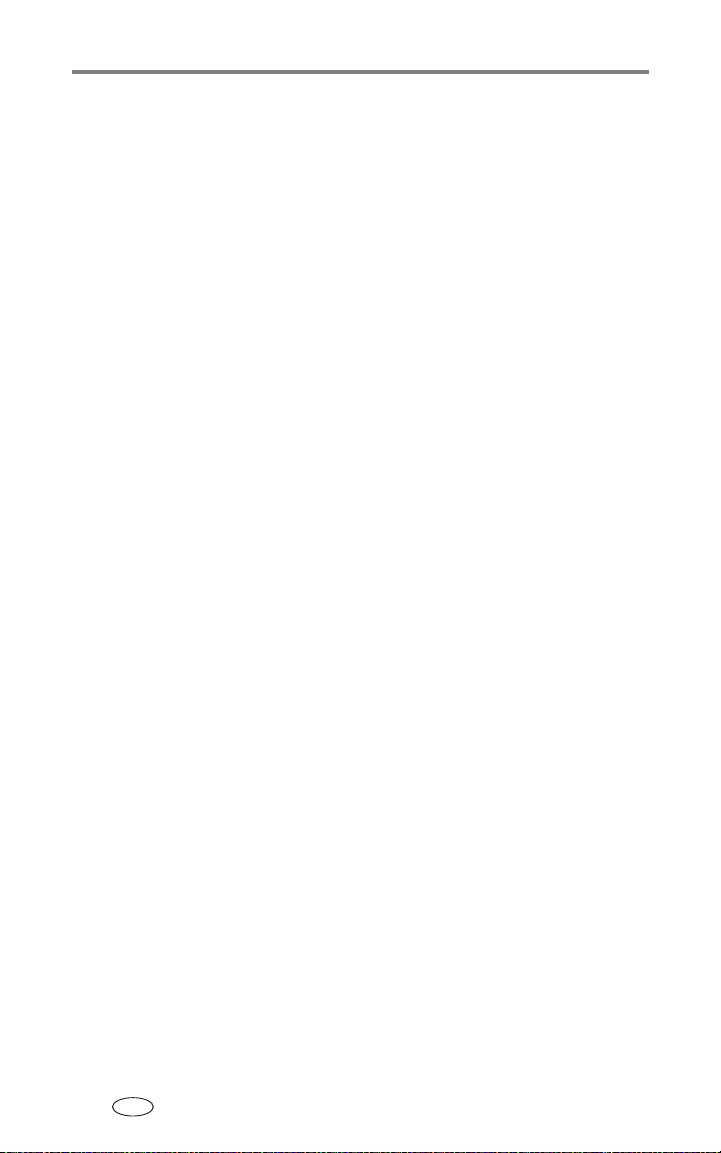
Inhalt
Schützen von Bildern und Videos vor versehentlichem Löschen......... 38
Ausführen einer Diashow ................................................................ 39
Kopieren von Bildern und Videos..................................................... 41
Ändern der Größe von Bildern ......................................................... 42
Anzeigen von Bild- und Videodaten................................................. 43
4 Verwenden der Kamerastation „Fotorahmen“ ......................... 44
Anzeigeeinstellungen für den Fotorahmen ....................................... 44
5 Installieren der Software .......................................................... 46
Mindestsystemanforderungen.......................................................... 46
Installieren der Software.................................................................. 47
6 Weitergeben von Bildern und Videos .......................................49
Kennzeichnen von Bildern für den Ausdruck..................................... 50
Drucken von gekennzeichneten Bildern............................................ 50
Kennzeichnen von Bildern und Videos für den E-Mail-Versand ......... 51
Kennzeichnen von Bildern als Favoriten ........................................... 52
Optionale Einstellungen .................................................................. 53
Löschen aller Favoriten von der Kamera........................................... 54
Ausdrucken und Versenden von Favoriten........................................ 54
Albumeinstellungen für Bilder und Videos........................................ 55
7 Übertragen und Drucken von Bildern ....................................... 56
Übertragen von Bildern und Videos mit dem USB-Kabel................... 56
Drucken von Bildern über den Computer.......................................... 57
Bestellen von Abzügen online.......................................................... 59
Drucken über eine optional erhältliche xD-Picture Card™................ 59
Drucken ohne Computer ................................................................. 59
Stationskompatibilität ..................................................................... 60
8 Fehlerbehebung ....................................................................... 61
Probleme mit der Kamera................................................................ 61
Probleme mit dem Computer bzw. bei der Übertragung ................... 63
Probleme mit der Bildqualität .......................................................... 63
Status der Bereitschaftsanzeige ....................................................... 64
Status der Betriebsanzeige .............................................................. 66
Sie haben noch immer Probleme?.................................................... 66
9 Anfordern von Hilfe .................................................................. 67
Hilfreiche Internet-Adressen ............................................................ 67
Telefonischer Kundendienst............................................................. 68
DE
vi www.kodak.com/go/support
Page 9
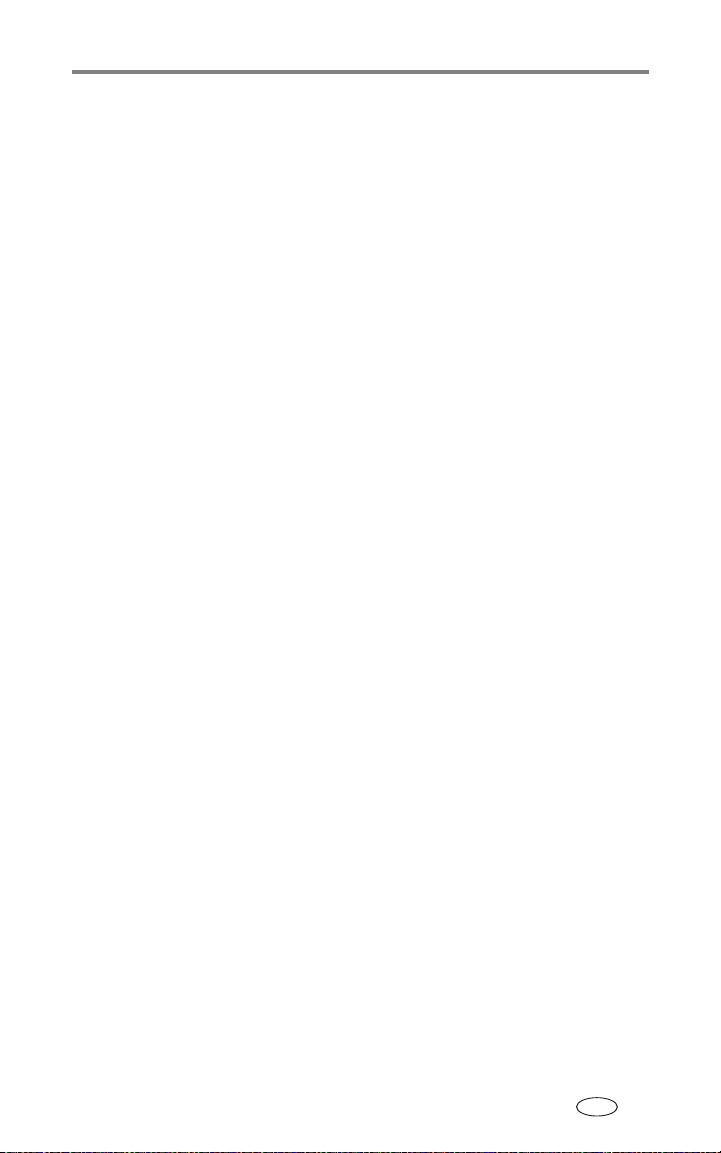
Inhalt
10 Anhang .................................................................................. 70
Technische Daten der Kamera ......................................................... 70
Tipps, Sicherheit, Wartung............................................................... 74
Maximale Anzahl der Bilder............................................................. 75
Energiesparfunktionen .................................................................... 76
Aktualisieren von Software und Firmware........................................ 76
Konformität mit behördlichen Bestimmungen .................................. 77
www.kodak.com/go/support vii
DE
Page 10
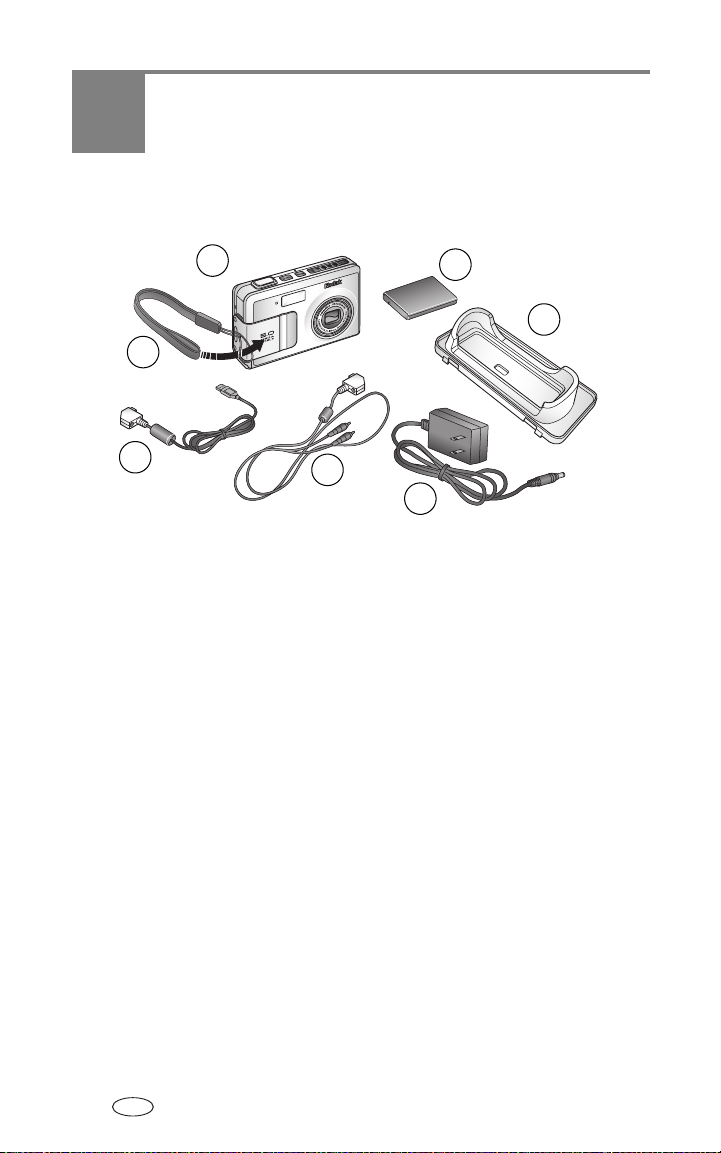
1 Erste Schritte
Lieferumfang
1
2
4
1 Kamera 5 AV-Kabel
2 Handschlaufe 6 Individuelle Einsatzplatte für die
3 Wiederaufladbare Li-Ionen-Batterie 7 Netzteil
4 USB-Kabel
Nicht abgebildet: Benutzerhandbuch, Kurzanleitung, Begrüßungs-Kit, Kodak
EasyShare Software-CD.
Der Inhalt kann ohne Vorankündigung geändert werden.
5
3
6
7
Kamerastation
Installieren der Software
Installieren Sie die Software von der Kodak EasyShare Software-CD, bevor Sie
die Kamera (oder die optional erhältliche Druckerstation bzw. Kamerastation
„Fotorahmen“) an den Computer anschließen. Andernfalls wird die Software
möglicherweise nicht korrekt geladen. Weitere Informationen finden Sie auf
Seite 46 oder in der Kurzanleitung.
DE
1 www.kodak.com/go/support
Page 11
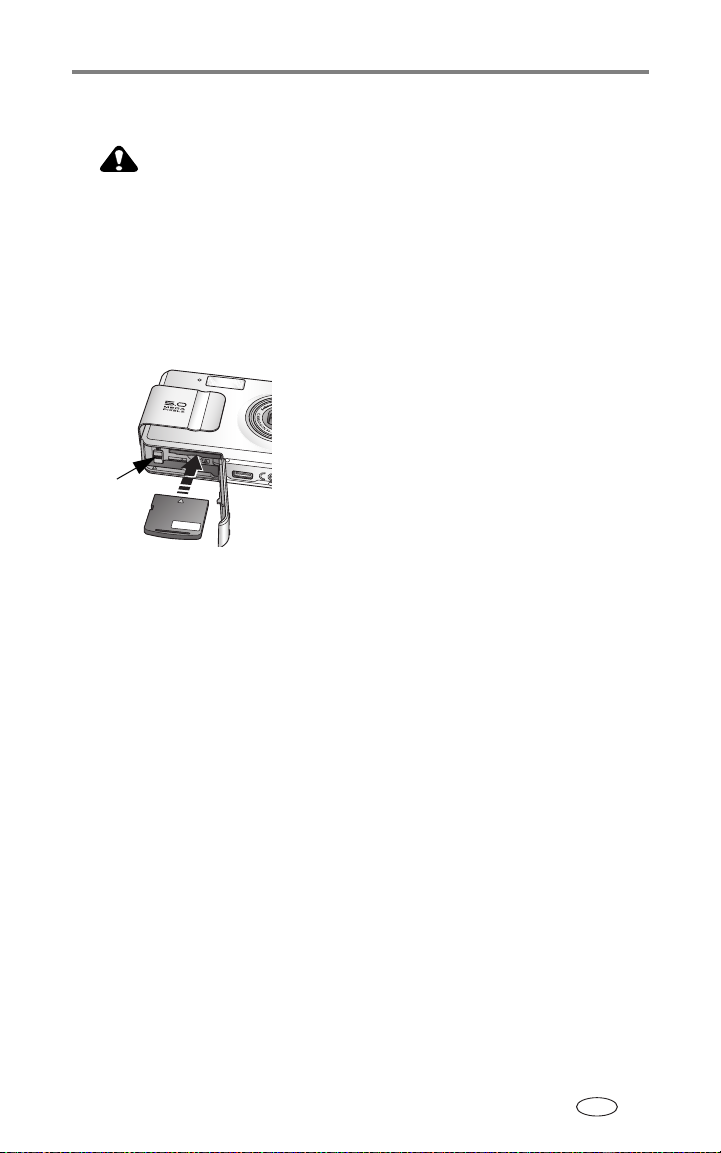
Erste Schritte
Einlegen der Batterie
VORSICHT:
Verwenden Sie ausschließlich Kodak EasyShare
Wiederaufladbare Li-Ionen-Batterien (KLIC-7000) und
richten Sie diese wie in der Abbildung gezeigt aus. Die
Verwendung anderer Batterien kann zur Beschädigung der
Kamera führen.
Schalten Sie die Kamera immer aus, wenn Sie die Batterie einlegen oder
entfernen.
1 Öffnen Sie die Steckplatzabdeckung.
2 Legen Sie die Batterie wie in der Abbildung
dargestellt ein.
3 Schließen Sie die Steckplatzabdeckung.
Entriegelung
Entfernen Sie die Batterie, indem Sie die
Entriegelung zur Seite schieben und die Batterie
herausziehen.
Wichtige Informationen zur Batterie
Umgang mit Batterien und Sicherheitshinweise
■ Batterien dürfen nicht mit metallenen Objekten und Geldstücken in
Berührung kommen. Vergewissern Sie sich, dass die Batteriekontakte
während des Transports oder der Lagerung nicht mit Metallstiften oder
Schlüsseln in Berührung kommen. Die Batterie könnte kurzschließen, sich
entladen, heiß werden oder auslaufen.
■ Informationen zur Entsorgung von Batterien erhalten Sie bei der
zuständigen Behörde.
www.kodak.com/go/support
DE
2
Page 12
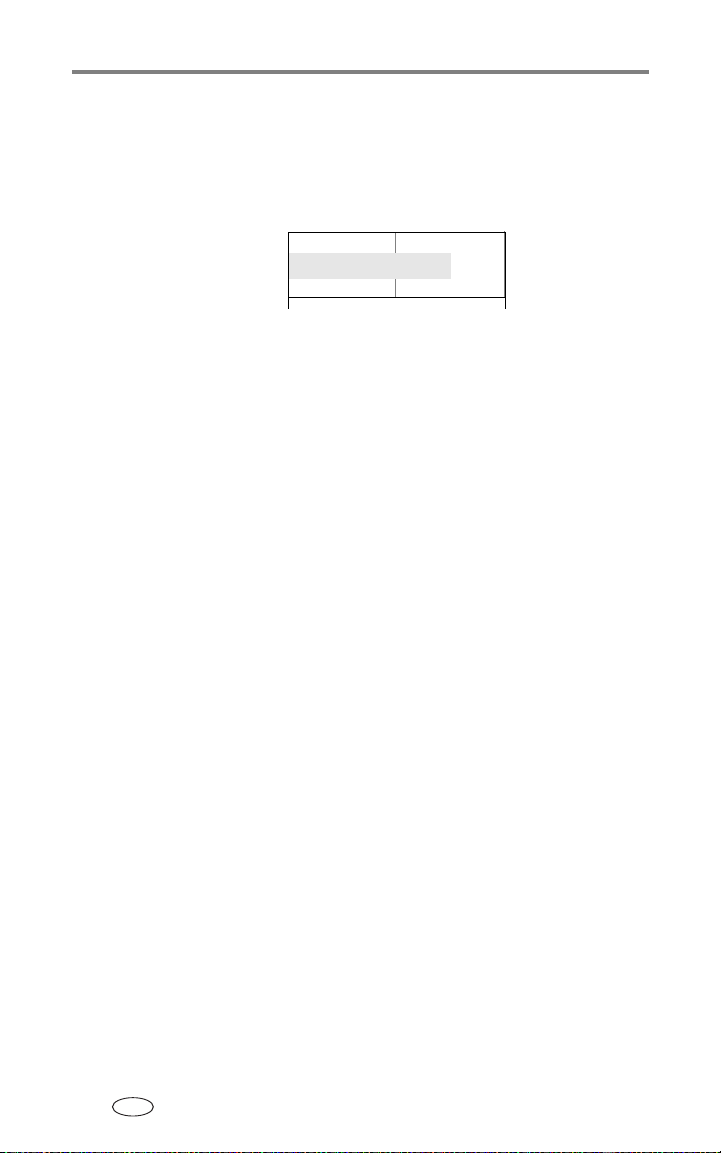
Erste Schritte
Batterielebensdauer
Im Lieferumfang ist eine Kodak EasyShare Wiederaufladbare Li-Ionen-Batterie
enthalten. Die tatsächliche Lebensdauer einer Batterie kann je nach Nutzung
variieren.
Wiederaufladbare
Li-Ionen-Batterie (KLIC-7000)
0 200
(Ungefähre Anzahl an Bildern pro vollständiger Aufladung)
100 - 150
Batterielebensdauer
Verlängern der Batterielebensdauer
Verwenden Sie ausschließlich Kodak EasyShare Wiederaufladbare
Li-Ionen-Batterien (KLIC-7000). Schäden, die durch nicht von Kodak
hergestelltes Zubehör verursacht werden, fallen nicht unter die
Garantiebestimmungen.
■ Folgende Funktionen verbrauchen sehr viel Batteriestrom und sollten daher
nur gelegentlich verwendet werden:
■ Wiederholte Verwendung des Zooms und halbes Herunterdrücken des
Auslösers
■ Übermäßiger Einsatz des Blitzes
■ Schmutz auf den Batteriekontakten kann die Batterielebensdauer
beeinflussen.
■ Bei Temperaturen unter 5° C (41° F) sinkt die Leistung der Batterie. Wenn
Sie die Kamera bei niedrigen Temperaturen verwenden, sollten Sie
Ersatzbatterien bei sich haben und darauf achten, dass diese nicht zu kalt
werden. Kalte, scheinbar leere Batterien sollten Sie nicht entsorgen. Bei
Zimmertemperatur funktionieren diese Batterien möglicherweise wieder.
DE
3 www.kodak.com/go/support
Page 13
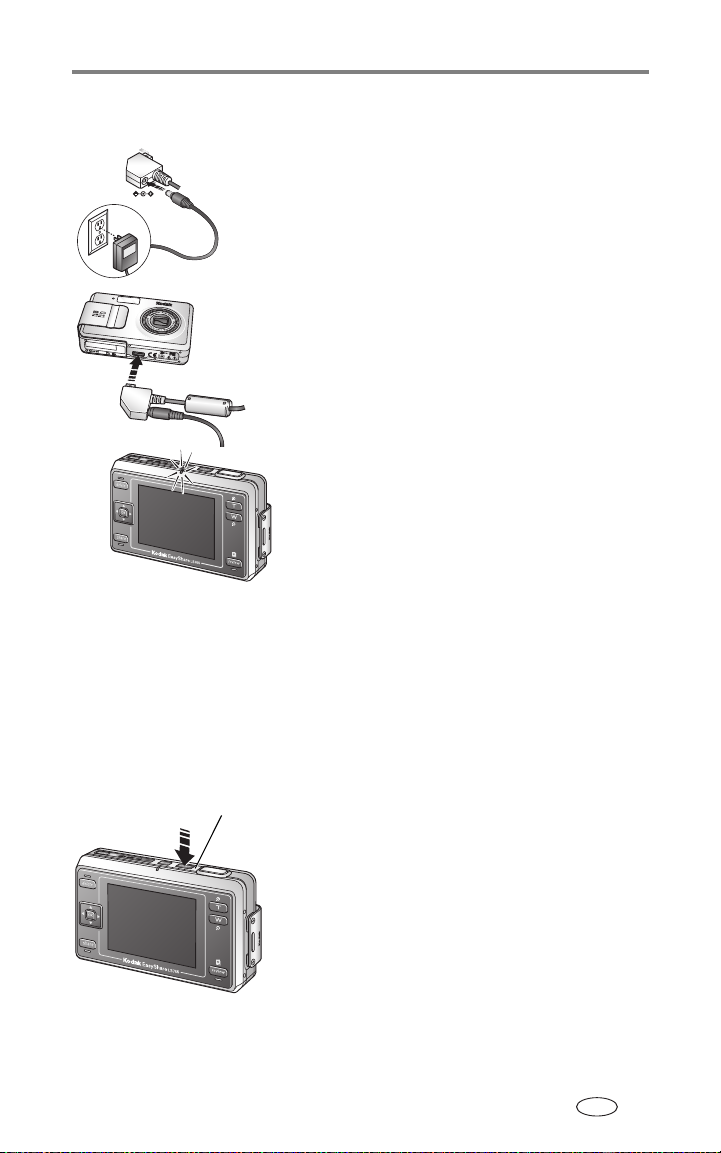
Aufladen der Batterie
1 Stecken Sie das kleine Ende des Netzteils in
den Gleichstromeingang (DC-In) am Kameraende des USB-Kabels.
2 Stecken Sie das Kameraende des USB-Kabels
in den Anschluss für die Kamerastation an der
Kamera.
3 Schließen Sie das andere Ende des Netzteils
an die Steckdose an.
Die Bereitschaftsanzeige blinkt während des
Aufladens orange.
4 Ziehen Sie das USB-Kabel und das Netzkabel
ab, wenn die Bereitschaftsanzeige leuchtet.
Der Ladevorgang dauert ungefähr 4 Stunden.
Informationen zur erwarteten Batterielebensdauer finden Sie auf Seite 3.
HINWEIS: Sie können die Batterie auch über die optional
Erste Schritte
erhältliche Druckerstation oder Kamerastation
„Fotorahmen“ aufladen. Dieses und anderes
Zubehör können Sie bei einem Kodak Händler
Ihrer Wahl oder im Internet unter
www.kodak.com/go/ls755accessories
erwerben.
Ein- und Ausschalten der Kamera
Ein-/Ausschalttaste
www.kodak.com/go/support
■ So schalten Sie die Kamera ein:
Drücken Sie die Ein-/Ausschalttaste.
Die Meldung „Datum und Uhrzeit wurden
zurückgesetzt“ wird angezeigt, wenn Sie die
Kamera zum ersten Mal einschalten.
■ So schalten Sie die Kamera aus:
Drücken Sie die Ein-/Ausschalttaste.
Die Kamera beendet alle noch nicht abgeschlossenen Vorgänge und schaltet sich aus.
DE
4
Page 14

Erste Schritte
HINWEIS: Das Objektiv wird beim Einschalten der Kamera ausgefahren. Wenn es dabei jedoch
behindert wird, wird es wieder eingefahren. Stellen Sie sicher, dass das Objektiv nicht
behindert wird und drücken Sie erneut die Ein-/Ausschalttaste.
Einstellen von Datum und Uhrzeit
Erstmaliges Einstellen von Datum und Uhrzeit
Die Meldung „Datum und Uhrzeit wurden zurückgesetzt“ wird angezeigt,
wenn Sie die Kamera zum ersten Mal einschalten oder wenn die Batterie für
längere Zeit entfernt wurde.
1 Die Option „Datum/Zeit einstellen“ ist markiert. Drücken Sie „OK“.
(Wählen Sie „Abbrechen“, wenn Sie das Datum und die Uhrzeit zu einem
späteren Zeitpunkt einstellen möchten.)
2 Fahren Sie unter Einstellen von Datum und Uhrzeit zu einem beliebigen
Zeitpunkt mit Schritt 4 fort.
Einstellen von Datum und Uhrzeit zu einem beliebigen Zeitpunkt
1 Schalten Sie die Kamera ein.
2 Drücken Sie die Menu-Taste, um das Setup-Menü der Kamera zu
markieren.
3 Drücken Sie , um „Datum/Zeit einstellen“ zu markieren, und drücken
Sie „OK“.
4 Drücken Sie , um das Datum und die Uhrzeit zu ändern. Drücken
Sie , um zur nächsten Einstellung zu wechseln.
5 Wenn Sie alle Einstellungen vorgenommen haben, drücken Sie „OK“.
HINWEIS: Je nach Betriebssystem Ihres Computers wird die Aktualisierung von Datum und
Uhrzeit möglicherweise durchgeführt, wenn Sie die Kamera an den Computer
anschließen. Ausführliche Informationen finden Sie in der Hilfe zur EasyShare Software.
DE
5 www.kodak.com/go/support
Page 15
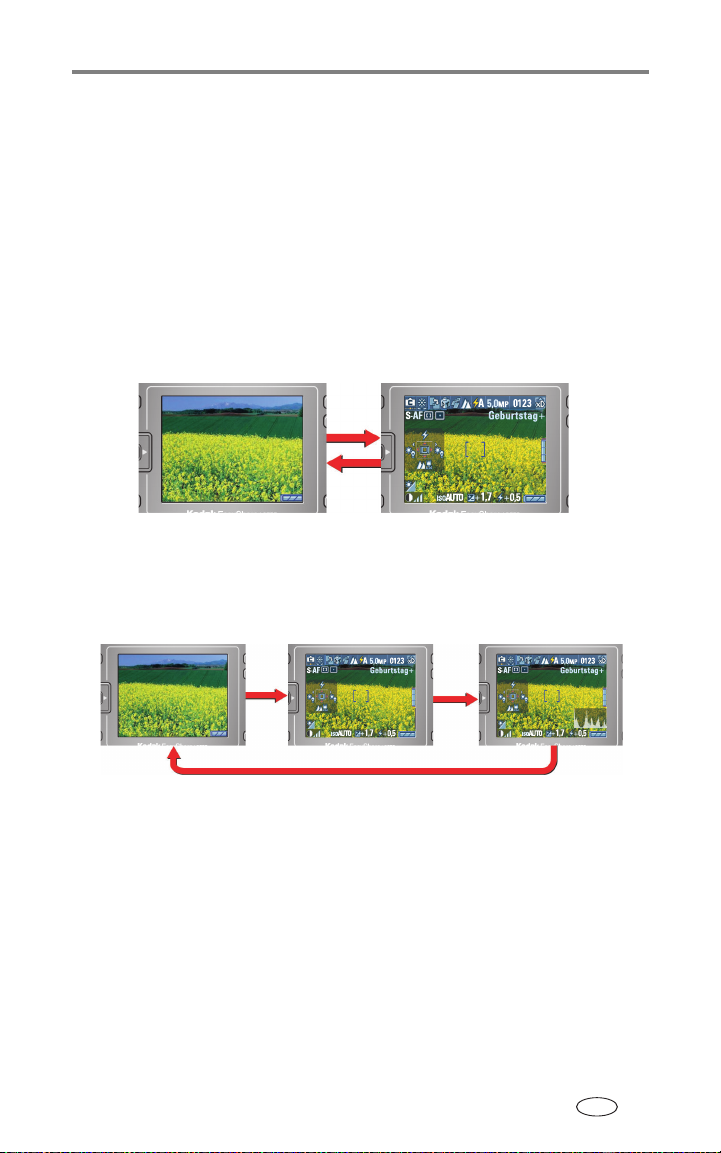
Erste Schritte
Auf dem Kameradisplay angezeigte Symbole
Bei eingeschalteter Kamera werden auf dem Kameradisplay Symbole
angezeigt. Diese Symbole weisen auf aktivierte Kamera- und Bildeinstellungen
hin und zeigen Informationen zum Bildspeicher an.
Im Aufnahme- und im Bearbeitungsmodus werden unterschiedliche
Informationen angezeigt.
Aufnahmedisplay
Durch Drücken der Taste „OK“ wird der Symbolanzeigemodus aktiviert bzw.
deaktiviert.
OK
OK
Im benutzerdefinierten Modus können Sie durch Drücken der Taste „OK“
zwischen dem aktivierten Symbolanzeigemodus, dem Histogrammanzeigemodus und dem deaktivierten Symbolanzeigemodus wechseln.
OK
www.kodak.com/go/support
OK
OK
DE
6
Page 16
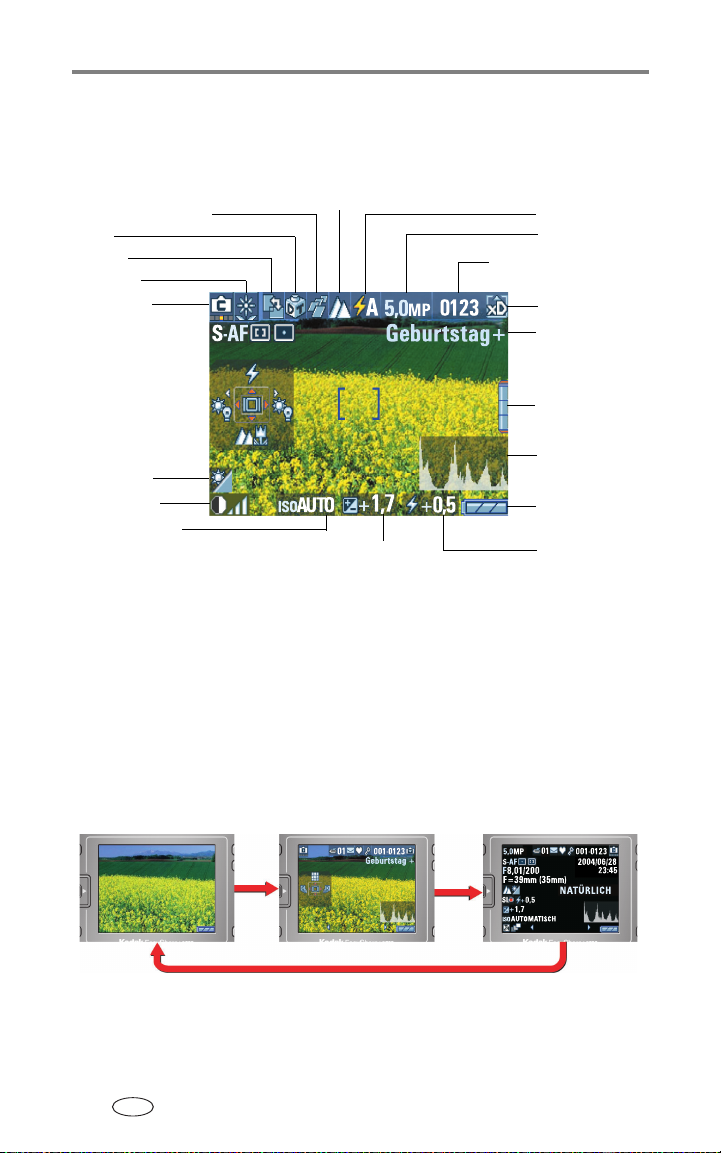
Erste Schritte
Symbolanzeige
Die aktiven Kameraeinstellungen werden angezeigt.
Selbstauslöser/Serienbild
Datum
Aufnahme
Motivmodus
Kameramodu
Weißabgleich
Motivausgleich
ISO-Empfindlichkeit
s
Foku s
Belichtungsausgleich
Blitz
Bildqualität
Anzahl der verbleibenden
Aufnahmen/verbleibende Zeit
Bildspeicher
Albumname
Zoomanzeige
Histogramm
Verb leibe nde
Batterielebensdauer
Blitzausgleich
HINWEIS: Ein Histogramm ist eine grafische Darstellung der Helligkeitsverteilung des Motivs. Die
optimale Belichtung wird erzielt, wenn sich die Spitze in der Mitte des Diagramms
befindet. Wenn sich die Spitze rechts befindet, ist das Motiv zu hell. Befindet sie sich
links, ist das Motiv zu dunkel.
Bearbeitungsdisplay
Durch Drücken der Taste „OK“ können Sie zwischen dem aktivierten
Symbolanzeigemodus, dem Bildinformationsmodus und dem deaktivierten
Symbolanzeigemodus wechseln.
OK
OK
DE
7 www.kodak.com/go/support
OK
Page 17
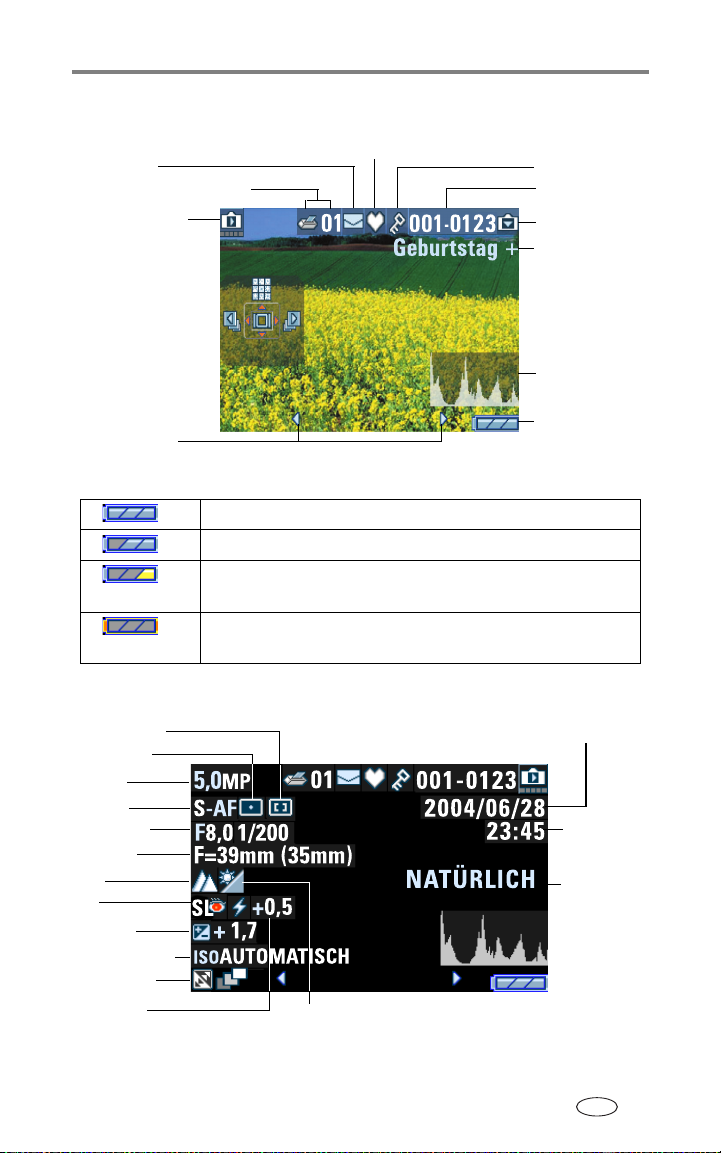
Symbolanzeige
Erste Schritte
E-Mail-Symbol
Favoritensymbol
Drucksymbol/Anzahl der Abzüge
Bearbeitungsmodus
Pfeile zum Blättern
Verbleibende Batterielebensdauer
Die Batterielebensdauer ist ausreichend.
Die Batterielebensdauer nimmt langsam ab.
Die Batterielebensdauer ist kurz. Laden Sie die Batterie auf oder
ersetzen Sie sie.
Die Batterie ist vollkommen entladen. Laden Sie die Batterie auf
oder ersetzen Sie sie.
Bildinformationsdisplay
Löschschutz
Bild-/Videonummer
Bildspeicher
Albumname
Histogramm
Verbleibende
Batterielebensdauer
Autofokusmodus
Messmethode
Bildgröße
Autofokus
Verschlusszeit
Brennweite
Foku s
Blitz
Belichtungsausgleich
ISO-Empfindlichkeit
Motivausgleich
Blitzausgleich
www.kodak.com/go/support
Weißabgleich
Aufnahmedatum
Aufnahmezeit
Farbmodus
DE
8
Page 18
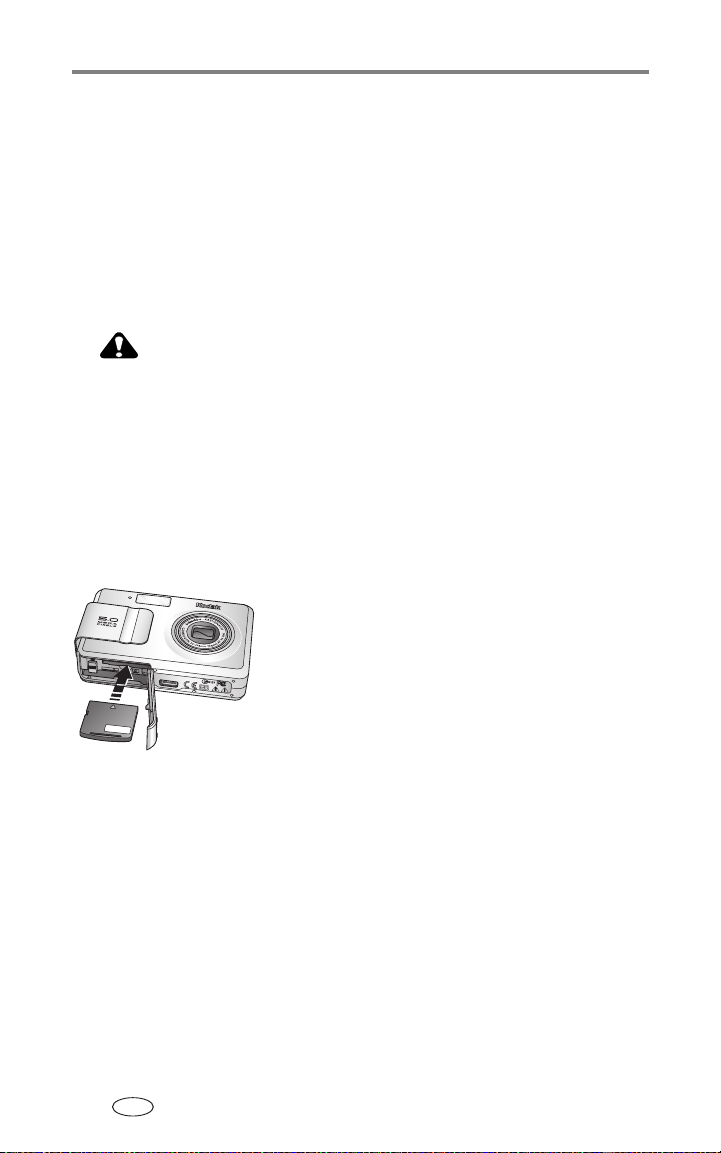
Erste Schritte
Speichern von Bildern und Videos auf einer xD-Picture Card™
Sie können eine optional erhältliche xD-Picture Card™ mit austauschbarem
und wiederverwendbarem Speicherplatz für Bilder und Videos erwerben.
Die Kamera verfügt über einen internen Speicher von 16 MB. Bilder und
Videos können auch ohne eine xD-Picture Card™ im internen Speicher
gespeichert werden, wenn Sie mehr Speicherplatz benötigen, sollten Sie
jedoch eine xD-Picture Card™ verwenden.
VORSICHT:
Wenden Sie beim Einlegen der Speicherkarte keine Gewalt
an. Dadurch könnte die Kamera oder die Karte beschädigt
werden.
Nehmen Sie eine Speicherkarte nicht heraus oder legen Sie
sie ein, wenn die Bereitschaftsanzeige blinkt. Dadurch
könnten die Speicherkarte, die Kamera oder die Bilder
beschädigt werden.
Verwenden der xD-Picture Card™
1 Schalten Sie die Kamera aus und öffnen Sie
die Abdeckung.
2 Halten Sie die Speicherkarte wie auf dem
Kameragehäuse dargestellt.
3 Schieben Sie die Speicherkarte in den
Kartensteckplatz und schließen Sie die
Abdeckung.
Um die Speicherkarte zu entfernen, schalten Sie
die Kamera aus. Drücken Sie auf die Speicherkarte und lassen Sie sie los. Dadurch wird die
Karte teilweise ausgeworfen und Sie können sie
vollständig herausziehen.
HINWEIS: Wenn Sie eine Karte zum ersten Mal verwenden, sollten Sie sie formatieren, bevor Sie
mit dem Aufnehmen von Bildern beginnen (siehe Seite 31).
Informationen zur Speicherkapazität finden Sie auf Seite 75. Informationen
zur xD-Picture Card™, die Sie verwenden können, erhalten Sie bei einem
Kodak Händler Ihrer Wahl oder im Internet unter
www.kodak.com/go/ls755accessories.
DE
9 www.kodak.com/go/support
Page 19
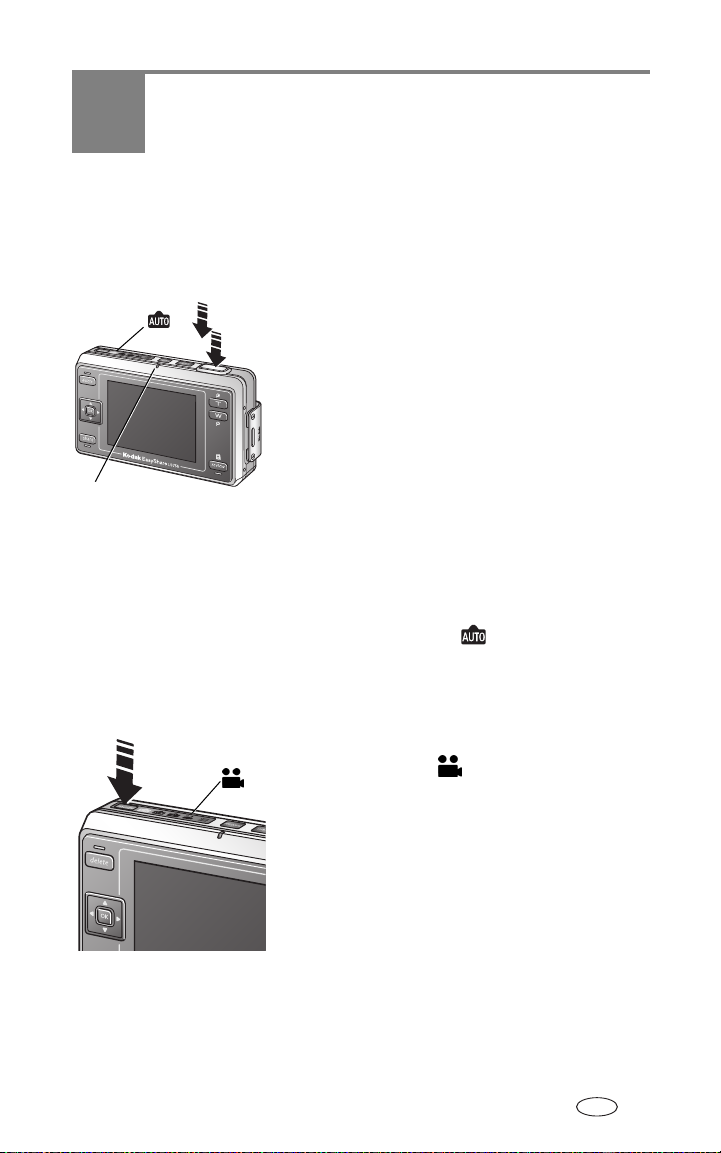
2 Aufnehmen von Bildern
isch
und Videos
Aufnehmen von Bildern
Automat
Bereitschaftsanzeige
5 Wenn die Bereitschaftsanzeige grün blinkt, wird das Bild gespeichert.
Währenddessen können Sie weitere Aufnahmen machen. Wenn die
Bereitschaftsanzeige rot leuchtet, müssen Sie warten, bis sie grün blinkt.
HINWEIS: Der Standard-Bildaufnahmemodus ist „Automatisch“ . Informationen zu
er
Modus
weiteren Bildaufnahme- und Videomodi finden Sie auf Seite 11.
Aufzeichnen von Videos
Videomodus
1 Zentrieren Sie das Motiv auf dem
Kameradisplay.
2 Drücken Sie den Auslöser halb herunter, um
die Belichtung und die Schärfe einzustellen.
3 Wenn die AF-Markierung rot ist, sind
Belichtung und Schärfe nicht richtig
eingestellt. Wiederholen Sie Schritt 2.
4 Wenn die AF-Markierung grün leuchtet (siehe
Seite 15), drücken Sie den Auslöser ganz
herunter, um das Bild aufzunehmen.
1 Drücken Sie wiederholt die Mode-Taste, um
den Videomodus zu markieren.
2 Zentrieren Sie das Motiv auf dem
Kameradisplay.
3 Drücken Sie den Auslöser ganz herunter und
lassen Sie ihn los. Um die Aufnahme zu
beenden, drücken Sie den Auslöser ein
weiteres Mal und lassen Sie ihn los.
www.kodak.com/go/support 10
DE
Page 20
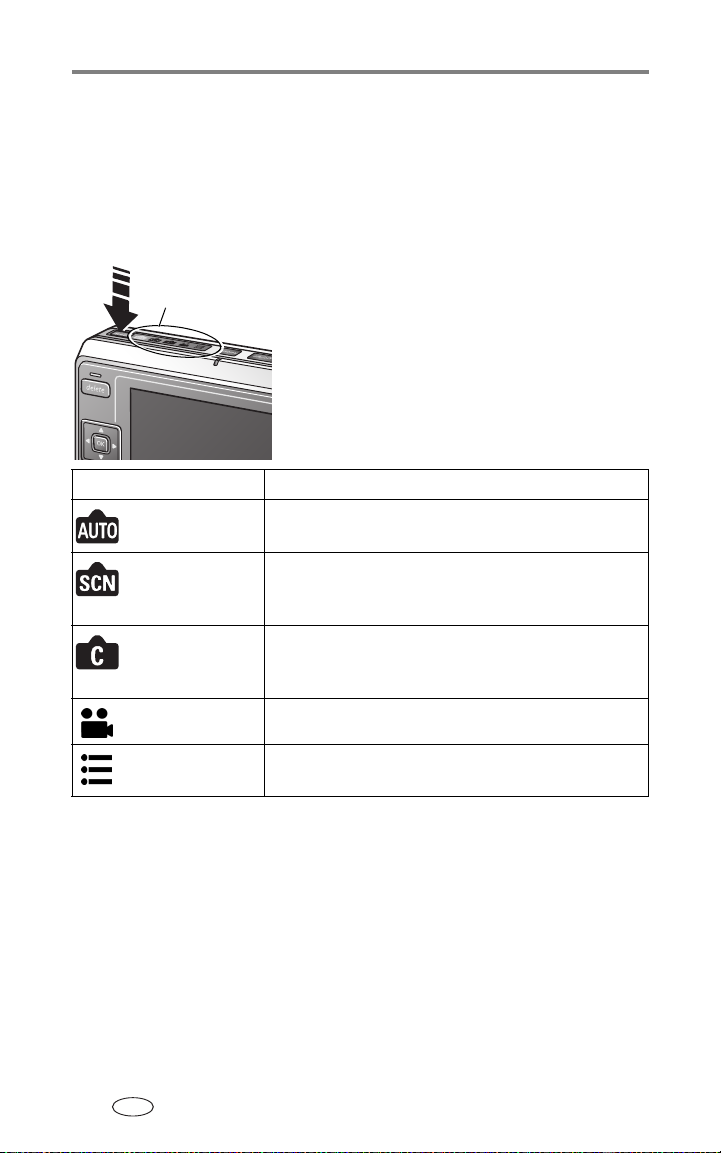
Aufnehmen von Bildern und Videos
4 Wenn Sie den Auslöser für mehr als zwei Sekunden gedrückt halten, nimmt
die Kamera auf, bis Sie den Auslöser wieder loslassen.
5 Sie können die Kamera so einrichten, dass die Aufnahme nach einer
bestimmten Zeit automatisch beendet wird (siehe Seite 28).
Kameramodi
Verwenden Sie die Mode-Taste, um den
Kameramodi
Modus Verwendung
Automatisch Für den alltäglichen Gebrauch. Belichtung, Schärfe und
Motiv Für einfache und schnelle Aufnahmen, wenn Sie unter
Benutzerdefiniert Für die Feineinstellung der Aufnahmeeinstellungen
Video Für Videoaufnahmen mit Ton. Siehe Seite 10.
Modus für die entsprechenden Aufnahmebedingungen zu markieren.
Blitz werden automatisch eingestellt.
verschiedenen Bedingungen Bilder aufnehmen (siehe
Seite 12).
entsprechend dem Motiv und den Aufnahmebedingungen (siehe Seite 21).
Setup Für die benutzerdefinierte Anpassung der Kamera. Siehe
Seite 29.
DE
11 www.kodak.com/go/support
Page 21
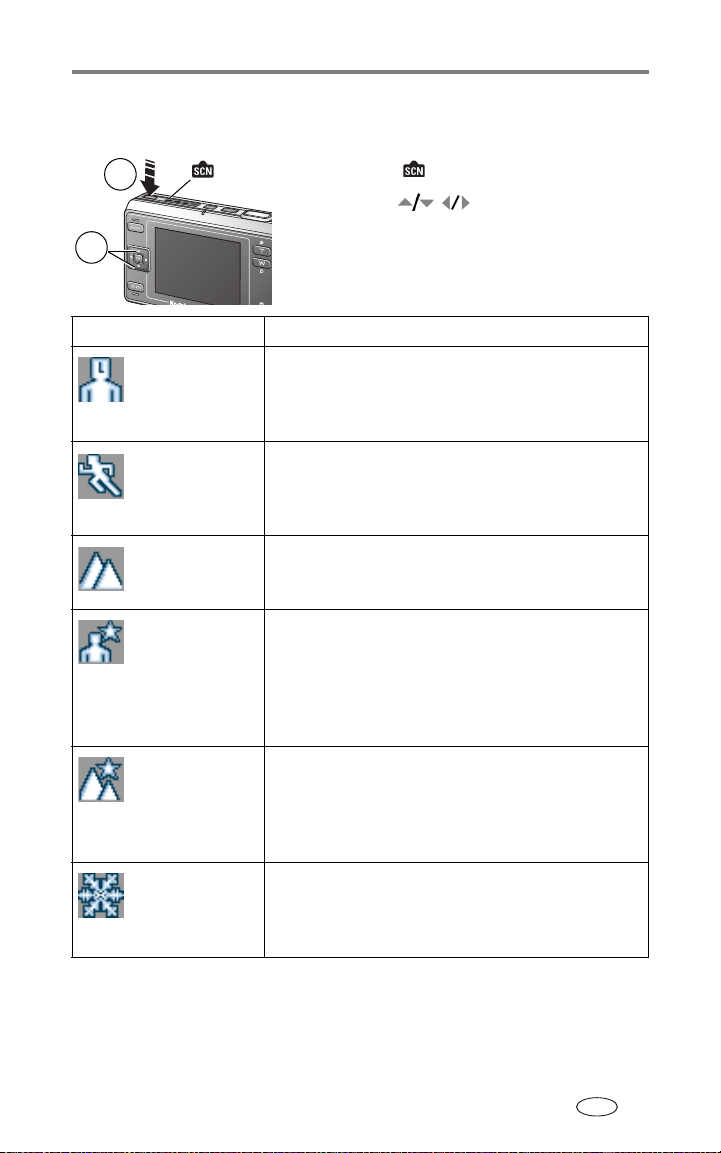
Motivmodi
Aufnehmen von Bildern und Videos
Motivmodi
1
1 Drücken Sie die Mode-Taste, um den
Motivmodus zu markieren.
2 Drücken Sie , um den gewünschten
Motivmodus auszuwählen.
2
Modus Verwendung
Porträt Für Nahaufnahmen von Personen innerhalb von 3 m
(9 Fuß, 10"). Der Blitz wird ausgelöst, um Bilder
auszuleuchten und schön darzustellen. Die Bilder haben
ein weiches Aussehen.
Sport Für die Aufnahme von Personen beim Sport oder bei
anderen schnellen Aktivitäten. Mithilfe der kurzen
Verschlusszeit wird ein Bild eines sich bewegenden
Motivs aufgenommen.
Landschaft Für die Aufnahme von Landschaften. Nehmen Sie
gestochen scharfe Bilder von Bergen oder Gebäuden auf,
die sich in der Ferne befinden.
Nachtporträt Für die Aufnahme von Personen bei nächtlichen
Landschaftsaufnahmen. Die Personen werden fokussiert
dargestellt, wobei mithilfe einer langsamen Verschlusszeit der Hintergrund bei Nacht eingefangen wird.
Legen Sie die Kamera auf eine flache, stabile Oberfläche,
damit das Bild nicht verwackelt.
Nachtlandschaft Für die Aufnahme von Landschaften bei Nacht.
Beleuchtete Gebäude oder ähnliche Motive werden bei
langen Verschlusszeiten klar aufgenommen. Legen Sie
die Kamera auf eine flache, stabile Oberfläche, damit das
Bild nicht verwackelt.
Schnee Für die Aufnahme von Bildern im Schnee oder für die
Aufnahme von Personen mit Schnee im Hintergrund.
Bilder im Schnee werden unter Anpassung an die helle
Umgebung detailgetreu aufgenommen.
www.kodak.com/go/support
DE
12
Page 22
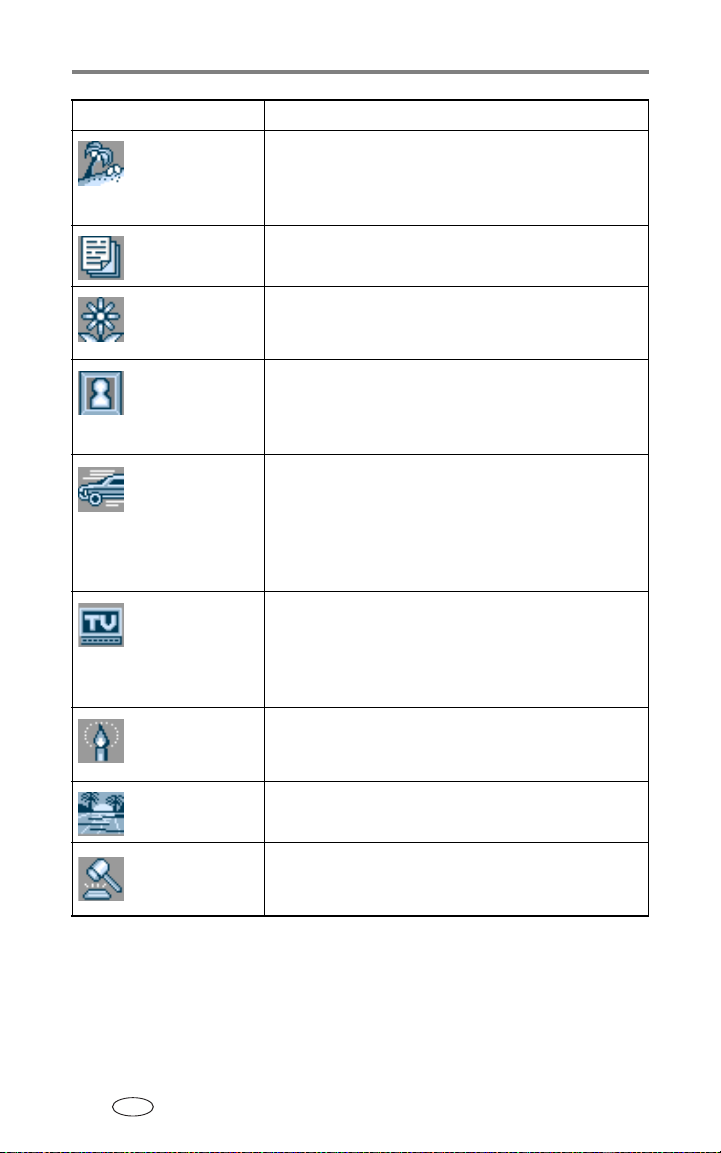
Aufnehmen von Bildern und Videos
Modus Verwendung
Strand Für die Aufnahme von Bildern am Strand oder für die
Aufnahme von Personen mit Strand im Hintergrund.
Bilder am Strand werden unter Anpassung an die helle
Umgebung detailgetreu aufgenommen.
Text Für die Aufnahme von Text.
Blumen Für die Nahaufnahme von Motiven wie beispielsweise
Blumen. Die Farben von Blumen werden leuchtend
wiedergegeben.
Museum Für die Aufnahme von Bildern in Museen und an anderen
Orten, an denen der Einsatz von Blitz und Sounds
untersagt ist. Die Kamerasounds und der Blitz sind
deaktiviert.
Nagashidori
(Einfrieren)
TV-Bildschirm Für die Aufnahme von Bildern vom Fernseher. Es wird
Kerzenlicht Für die Aufnahme von Motiven bei Kerzenlicht. Die
Sonnenuntergang Für Aufnahmen bei Dämmerung. Sonnenuntergänge
Für die Aufnahme von Bildern, wenn Sie mit der Kamera
ein sich schnell bewegendes Objekt (z. B. ein Auto)
verfolgen. Es wird eine langsame Verschlusszeit
verwendet, sodass der Hintergrund des Bildes in
Bewegung zu sein scheint, während das Objektiv
stationär bleibt.
eine langsame Verschlusszeit verwendet, sodass das
aufgenommene Bild keine horizontalen Streifen
aufweist. Legen Sie die Kamera auf eine flache, stabile
Oberfläche, damit das Bild nicht verwackelt.
fertigen Bilder verleihen weiterhin das Gefühl von
Kerzenlicht.
werden in leuchtenden Farben aufgenommen.
Auktion Für die Aufnahme von Waren. Die Waren werden farb-
und detailgetreu abgebildet. Die Bilder werden im
VGA-Format aufgenommen.
DE
13 www.kodak.com/go/support
Page 23
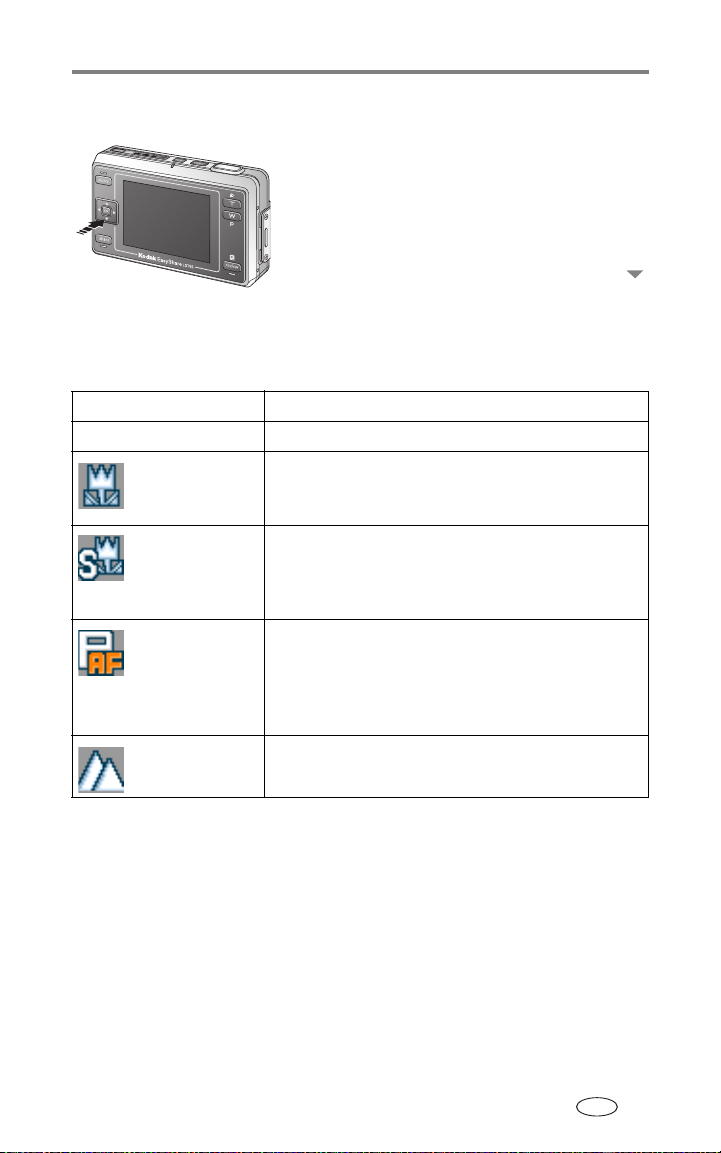
Aufnehmen von Bildern und Videos
Fokuseinstellungen
Sie können eine Fokuseinstellung auf die
gewünschte Entfernung einstellen. Verwenden
Sie diese Funktion für Nahaufnahmen oder für
die Aufnahme eines Hintergrunds, ohne ein
Objekt im Vordergrund zu fokussieren.
Wenn Sie während der Aufnahme die Taste
drücken, wird zwischen dem automatischen
Modus sowie den Modi für Makro,
Supermakro, teilweisem AF und unendlich
gewechselt.
Fokuseinstellung Details
Automatisch Normaler Autofokus.
Makro Der Fokus kann für Objekte angepasst werden, die bei
Weitwinkelaufnahmen 15 cm (6") und bei
Teleaufnahmen 50 cm (20") vom Objektiv entfernt sind.
Supermakro Der Fokus kann für Objekte angepasst werden, die 5 cm
(2") von der Kamera entfernt sind. Das Objektiv wird
automatisch für Weitwinkelaufnahmen eingestellt und
der Zoom ist deaktiviert.
Teilweiser AF Für die Fokussierung von Objekten in einem Abstand von
50 cm (20") bis 3 m (9 Fuß, 10"). Diese Einstellung wird
automatisch im Porträtmodus ausgewählt. Sie kann nicht
in anderen Motivmodi, im automatischen Modus oder im
Videomodus gewählt werden.
Unendlich Der Fokus wird auf unendlich eingestellt. Objekte in der
Nähe werden nicht fokussiert dargestellt.
www.kodak.com/go/support
DE
14
Page 24
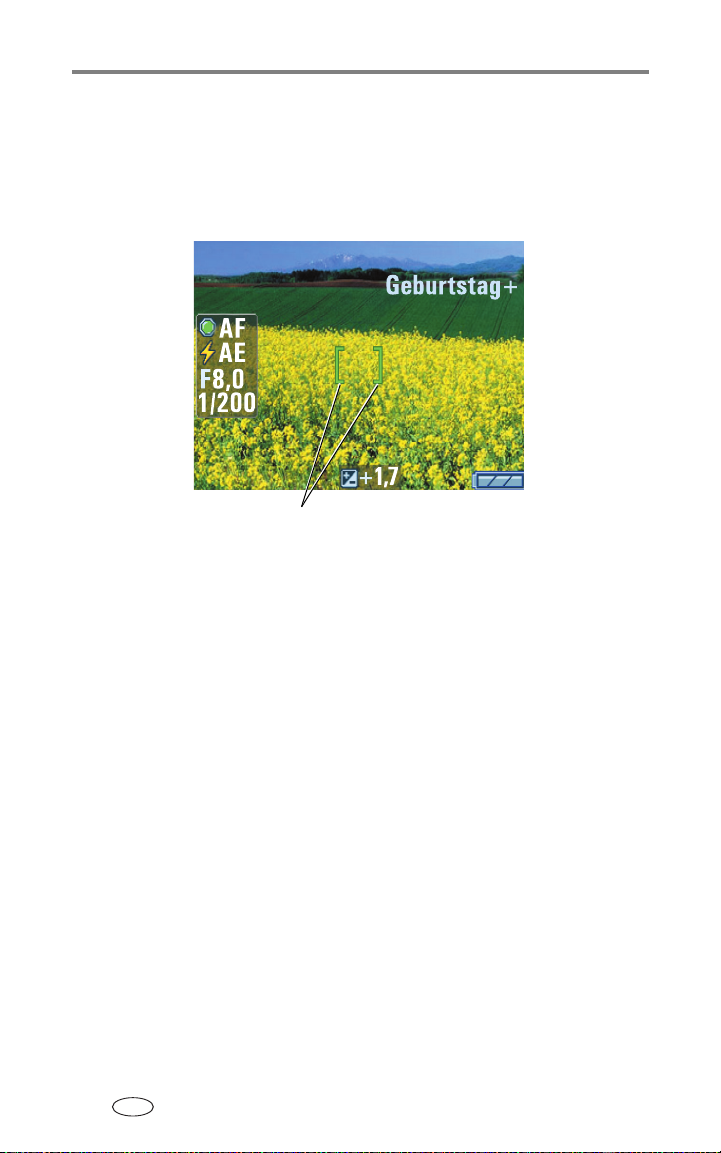
Aufnehmen von Bildern und Videos
Verwenden der AF-Markierung
Die AF-Markierung wird auf dem Kameradisplay angezeigt und kennzeichnet
den Fokusbereich.
HINWEIS: Diese Vorgehensweise gilt nicht für Videos.
AF-Markierung
1 Drücken Sie den Auslöser halb herunter.
Die AF-Markierung wechselt die Farbe von rot zu grün, wenn sich das Motiv im
Fokus befindet.
HINWEIS: Wenn die Kamera nicht das gewünschte Objekt fokussiert, wird die AF-Markierung rot.
Richten Sie die Szene erneut ein und wiederholen Sie den vorangegangenen Schritt.
2 Drücken Sie den Auslöser ganz herunter, um das Bild aufzunehmen.
HINWEIS: Die AF-Markierung wird nicht angezeigt, wenn der Fokus auf unendlich eingestellt ist.
DE
15 www.kodak.com/go/support
Page 25
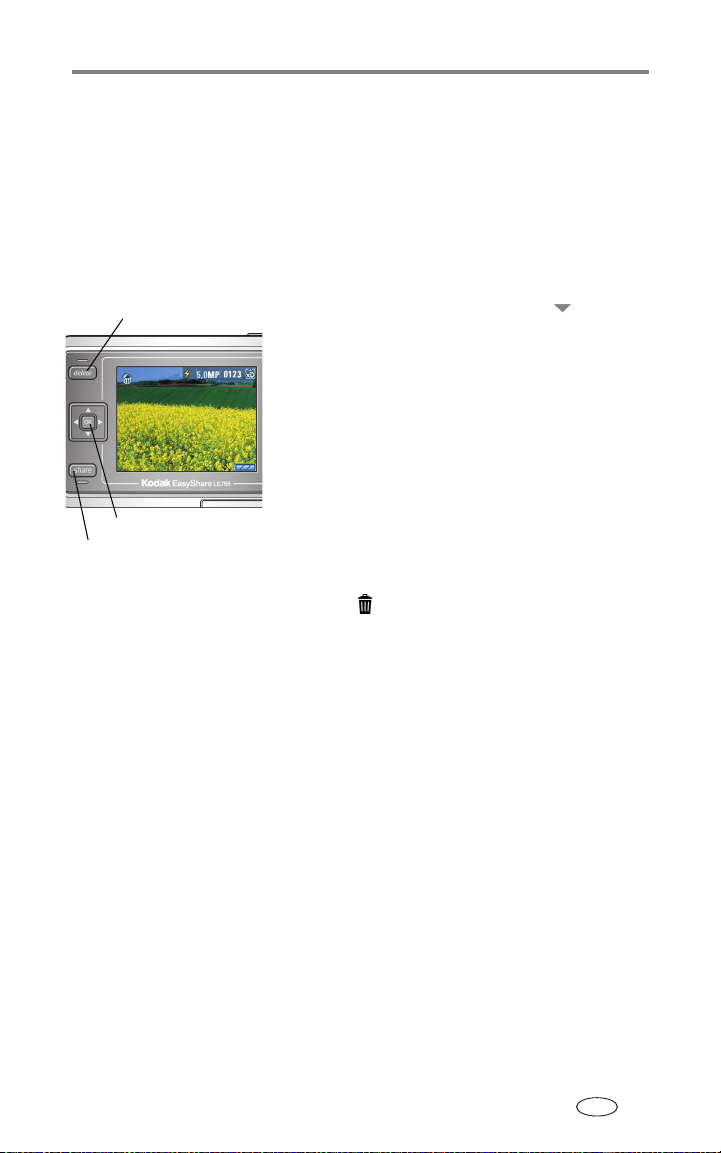
Aufnehmen von Bildern und Videos
Bearbeiten von soeben aufgenommenen Bildern und Videos (Schnellansicht)
Wenn Sie ein Bild oder Video aufgenommen haben, wird auf dem Kameradisplay ca. 5 Sekunden lang das Bild bzw. das erste Einzelbild des Videos
angezeigt. Wenn Sie nichts unternehmen, wird das Bild bzw. das Video
gespeichert. Während das Bild bzw. das Videobild angezeigt wird, haben Sie
folgende Möglichkeiten:
Delete-Taste
OK-Taste
Share-Taste
HINWEIS: In der Schnellansicht wird nur das zuletzt aufgenommene Bild einer Serie von Bildern
angezeigt. Wenn Sie die Delete-Taste drücken, werden alle Bilder der Serie gelöscht.
Sie können die Bilder einzeln im Bearbeitungsmodus löschen (siehe Seite 37).
■ Wiedergeben (Video): Drücken Sie , um den
Videomodus zu markieren, und drücken Sie
„OK“, um das Video wiederzugeben. Drücken
Sie die Zoomtaste, um die Lautstärke
anzupassen.
■ Weitergeben: Drücken Sie die Share-Taste, um
ein Bild oder Video für den E-Mail-Versand zu
markieren, als Favorit zu kennzeichnen oder
um ein Bild für den Ausdruck zu kennzeichnen
(siehe Seite 50).
■ Löschen: Drücken Sie die Delete-Taste,
solange das Bild bzw. Video und das
Symbol angezeigt werden.
www.kodak.com/go/support
DE
16
Page 26
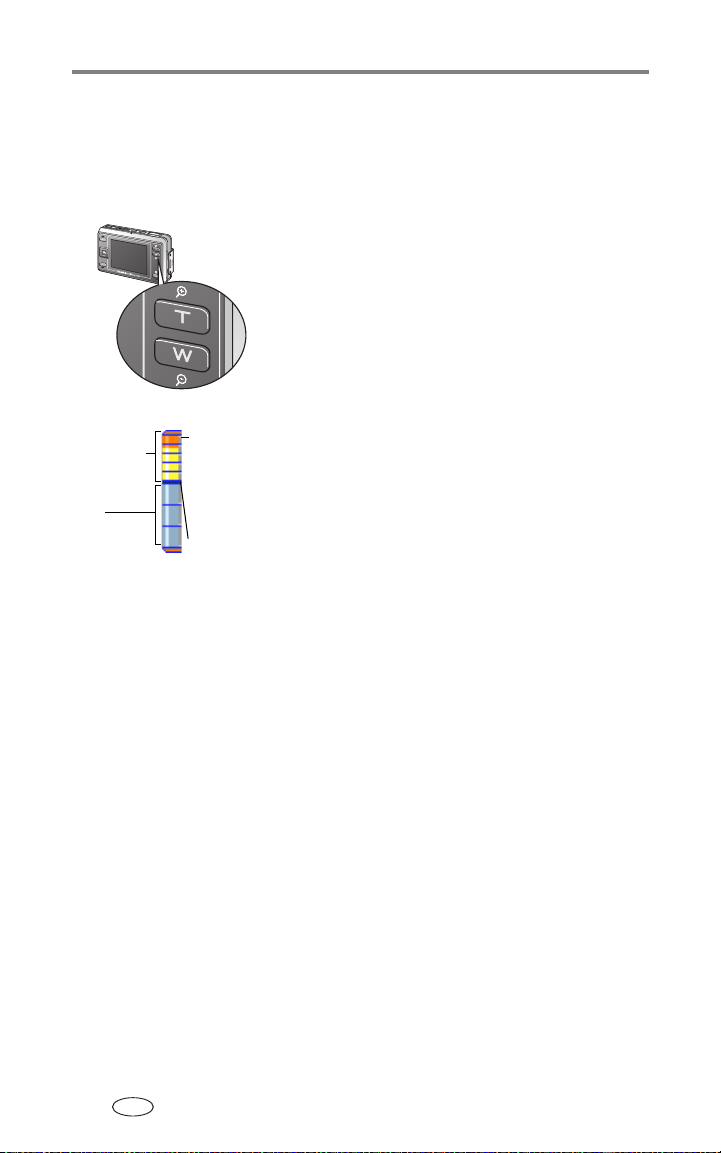
Aufnehmen von Bildern und Videos
n
d
m
Z
Verwenden des optischen Zooms
Verwenden Sie den optischen Zoom, um das Motiv bis zu dreimal näher
heranzuholen. Sie können den optischen Zoom während der Videoaufzeichnung ändern.
1 Zentrieren Sie das Motiv auf dem
Kameradisplay.
2 Drücken Sie die Zoomtaste T (Tele), um
das Motiv zu vergrößern. Drücken Sie die
Zoomtaste W (Weitwinkel), um das Motiv zu
verkleinern.
3 Auf dem Kameradisplay wird die Zoomanzeige
oomanzeige
Rot und gelb:
Reichweite des
Digitalzooms
Blau:
Reichweite
des optischen
Zooms
Im roten Bereich
aufgenommene
Bilder sollten
aufgrund der
schlechten Auflösung nicht
gedruckt
werden.
Grenze zwische
Digitalzoom un
optischem Zoo
eingeblendet. Drücken Sie die Zoomtaste T,
um die Anzeige nach oben zu erweitern, und
drücken Sie die Zoomtaste W, um sie nach
unten zu erweitern.
4 Nehmen Sie ein Bild oder Video auf.
Verwenden des Digitalzooms
Verwenden Sie den Digitalzoom in einem beliebigen Standbildmodus, um eine
zusätzliche Vergrößerung über den optischen Zoom hinaus zu erhalten.
Kombinierte Zoom-Einstellungen reichen von 3fach bis 15fach.
1 Drücken Sie die Zoomtaste T (Tele) bis zur Grenze des optischen Zooms.
2 Lassen Sie die Taste los und drücken Sie sie dann erneut.
Auf dem Kameradisplay werden das gezoomte Bild und die Zoomanzeige
angezeigt.
WICHTIG:
3 Nehmen Sie wie gewohnt ein Bild auf.
HINWEIS: Der Digitalzoom kann nicht während der Videoaufzeichnung verwendet werden.
Bei Verwendung des Digitalzooms kann die Bildqualität des gedruckten
Bilds schlechter sein. Der blaue Regler in der Zoomanzeige stoppt und
wird rot, wenn die Bildqualität die untere Grenze für ein akzeptables
Bild im Format 10 cm x 15cm (4"x6") erreicht.
DE
17 www.kodak.com/go/support
Page 27
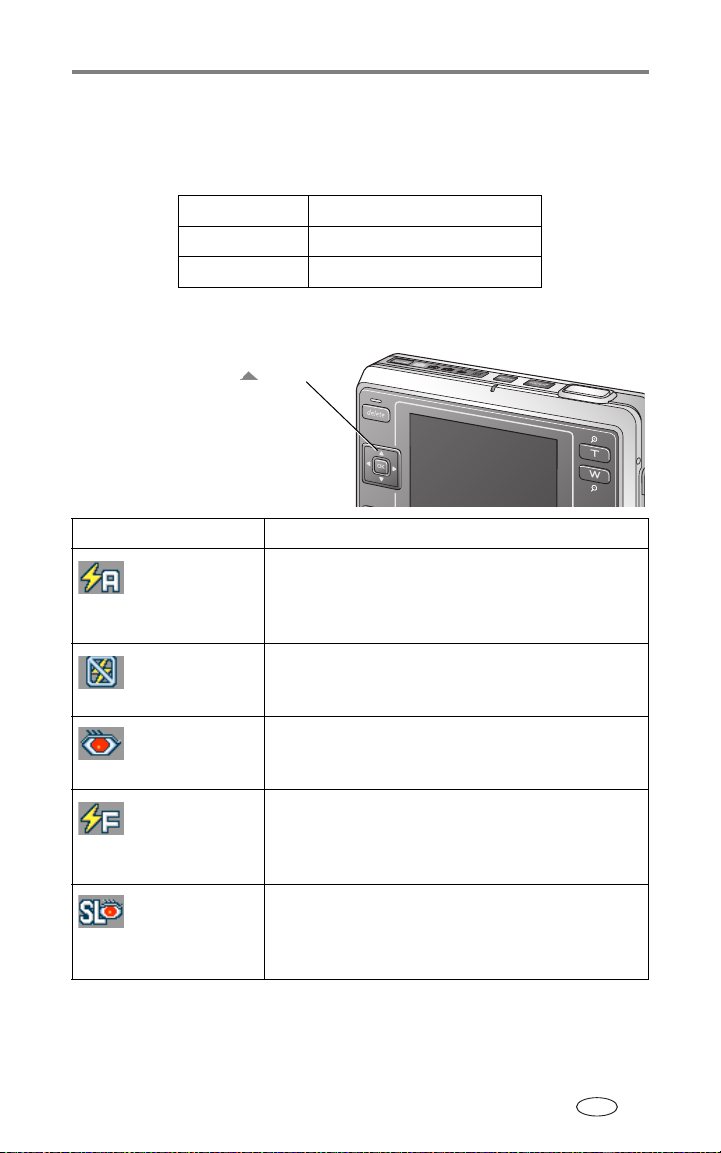
Aufnehmen von Bildern und Videos
Verwenden des Blitzes
Wenn Sie bei Nacht, in Gebäuden oder bei viel Schatten im Freien
fotografieren, verwenden Sie den Blitz.
Blitzbereich
Weitwinkel 0,5 bis 2,2 m (1,5 bis 7,2 Fuß)
Tele 0,5 bis 1,3 m (1,5 bis 4,3 Fuß)
Einschalten des Blitzes
Drücken Sie die Taste , um den
Blitzmodus zu ändern.
Bei dem in der Statusleiste des
Kameradisplays angezeigten
Blitzsymbol handelt es sich um
die derzeit ausgewählte Blitzoption.
Blitzmodus Blitzeinstellungen
Automatisch Der Blitz wird ausgelöst, wenn dies für die
vorherrschenden Lichtbedingungen erforderlich ist
(z. B. in einer dunklen Umgebung oder für Motive mit
Hintergrundbeleuchtung).
Aus Der Blitz wird nie ausgelöst. Verwenden Sie diesen
Modus, um den Blitz auch in dunklen Umgebungen zu
deaktivieren. Halten Sie die Kamera ruhig.
Vorblitz Der Blitz wird ausgelöst, um die Augen der fotografierten
Person an den Blitz zu gewöhnen. Dann wird der Blitz
erneut ausgelöst, wenn das Bild aufgenommen wird.
Aufhellblitz Der Blitz wird unabhängig von den Lichtbedingungen für
jede Aufnahme verwendet. Verwenden Sie diesen
Modus, um beispielsweise die Schatten in einem Gesicht
weichzuzeichnen.
Vorblitz mit
langsamer
Synchronisation
Diese Einstellung aktiviert den Vorblitzmodus bei
langsamen Verschlusszeiten. Sie eignet sich besonders
zum Aufnehmen von Personen vor Hintergründen
während der Nacht. Halten Sie die Kamera ruhig.
www.kodak.com/go/support
DE
18
Page 28
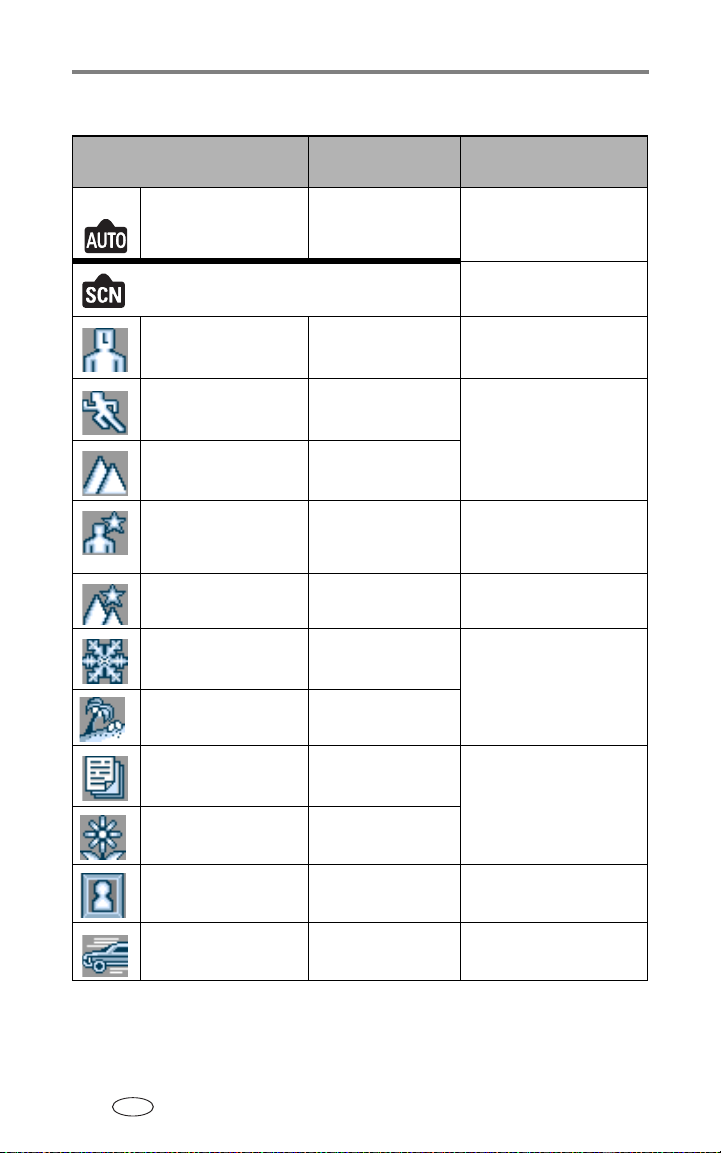
Aufnehmen von Bildern und Videos
Blitzeinstellungen für die einzelnen Modi
Aufnahmemodus Standard-
einstellungen
Automatisch Automatisch* Automatisch, Aus,
Motivmodi
Porträt Aufhellblitz Automatisch, Aus,
Sport Aus Aufhellblitz
Landschaft Aus
Nachtporträt Vorblitz mit
langsamer
Synchronisation
Nachtlandschaft Aus Aufhellblitz
Schnee Automatisch Automatisch, Aus,
Strand Automatisch
Verfügbare
Einstellungen
Aufhellblitz, automatischer
Vorblitz
automatischer Vorblitz
Aus
Aufhellblitz, automatischer
Vorblitz
Text Aus Aufhellblitz
Blumen Aus
Museum Aus Keine
Nagashidori
(Einfrieren)
DE
19 www.kodak.com/go/support
Aus Aufhellblitz
Page 29

Aufnehmen von Bildern und Videos
Aufnahmemodus Standard-
einstellungen
TV-Bildschirm Aus Keine
Kerzenlicht Aus Automatischer Vorblitz
Sonnenuntergang Aus Aufhellblitz
Auktion Aus Automatisch, Aufhellblitz,
Video Aus Keine
Serienbilder Aus
Verfügbare
Einstellungen
Aus
* In diesem Modus bleibt der Vorblitz aktiviert, bis Sie ihn ausschalten. Alle
anderen Blitzeinstellungen werden auf die Standardeinstellung zurückgesetzt,
wenn Sie den Modus verlassen oder die Kamera ausschalten.
Manuelles Einstellen des Weißabgleichs
Sie können den Weißabgleich manuell einstellen, wenn Sie im benutzerdefinierten Modus Aufnahmen machen.
1 Drücken Sie im benutzerdefinierten Modus die Menu-Taste.
2 Drücken Sie , um die Option „Weißabgleich“ zu markieren, und
drücken Sie „OK“.
3 Drücken Sie , um die Option „Manuell“ zu markieren, und drücken
Sie „OK“.
Der Weißabgleichbildschirm wird angezeigt.
4 Nehmen Sie ein Bild von einem weißen Blatt Papier auf, das das gesamte
Kameradisplay ausfüllt.
DE
www.kodak.com/go/support
20
Page 30

Aufnehmen von Bildern und Videos
5 Drücken Sie „OK“.
Um das Bild erneut aufzunehmen, wählen Sie „Wiederholen“ und drücken
Sie die Taste „OK“.
Die Weißabgleicheinstellung wird in der Kamera aufgezeichnet.
Ändern der Aufnahmeeinstellungen
Sie können Einstellungen ändern, um die besten Ergebnisse zu erzielen.
(Einige Optionen stehen in bestimmten Modi nicht zur Verfügung.)
1 Drücken Sie in einem Aufnahmemodus die Menu-Taste.
2 Drücken Sie , um die zu ändernde Einstellung zu markieren, und
drücken Sie „OK“.
3 Wählen Sie eine Option und drücken Sie „OK“.
■ Drücken Sie oder die Menu-Taste, um das Menü zu verlassen.
■ Drücken Sie , um zum vorherigen Bildschirm zurückzukehren, und
drücken Sie die Menu-Taste, um das Menü zu verlassen.
Einstellung Symbol Optionen
Selbstauslöser
Erzeugung einer
Verzögerung von
10 Sekunden vor der
Aufnahme des Bildes oder
Videos.
Digitalzoom
Auswählen des Einsatzes
des Digitalzooms.
Diese Einstellung bleibt so
lange erhalten, bis Sie
den Modus ändern oder
die Kamera ausschalten.
EIN oder AUS (Standard)
Weitere Informationen finden Sie auf Seite 32.
Nicht im Serienbildmodus verfügbar.
KONTINUIERLICH – Keine Pause zwischen
optischem und Digitalzoom.
PAUSE (Standard) – Wenn die Grenze des
optischen Zooms erreicht wurde, müssen Sie die
Zoomtaste loslassen und erneut drücken, um
den Digitalzoom zu aktivieren.
AUS – Der Digitalzoom ist deaktiviert.
DE
21 www.kodak.com/go/support
Page 31

Aufnehmen von Bildern und Videos
Einstellung Symbol Optionen
Serienbilder
Aufnehmen von bis zu
4 Bildern in schneller
Abfolge (ca. 3 Bilder pro
Sekunde).
Diese Einstellung bleibt so
lange erhalten, bis Sie
einen anderen Modus
wählen.
Bildgröße
Auswählen der Anzahl
der Pixel für die
Aufnahme.
Diese Einstellung bleibt so
lange erhalten, bis sie
wieder geändert wird.
EIN oder AUS (Standard)
1 Drücken Sie den Auslöser halb herunter, um
die Belichtung, die Schärfe und den
Weißabgleich einzustellen.
Die durch halbes Herunterdrücken des
Auslösers gewählten Einstellungen für
Belichtung, Schärfe und Weißabgleich werden
auf alle Bilder angewendet, die in schneller
Abfolge aufgenommen werden.
2 Drücken Sie den Auslöser ganz herunter, um
das Bild aufzunehmen.
Wenn Sie den Auslöser loslassen, 4 Bilder
gemacht wurden oder kein Speicherplatz mehr
vorhanden ist, werden keine weiteren Bilder
mehr aufgenommen.
Blitz und Selbstauslöser sind im Serienbildmodus deaktiviert.
Nicht in den Modi „Nachtlandschaft“,
„Nachtporträt“, „Kerzenlicht“ und „Video“
verfügbar.
5,0 MP (Standard) – 2592 x 1944 Pixel. Für
Ausdrucke im Format A3 oder kleiner.
HINWEIS: Wenn der Bildausrichtungssensor ein Bild
4,5 MP (3:2) – 2592 x 1728 Pixel. Für
Ausdrucke im Format A4 oder kleiner.
4,0 MP – 2304 x 1728 Pixel. Für Ausdrucke im
Format A4 oder kleiner.
3,1 MP – 2048 x 1536 Pixel. Für Ausdrucke im
Format A4 oder kleiner.
1,1 MP – 1200 x 900 Pixel. Für Ausdrucke im
Postkartenformat oder kleiner.
VGA – 640 x 480 Pixel. Für Bilder, die als
E-Mail-Anlagen versendet oder auf Webseiten
platziert werden.
QVGA 240 x 320 – 240 x 320 Pixel. Für
Bilder zum Senden an Mobiltelefone.
in 5,0 MP konvertiert, hat es eine Größe
von 1920 x 2550 Pixel.
www.kodak.com/go/support
DE
22
Page 32

Aufnehmen von Bildern und Videos
Einstellung Symbol Optionen
Motivbasis
Auswählen eines
Motivmodus zur
Verwendung im
benutzerdefinierten
Modus.
Weißabgleich
Auswählen der Lichtverhältnisse.
Diese Einstellung bleibt so
lange erhalten, bis Sie
den Modus ändern oder
die Kamera ausschalten.*
Keine (Standard), Porträt, Sport, Landschaft,
Nachtporträt, Nachtlandschaft, Schnee, Strand,
Text, Blumen, Museum, Nagashidori
(Einfrieren), TV-Bildschirm, Kerzenlicht,
Sonnenuntergang, Auktion.
AUTOMATISCH (Standard) – Korrigiert den
Weißabgleich automatisch. Ideal für den
alltäglichen Gebrauch.
SONNENLICHT – Ohne Anpassung des
Weißabgleichs wird der durch die Lichtquelle
hervorgerufene Farbeindruck beibehalten,
sodass Bilder entstehen, die die Stimmung
einfangen (nur im benutzerdefinierten Modus
verfügbar).
TAGESLICHT – Für die Aufnahme von Bildern
bei hellem Sonnenlicht.
SCHATTEN – Für die Aufnahme von Bildern im
Schatten (nur im benutzerdefinierten Modus
verfügbar).
NEONLICHT – Verhindert, dass die Bilder bei
Aufnahmen unter Neonlicht einen Grünstich
bekommen. Ideal für Innenaufnahmen unter
Beleuchtung von Leuchtstoffröhren und ohne
Blitz.
KUNSTLICHT – Verhindert, dass die Bilder bei
Aufnahmen unter Glühbirnen einen Rotstich
bekommen. Ideal für Innenaufnahmen unter
Beleuchtung von Glühbirnen oder
Halogenlampen und ohne Blitz.
MANUELL (M) – Für die manuelle Einstellung
des Weißabgleichs (nur im benutzerdefinierten
Modus verfügbar).
* Wenn die Option „Einstellungen speichern“ aktiviert ist (siehe Seite 30),
bleiben diese Einstellungen auch dann aktiviert, nachdem die Kamera
ausgeschaltet wurde.
DE
23 www.kodak.com/go/support
Page 33

Aufnehmen von Bildern und Videos
Einstellung Symbol Optionen
Farbmodus
Auswählen von
Farbtönen.
Diese Einstellung bleibt so
lange erhalten, bis Sie
den Modus ändern oder
die Kamera ausschalten.*
ISO-Empfindlichkeit
Einstellen der ISOEmpfindlichkeit.
Diese Einstellung bleibt so
lange erhalten, bis Sie
den Modus ändern oder
die Kamera ausschalten.*
Schärfe
Anpassen der Schärfe des
Umrisses des Motivs.
Diese Einstellung bleibt so
lange erhalten, bis Sie
den Modus ändern oder
die Kamera ausschalten.*
VIEL – Für Aufnahmen mit gesättigten,
leuchtenden Farben.
NATÜRLICH (Standard) – Für die Aufnahme
von normalen Farbbildern.
WENIG – Für Aufnahmen von Bildern mit
gedämpften Farben.
SCHWARZWEISS – Für Schwarzweißbilder.
SEPIA – Für Sepiabilder.
Mit der EasyShare Software können Sie
außerdem ein Farbbild in ein Schwarzweiß- oder
Sepiabild ändern.
Nicht im Videomodus verfügbar.
AUTOMATISCH (Standard), ISO 64,
ISO 100, ISO 200 (standardmäßige
Bildqualität)
Wählen Sie eine hohe ISO-Einstellung für dunkle
Szenen, wenn Sie ein Verwackeln vermeiden
oder Bilder ohne Blitz aufnehmen möchten.
Je höher die ISO-Einstellung, desto höher auch
das digitale Bildrauschen.
Nicht im Videomodus, im automatischen Modus
oder im Motivmodus verfügbar.
HOCH – Der Umriss des Motivs wird besonders
scharf wiedergegeben. Verwenden Sie diese
Einstellung, um scharfe Bilder aufzunehmen.
NORMAL (Standard) – Der Umriss des Motivs
wird mit einer standardmäßigen Schärfe
wiedergegeben.
NIEDRIG – Der Umriss des Motivs wird
weniger scharf wiedergegeben. Verwenden Sie
diese Einstellung, um Bilder von Personen usw.
weichzuzeichnen.
Nicht im Videomodus, im automatischen Modus
und in Motivmodi verfügbar.
* Wenn die Option „Einstellungen speichern“ aktiviert ist (siehe Seite 30),
bleiben diese Einstellungen auch dann aktiviert, nachdem die Kamera
ausgeschaltet wurde.
www.kodak.com/go/support
DE
24
Page 34

Aufnehmen von Bildern und Videos
Einstellung Symbol Optionen
Fokusbereich
Auswählen des Fokusbereichs der Kamera.
Diese Einstellung bleibt so
lange erhalten, bis Sie
den Modus ändern oder
die Kamera ausschalten.*
Belichtungsmessung
Auswählen der Methode
zur Bewertung der
Lichtverhältnisse, um die
richtige Belichtung zu
erzielen.
Diese Einstellung bleibt so
lange erhalten, bis Sie
den Modus ändern oder
die Kamera ausschalten.*
Motivausgleich
Anpassen des Kontrasts
für die Aufnahme
realistischer Bilder bei
bestimmtem Lichtverhältnissen.
Diese Einstellung bleibt so
lange erhalten, bis Sie
den Modus ändern oder
die Kamera ausschalten.
MEHRZONEN (Standard) – Die Kamera
wählt aus drei verfügbaren Zonen die beste
Zone aus.
MITTENBETONT – Wertet den kleinen Bereich
in der Mitte des Kameradisplays aus.
Nicht im Videomodus, im automatischen Modus
oder im Motivmodus verfügbar.
MEHRZONEN (Standard) – Wertet die
Lichtbedingungen für das ganze Kameradisplay
aus, um das Bild optimal zu beleuchten.
MITTENBETONT – Wertet die Lichtbedingungen für das ganze Bild aus, betont
jedoch besonders den mittleren Bereich des
Kameradisplays.
MITTELPUNKT – Wertet nur die Lichtbedingungen für den mittleren Bereich des
Kameradisplays aus.
Nicht im Videomodus, im automatischen Modus
oder im Motivmodus verfügbar.
SCHATTEN – Für Aufnahmen von Motiven mit
viel Schatten. Die Farbabstufung von dunklen
Bereichen wird verbessert, bei bestimmten
Lichtverhältnissen werden Lichter jedoch stärker
wiedergegeben.
NORMAL (Standard) – Für Aufnahmen bei
standardmäßigen Lichtverhältnissen.
LICHT – Für Aufnahmen von Motiven mit viel
Licht. Die Farbabstufung von hellen Bereichen
wird verbessert, bei bestimmten Lichtverhältnissen werden Schatten jedoch stärker
wiedergegeben.
Nicht im Videomodus, im automatischen Modus
oder im Motivmodus verfügbar.
* Wenn die Option „Einstellungen speichern“ aktiviert ist (siehe Seite 30),
bleiben diese Einstellungen auch dann aktiviert, nachdem die Kamera
ausgeschaltet wurde.
DE
25 www.kodak.com/go/support
Page 35

Aufnehmen von Bildern und Videos
Einstellung Symbol Optionen
Blitzsteuerung
Auswählen der Helligkeit
des Blitzes.
Diese Einstellung bleibt so
lange erhalten, bis Sie
den Modus ändern oder
die Kamera ausschalten.*
AF-Steuerung
Auswählen einer
Autofokuseinstellung.
Diese Einstellung bleibt so
lange erhalten, bis Sie
den Modus ändern oder
die Kamera ausschalten.
Belichtungsausgleich
Auswählen, wie viel Licht
in die Kamera gelangen
soll.
Diese Einstellung bleibt so
lange erhalten, bis Sie
den Modus ändern oder
die Kamera ausschalten.*
-1,0, -0,7, -0,3, 0,0 (Standard), +0,3, +0,7,
+1,0, MAX. LEISTUNG
Bei maximaler Leistung wird der Blitz mit voller
Stärke und ohne Ausgleich für den Vorblitz
ausgelöst.
Nicht im Videomodus, im automatischen Modus
oder im Motivmodus verfügbar.
KONTINUIERLICHER AF – Im Aufnahmemodus wird der Fokus ständig angepasst.
EINFACHER AF (Standard) – Der Fokus wird
einmal eingestellt, wenn der Auslöser halb
heruntergedrückt wird.
Nicht im automatischen Modus oder in
Motivmodi verfügbar.
Im benutzerdefinierten Modus – 0,0
(Standard), ±0,3, ±0,7, ±1,0, ±1,3, ±1,7, ±2,0
Im automatischen Modus – 0,0, ±1,0, ±2,0
Wenn der Großteil des Motivs weiß ist, wird
durch eine positive Einstellung verhindert, dass
die weißen Bereiche grau abgebildet werden.
Wenn der Großteil des Motivs schwarz ist,
sollten Sie eine negative Einstellung verwenden.
Bei Aufnahmen mit Hintergrundbeleuchtung
und ohne Einsatz des Blitzes, verhindert eine
positive Einstellung, dass Gesichter zu dunkel
wiedergegeben werden.
* Wenn die Option „Einstellungen speichern“ aktiviert ist (siehe Seite 30),
bleiben diese Einstellungen auch dann aktiviert, nachdem die Kamera
ausgeschaltet wurde.
www.kodak.com/go/support
DE
26
Page 36

Aufnehmen von Bildern und Videos
Einstellung Symbol Optionen
Links-/Rechtstaste
Einstellen der mit
verwendeten Funktionen.
Diese Einstellung bleibt so
lange erhalten, bis Sie
den Modus ändern oder
die Kamera ausschalten.*
Bildspeicher
Auswählen eines
Speicherorts für Bilder
und Videos.
Diese Einstellung bleibt so
lange erhalten, bis sie
wieder geändert wird.
Album einrichten
Auswählen von
Albennamen.
Videoqualität
Auswählen der Anzahl
der Pixel für die
Aufnahme.
Diese Einstellung bleibt so
lange erhalten, bis sie
wieder geändert wird.
Tonaufnahme
Auswählen, ob Videos
mit Ton aufgenommen
werden sollen.
BELICHTUNGSAUSGLEICH (Standard),
BLITZSTEUERUNG, WEISSABGLEICH,
ISO-EMPFINDLICHKEIT, MOTIVAUSGLEICH
Nur im benutzerdefinierten Modus verfügbar.
AUTOMATISCH (Standard) – Wenn die
Kamera über eine Speicherkarte verfügt, wird
diese Karte verwendet. Wenn keine Speicherkarte eingeschoben ist, wird der interne
Speicher verwendet.
INTERNER SPEICHER – Die Kamera
verwendet immer den internen Speicher, auch
wenn eine Speicherkarte eingeschoben wurde.
Wählen Sie vor dem Aufnehmen von Bildern
oder Videos Albennamen aus. Alle aufgenommenen Bilder oder Videos werden dann
mit diesen Albennamen verknüpft. Siehe
Seite 55.
VGA (Standard) – Das Video wird in einem
Fenster mit 640 x 480 Pixeln aufgenommen.
QVGA – Das Video wird in einem Fenster mit
320 x 240 Pixeln aufgenommen.
Nur im Videomodus verfügbar.
EIN oder AUS (Standard)
Nur im Videomodus verfügbar.
* Wenn die Option „Einstellungen speichern“ aktiviert ist (siehe Seite 30),
bleiben diese Einstellungen auch dann aktiviert, nachdem die Kamera
ausgeschaltet wurde.
DE
27 www.kodak.com/go/support
Page 37

Aufnehmen von Bildern und Videos
Einstellung Symbol Optionen
Bildstabilisator
Auswählen, ob der
Bildstabilisator während
der Aufnahme von Videos
aktiviert oder deaktiviert
ist.
Videolänge
Auswählen der
Videolänge.
Intervallaufnahme
Aufnehmen eines
fortlaufenden Videos von
einer Reihe von Bildern
mit einer Zeitverzögerung
zwischen jedem Bild.
Diese Einstellung wird
gelöscht, wenn Sie den
Intervallaufnahmemodus
verlassen.
EIN (Standard) oder AUS
Nur im Videomodus verfügbar.
KONTINUIERLICH (Standard) – Solange
Speicherplatz auf der Speicherkarte oder im
internen Speicher zur Verfügung steht.
5, 15 oder 30 SEKUNDEN.
Nur im Videomodus verfügbar.
AUS (Standard) – Der Intervallaufnahme-
modus wird deaktiviert.
EIN – Verwenden Sie den Intervallaufnahme-
modus als würden Sie ein Video aufnehmen.
Weitere Informationen zum Einstellen und
Verwenden des Modus für Intervallaufnahmemodus finden Sie auf Seite 33.
www.kodak.com/go/support
DE
28
Page 38

Aufnehmen von Bildern und Videos
Benutzerspezifisches Anpassen der Kamera
1 Drücken Sie die Mode-Taste, um das Setup-Menü der Kamera zu
markieren.
2 Drücken Sie , um die zu ändernde Einstellung zu markieren, und
drücken Sie „OK“.
3 Wählen Sie eine Option und drücken Sie „OK“.
Einstellung Symbol Optionen
Schnellansicht
Auswählen, ob nach der Aufnahme
eines Bildes oder Videos eine
Schnellansicht angezeigt werden
soll.
Sound
Auswählen, ob die Kamera beim
Einschalten, beim Drücken des
Auslösers, beim Verwenden des
Selbstauslösers oder bei Warnungen
einen Sound wiedergibt.
Auslösersound
Auswählen des Sounds, der beim
Drücken des Auslösers wiedergegeben wird.
EIN (Standard) – Wenn Sie ein
Bild oder Video aufgenommen
haben, wird es etwa fünf Sekunden
lang in der Schnellansicht auf dem
Kameradisplay angezeigt.
AUS – Bilder und Videos werden
gespeichert, ohne dass diese in der
Schnellansicht angezeigt werden.
EIN (Standard) – Es werden der
Auslösersound sowie verschiedene
andere Sounds wiedergegeben.
Nur Auslöser – Es wird nur der
Auslösersound wiedergegeben.
AUS – Es werden keine Sounds
wiedergegeben (Ausnahme:
Warnungen).
Sound 1 (Standard)
Sound 2
Lautstärke
Einstellen der Lautstärke.
LCD-Helligkeit
Auswählen der Helligkeit des
Kameradisplays.
DE
29 www.kodak.com/go/support
LAUT
MITTEL (Standard)
LEISE
HOCH
MITTEL (Standard)
NIEDRIG
Page 39

Aufnehmen von Bildern und Videos
Einstellung Symbol Optionen
Einstellungen speichern
Auswählen, ob die Kameraeinstellungen beim Ausschalten der
Kamera gespeichert werden.
Bildausrichtungssensor
Ausrichten von Bildern, sodass diese
mit der korrekten Seite nach oben
angezeigt werden.
AUS (Standard) – Die Kamera
wird immer im automatischen
Modus gestartet, unabhängig
davon, in welchem Modus sie zuvor
ausgeschaltet worden war.
EIN – Die Kamera wird im zuletzt
verwendeten Aufnahmemodus
gestartet.
EIN (Standard)
AUS
Der Bildausrichtungssensor ist im
Serienbildmodus deaktiviert.
HINWEIS: Es kann bis zu 5 Sekunden
dauern, bis die Kamera das
Bild konvertiert hat.
Modusbeschreibung
Auswählen, ob beim Ändern des
Modus eine Beschreibung des
gewählten Modus angezeigt wird.
AUS
EIN (Standard) – Eine kurze
Beschreibung des Aufnahmemodus
wird 3 Sekunden lang angezeigt.
Datum/Uhrzeit
Einstellen von Datum und Uhrzeit.
Datum-/Zeitformat
Einstellen des Formats für die
Datums-/Zeitanzeige.
Datumsstempel
Versehen von im Intervallaufnahmemodus aufgenommenen
Bildern und Videos mit einem
Datum. Wenn die Bilder oder Videos
mit einem Datumsstempel versehen
wurden, kann dieser nicht mehr
gelöscht werden.
www.kodak.com/go/support
Siehe Seite 5.
Datum – Wählen Sie ein Format für
die Datumsanzeige.
Uhrzeit – Wählen Sie ein Format für
die Zeitanzeige.
AUS (Standard)
DATUM
DATUM & UHRZEIT
DE
30
Page 40

Aufnehmen von Bildern und Videos
Einstellung Symbol Optionen
Sprache Wählen Sie eine Sprache.
Videoausgang
Auswählen der Einstellung für Ihre
Region, mit der die Kamera an einen
Fernseher oder ein anderes externes
Gerät angeschlossen werden kann.
Fotorahmen
Einstellen der Fotorahmenfunktion,
die verwendet werden kann, wenn
die Kamera auf die Kodak Kamerastation „Fotorahmen“ gesetzt
wurde.
Speicher formatieren
Durch die Formatierung werden alle
Bilder und Videos gelöscht. Dies
schließt auch geschützte Dateien ein.
Das Herausnehmen der Speicherkarte während der Formatierung
kann zur Beschädigung der Karte
führen.
Info Anzeigen der Kamerainformationen.
NTSC (Standard) – Wird in
Nordamerika und Japan verwendet.
PAL – Wird in Europa und China
verwendet.
Siehe Seite 44.
SPEICHERKARTE – Alle Daten auf
der Speicherkarte werden gelöscht
und die Karte wird formatiert.
BEENDEN (Standard) – Die
Funktion wird beendet, ohne dass
Änderungen vorgenommen werden.
INTERNER SPEICHER – Der
interne Speicher wird formatiert und
alle darin enthaltenen Daten,
einschließlich E-Mail-Adressen,
Albennamen und Favoriten, werden
gelöscht.
DE
31 www.kodak.com/go/support
Page 41

Aufnehmen von Bildern und Videos
Verwenden des Selbstauslösers
Der Selbstauslöser erzeugt eine 10 Sekunden lange Verzögerung von dem
Zeitpunkt, an dem der Auslöser gedrückt wird, bis zur Aufnahme des Bildes
oder Videos.
1 Legen Sie die Kamera auf eine flache Oberfläche.
2 Drücken Sie in einem Aufnahmemodus die Menu-Taste.
3 Markieren Sie die Option „Selbstauslöser“ und drücken Sie „OK“.
4 Markieren Sie „Ein“ und drücken Sie „OK“.
5 Richten Sie die Szene ein. Drücken Sie den Auslöser halb herunter, um die
Belichtung und die Schärfe einzustellen, und drücken Sie ihn dann ganz
herunter. Positionieren Sie sich im Bild.
Die Selbstauslöseranzeige auf der Vorderseite der Kamera blinkt 8 Sekunden
langsam und dann weitere 2 Sekunden schnell, bevor das Bild aufgenommen
wird. Der Selbstauslöser schaltet sich aus, wenn die Aufnahme gemacht wurde
oder wenn Sie den Modus wechseln.
Verwenden des Selbstauslösers für die Videoaufzeichnung
1 Legen Sie die Kamera auf eine flache Oberfläche.
2 Drücken Sie die Mode-Taste, um den Videomodus zu markieren, und
drücken Sie die Menu-Taste.
3 Markieren Sie die Option „Selbstauslöser“ und drücken Sie „OK“.
4 Markieren Sie „Ein“ und drücken Sie „OK“.
5 Richten Sie die Szene ein und drücken Sie den Auslöser ganz herunter.
Positionieren Sie sich im Bild.
Die Videolänge ist standardmäßig auf „Kontinuierlich“ eingestellt. Die
Videoaufnahme wird angehalten, wenn Sie den Auslöser drücken oder wenn
kein Speicherplatz mehr vorhanden ist. Weitere Informationen zum Ändern der
Videolänge finden Sie auf Seite 28. Informationen zum Deaktivieren der Sounds
für den Selbstauslöser finden Sie auf Seite 32. Der Selbstauslöser schaltet sich
aus, wenn das Video gemacht wurde oder wenn Sie den Modus wechseln.
DE
www.kodak.com/go/support
32
Page 42

Aufnehmen von Bildern und Videos
Aufnehmen im Intervallaufnahmemodus
Sie können eine Reihe von Bildern mit einer Zeitverzögerung zwischen jedem
Bild aufnehmen.
1 Drücken Sie die Mode-Taste, um den Videomodus zu markieren, und
drücken Sie die Menu-Taste.
2 Drücken Sie , um die Option „Intervallaufnahme“ zu markieren,
und drücken Sie „OK“.
3 Drücken Sie , um die Option „Ein“ zu markieren, und drücken Sie „OK“.
4 Drücken Sie , um eine Option zu markieren, und drücken Sie „OK“.
Intervall – Legen Sie die Zeit zwischen der Aufnahme der einzelnen Bilder
fest.
Wählen Sie „10 Sek.“, „30 Sek.“, „1 Min.“, „5 Min.“, „10 Min.“,
„15 Min.“, „30 Min.“, „1 Std.“, „3 Std.“, „6 Std.“, „12 Std.“ oder
„24 Std.“.
Anzahl der Frames – Wählen Sie die Anzahl der Bilder, die aufgenommen
werden sollen.
Wenn Sie „Automatisch“ wählen, wird die gesamte verbleibende
Kapazität einer Speicherkarte für ein Video verwendet. Beachten Sie
jedoch, dass die Aufnahme beendet wird, wenn 10.000 Frames
aufgenommen wurden.
Wenn Sie „Benutzerdefiniert“ wählen, können Sie in Schritten von
10 Frames die Länge auf 10 bis 500 Frames einrichten.
AE-/AF-/AWB-Sperre – Legen Sie fest, ob Belichtung, Schärfe und
Weißabgleich gesperrt werden sollen.
Wenn Sie „Keine Sperre“ wählen, passt die Kamera Belichtung, Schärfe
und Weißabgleich für jedes Bild automatisch an.
Wenn Sie „Ab 1. Bild sperren“ wählen, werden Belichtung, Schärfe und
Weißabgleich automatisch bei der Aufnahme des ersten Bildes eingestellt.
Die gleichen Einstellungen werden dann für die restlichen Bilder
verwendet.
5 Richten Sie die Szene ein und drücken Sie den Auslöser ganz herunter, um
die Intervallaufnahme zu starten.
6 Drücken Sie den Auslöser erneut, um die Intervallaufnahme zu beenden.
DE
33 www.kodak.com/go/support
Page 43

Aufnehmen von Bildern und Videos
Vorheriges Auswählen von Albennamen
Mithilfe der Funktion „Album einrichten (Standbild)“ bzw. „Album einrichten
(Video)“ können Sie bereits vor dem Aufnehmen der Bilder oder Videos
Albennamen auswählen. Alle aufgenommenen Bilder oder Videos werden
dann mit diesen Albennamen verknüpft.
Erstellen Sie bereits im Voraus einen Albumnamen. Wenn Sie die Bilder oder
Videos dann auf den Computer übertragen, öffnet und kategorisiert die Kodak
EasyShare Software die Bilder und Videos entsprechend den Albennamen.
Erster Schritt – Auf dem Computer
Erstellen Sie mit der Kodak EasyShare Software (Version 4.0 oder höher)
Albennamen auf dem Computer. Kopieren Sie dann bis zu 32 Albennamen in
die Albenliste, wenn Sie die Kamera das nächste Mal an den Computer
anschließen. Ausführliche Informationen finden Sie in der Hilfe zur Kodak
EasyShare Software.
Zweiter Schritt – An der Kamera
1 Drücken Sie in einem beliebigen Modus die Menu-Taste.
2 Drücken Sie , um die Option „Album einrichten“ zu markieren,
und drücken Sie „OK“.
3 Drücken Sie , um einen Albumnamen zu markieren, und drücken Sie
„OK“. Wiederholen Sie Schritt 3, wenn Sie mehr als einen Albumnamen
auswählen möchten.
Ausgewählte Alben werden mit einem Häkchen versehen. Wenn Sie eine
Auswahl aufheben möchten, markieren Sie den Albumnamen und drücken Sie
„OK“. Wenn Sie alle Albumkennzeichnungen aufheben möchten, wählen Sie
die Option „Alles löschen“.
4 Markieren Sie „Beenden“ und drücken Sie „OK“.
Ihre Einstellungen sind gespeichert. Wenn Sie das Kameradisplay einschalten,
wird das ausgewählte Album angezeigt. Ein Pluszeichen (+) hinter dem
Albumnamen zeigt an, dass mehrere Alben ausgewählt wurden.
5 Drücken Sie die Menu-Taste, um das Menü zu verlassen.
www.kodak.com/go/support
DE
34
Page 44

3 Bearbeiten von Bildern
und Videos
Bearbeitungsmodus und Favoritenmodus
Drücken Sie die Review-Taste, um Bilder und Videos im Bearbeitungsmodus
anzuzeigen.
Drücken Sie die Review-Taste im Aufnahmemodus, um Bilder anzuzeigen und
zu verwalten. Drücken Sie die Review-Taste im Videomodus, um Bilder
anzuzeigen und zu verwalten.
Drücken Sie die Review-Taste im Bearbeitungsmodus erneut, um wieder zum
Favoritenmodus zu wechseln. Im Favoritenmodus können Sie weitergegebene
Bilder, die im Favoritenbereich des internen Speichers der Kamera abgelegt
wurden, anzeigen und verwalten. Weitere Informationen finden Sie auf
Seite 52.
Sie können während der Bearbeitung die Batterie schonen, indem Sie eine
optional erhältliche Druckerstation oder eine Kodak Kamerastation „Fotorahmen“ verwenden. (Weitere Informationen finden Sie im Internet unter
www.kodak.com/go/ls755accessories.)
Anzeigen einzelner Bilder und Videos
1 Drücken Sie die Review-Taste.
2 Drücken Sie , um die Bilder und Videos vorwärts oder rückwärts der
Reihe nach anzuzeigen. (Wenn Sie einen Schnelldurchlauf durchführen
möchten, halten Sie gedrückt.)
3 Drücken Sie die Review-Taste, um den Bearbeitungsmodus zu verlassen.
HINWEIS: Bilder, die mit der Einstellung für 3:2 aufgenommen wurden, werden im
Seitenverhältnis 3:2 mit einem schwarzen Balken am oberen Rand des Displays
angezeigt.
DE
35 www.kodak.com/go/support
Page 45

Bearbeiten von Bildern und Videos
Anzeigen mehrerer Bilder und Videos
1 Drücken Sie die Review-Taste.
2 Drücken Sie .
In der Multi-Up-Anzeige werden bis zu 9 Miniaturbilder angezeigt.
■ Das ausgewählte Miniaturbild wird mit einem Rahmen versehen.
■ Drücken Sie , , um ein anderes Bild auszuwählen.
■ Wenn mehr als 9 Bild- und/oder Videodateien vorhanden sind, wird
durch Drücken von am oberen oder unteren Rand des
Bildschirms die vorherige oder nächste Reihe der Miniaturbilder
angezeigt.
■ Drücken Sie die Taste „OK“, um das ausgewählte Bild anzuzeigen.
3 Drücken Sie die Review-Taste, um den Bearbeitungsmodus zu verlassen.
Wiedergeben von Videos
1 Drücken Sie die Review-Taste.
2 Drücken Sie , um das gewünschte Video zu suchen. (Markieren Sie ein
Video in der Multi-Up-Anzeige und drücken Sie „OK“.)
3 Drücken Sie , um die Option „Normal“ zu markieren, und drücken Sie
„OK“.
Das Video wird wiedergegeben.
■ Stellen Sie die Lautstärke ein, indem Sie die Zoomtaste drücken.
■ Halten Sie das Video an, indem Sie während der Wiedergabe
drücken.
■ Spulen Sie das Video zurück, indem Sie während der Wiedergabe
drücken.
■ Geben Sie das Video erneut wieder, indem Sie „OK“ drücken.
■ Drücken Sie , um zum vorherigen oder nächsten Bild bzw. Video
zu wechseln.
■ Drücken Sie am Ende der Videowiedergabe , um zum Bearbeitungs-
menü zurückzukehren.
www.kodak.com/go/support
DE
36
Page 46

Bearbeiten von Bildern und Videos
Bearbeiten von Videos
1 Drücken Sie während der Wiedergabe , um das Video anzuhalten.
2 Drücken Sie „OK“.
3 Drücken Sie , um eine der folgenden Optionen zu markieren, und
drücken Sie „OK“.
■ „Bis hier löschen“: Der Löschvorgang umfasst alle Frames vom ersten
Frame bis zum Frame vor dem angehaltenen Bildschirm. Fahren Sie mit
Schritt 4 fort.
■ „Ab hier löschen“: Der Löschvorgang umfasst alle Frames vom Frame
nach dem angehaltenen Bildschirm bis zum letzten Frame. Fahren Sie
mit Schritt 4 fort.
■ „Bild erstellen“: Der Frame des angehaltenen Bildschirms wird als
Standbild gespeichert. Fahren Sie mit Schritt 5 fort.
■ „Abbrechen“: Der Pausebildschirm wird wieder angezeigt.
4 Speichern Sie das Video, indem Sie drücken, um die Optionen
„Neu“ oder „Überschreiben“ zu markieren, und drücken Sie „OK“.
5 Erstellen Sie ein Standbild, indem Sie drücken, um „OK“ zu
markieren, und drücken Sie die Taste „OK“.
Löschen von Bildern und Videos
1 Drücken Sie die Review-Taste.
2 Drücken Sie , um ein Bild oder Video auszuwählen (oder markieren
Sie ein Bild oder Video in der Multi-Up-Anzeige), und drücken Sie die
Delete-Taste.
3 Drücken Sie , um eine Option zu markieren, und drücken Sie „OK“:
■ „Aufnahme“ bzw. „Video“: Das angezeigte Bild oder Video wird
gelöscht.
■ „Beenden“: Hiermit verlassen Sie den Löschmodus.
■ „Alle“: Alle Bilder und Videos am aktuellen Speicherort werden
gelöscht.
4 Um weitere Bilder und Videos zu löschen, gehen Sie zu Schritt 2.
HINWEIS: Geschützte Bilder und Videos können nicht gelöscht werden. Entfernen Sie vor dem
Löschen den Löschschutz (siehe Seite 38).
DE
37 www.kodak.com/go/support
Page 47

Bearbeiten von Bildern und Videos
Vergrößern von Bildern
1 Drücken Sie die Review-Taste und wählen Sie ein Bild aus.
2 Drücken Sie zum Vergrößern die Zoomtaste. Eine weitere Vergrößerung
erzielen Sie, wenn Sie die Zoomtaste erneut drücken. Wenn Sie „OK“
drücken, wird das Bild wieder in seiner ursprünglichen Größe angezeigt.
■ Wenn Sie verschiedene Bereiche des Bildes anzeigen möchten,
drücken Sie oder .
■ Drücken Sie „OK“, um das Vergrößerungsmenü zu schließen.
3 Drücken Sie die Review-Taste, um den Bearbeitungsmodus zu beenden.
Ändern von Bearbeitungseinstellungen
Drücken Sie im Bearbeitungsmodus die Menu-Taste, um die Bearbeitungseinstellungen aufzurufen.
LÖSCHSCHUTZ (Seite 38)
DIASHOW (Seite 39)
KOPIEREN (Seite 41)
GRÖSSE ÄNDERN (Seite 42)
BILDSPEICHER (Seite 27)
Schützen von Bildern und Videos vor versehentlichem Löschen
1 Drücken Sie die Review-Taste und rufen Sie das Bild oder Video auf.
2 Drücken Sie die Menu-Taste.
www.kodak.com/go/support
DE
38
Page 48

Bearbeiten von Bildern und Videos
3 Drücken Sie , um die Option „Löschschutz“ zu markieren, und
drücken Sie „OK“.
Das Bild oder Video ist geschützt und kann nicht gelöscht werden. Mit dem
geschützten Bild oder Video wird das Symbol für den Löschschutz
angezeigt.
4 Wenn Sie den Schutz entfernen möchten, drücken Sie erneut „OK“.
5 Drücken Sie die Menu-Taste, um das Menü zu verlassen.
VORSICHT:
Beim Formatieren des internen Speichers oder einer
xD-Picture Card™ werden alle Bilder und Videos gelöscht.
Dies schließt auch geschützte Dateien ein. Beim
Formatieren des internen Speichers werden auch alle
E-Mail-Adressen, Albennamen und Favoriten gelöscht.
Informationen zum Wiederherstellen dieser Daten finden
Sie in der Hilfe zur Kodak EasyShare Software.
Ausführen einer Diashow
Mit der Diashow können Sie Bilder und Videos auf dem Kameradisplay
anzeigen. Informationen zum Ausführen einer Diashow auf einem Fernseher
oder einem anderen externen Gerät finden Sie auf Seite 40. Um die Batterie
zu schonen, verwenden Sie ein optional erhältliches Netzteil.
Starten der Diashow
1 Drücken Sie die Review-Taste und dann die Menu-Taste.
2 Drücken Sie , um die Option „Diashow“ zu markieren, und
drücken Sie „OK“.
3 Drücken Sie , um die Option „Show starten“ zu markieren, und
drücken Sie „OK“.
Die einzelnen Bilder und Videos werden jeweils einmal in der Aufnahmereihenfolge angezeigt.
Brechen Sie die Diashow ab, indem Sie „OK“ drücken.
DE
39 www.kodak.com/go/support
Page 49

Bearbeiten von Bildern und Videos
Ändern des Diashow-Anzeigeintervalls
Mit der Standard-Intervalleinstellung wird jedes Bild 5 Sekunden lang
angezeigt. Das Anzeigeintervall kann auf bis zu 60 Sekunden erhöht werden.
1 Drücken Sie im Menü „Diashow“ auf , um die Option „Intervall“ zu
markieren, und drücken Sie „OK“.
2 Wählen Sie ein Anzeigeintervall. Sie können einen Schnelldurchlauf durch
das Sekunden-Menü durchführen, indem Sie gedrückt halten.
3 Drücken Sie „OK“.
Diese Einstellung bleibt so lange erhalten, bis sie wieder geändert wird.
Ausführen einer fortlaufenden Diashow
Bei Auswahl dieser Funktion wird die Diashow kontinuierlich fortgeführt.
1 Drücken Sie im Menü „Diashow“ auf , um die Option „Schleife“ zu
markieren, und drücken Sie „OK“.
2 Drücken Sie , um die Option „Ein“ zu markieren, und drücken Sie
„OK“.
Die Diashow wird so lange wiederholt, bis Sie „OK“ drücken oder bis die
Batterie leer ist.
Anzeigen von Bildern und Videos auf einem Fernseher
Bilder und Videos können auf einem Fernseher, Computerbildschirm oder
einem Videoanzeigegerät angezeigt werden, das über einen Videoeingang
verfügt. (Die Bildqualität auf dem Fernseher ist u. U. schlechter als auf einem
Computerbildschirm oder beim Ausdruck.)
1 Prüfen Sie, ob der Videoausgang richtig eingestellt ist (NTSC oder PAL,
siehe Seite 31).
2 Schließen Sie das im Lieferumfang enthaltene AV-Kabel an den Anschluss
für die Kamerastation und an den Videoeingang (gelb) sowie den Audioeingang (weiß) des Fernsehers an. Weitere Informationen finden Sie im
Benutzerhandbuch des Fernsehers.
3 Bearbeiten Sie Bilder und Videos auf dem Fernseher.
www.kodak.com/go/support
DE
40
Page 50

Bearbeiten von Bildern und Videos
Kopieren von Bildern und Videos
Sie können Bilder und Videos von einer Speicherkarte in den internen Speicher
oder vom internen Speicher auf eine Speicherkarte kopieren.
Überprüfen Sie vor dem Kopieren Folgendes:
■ Ist eine Speicherkarte in die Kamera eingelegt?
■ Ist der Speicherort der Kamera auf den Speicherort eingestellt, von dem Sie
kopieren?
So kopieren Sie Bilder oder Videos:
1 Drücken Sie die Review-Taste und dann die Menu-Taste.
2 Drücken Sie , um die Option „Kopieren“ zu markieren, und
drücken Sie „OK“.
3 Drücken Sie , um die gewünschte Option zu markieren:
■ „Aufnahme“ bzw. „Video“: Das angezeigte Bild oder Video wird
gelöscht.
■ „Beenden“: Kehrt zum Bearbeitungsmodus zurück.
■ „Alle“: Kopiert alle Bilder und Videos vom ausgewählten Speicherort
zum anderen Speicherort.
4 Drücken Sie „OK“.
■ Die Bilder und Videos werden kopiert, nicht verschoben. Wenn die
Bilder und Videos nach dem Kopieren vom ursprünglichen Speicherort
entfernt werden sollen, müssen sie manuell gelöscht werden (siehe
Seite 37).
■ Kennzeichnungen für den Druck, den E-Mail-Versand, die Markierung
als Favorit oder der Löschschutz werden nicht mitkopiert. Informationen zum Schützen von Bildern oder Videos finden Sie auf Seite 38.
DE
41 www.kodak.com/go/support
Page 51

Bearbeiten von Bildern und Videos
Ändern der Größe von Bildern
Sie können die Größe eines Bildes reduzieren.
HINWEIS: Wenn Sie die Bildgröße reduzieren, verringert sich auch die Bildqualität.
1 Drücken Sie die Review-Taste und suchen Sie das Bild, dessen Größe Sie
ändern möchten.
2 Drücken Sie die Menu-Taste.
3 Drücken Sie , um die Option „Größe ändern“ zu markieren,
und drücken Sie „OK“.
4 Drücken Sie , um die gewünschte Größe zu markieren, und drücken
Sie „OK“.
Wählen Sie „4,5 MP (3:2)“, „4 MP“, „3 MP“, „1 MP“, „VGA“ oder „240 x 320“.
Sie können nur eine Größe wählen, die kleiner als die aktuelle Größe des Bildes
ist. Informationen zu den einzelnen Größen finden Sie auf Seite 22.
Wenn Sie die Option „240 x 320“ wählen, befolgen Sie die Anweisungen im
Abschnitt „Ändern der Größe auf 240 x 320“ (siehe Seite 43).
5 Drücken Sie , um die Option „Neu“ oder „Überschreiben“ zu
markieren, und drücken Sie „OK“.
Es wird ein Bestätigungsbildschirm angezeigt.
HINWEIS: Wenn Sie die Option „Überschreiben“ wählen, können Sie das Bild nicht in seiner
Originalgröße wiederherstellen.
6 Drücken Sie , um die Option „OK“ zu markieren, und drücken Sie die
Taste „OK“.
DE
www.kodak.com/go/support
42
Page 52

Bearbeiten von Bildern und Videos
Ändern der Größe auf 240 x 320
So drehen Sie ein Bild:
1 Drücken Sie , um die Option „Drehen“ zu markieren, und drücken
Sie die Taste „OK“.
Das Bild wird um 90° im Uhrzeigersinn gedreht.
2 Drücken Sie , um das Bild in die gewünschte Position zu drehen.
3 Drücken Sie „OK“.
4 Drücken Sie , um die Option „Neu“ oder „Überschreiben“ zu
markieren, und drücken Sie „OK“.
Es wird ein Bestätigungsbildschirm angezeigt. Wenn Sie das Bild erneut drehen
möchten, wählen Sie die Option „Wiederholen“ und beginnen Sie wieder mit
Schritt 2.
5 Drücken Sie , um die Option „OK“ zu markieren, und drücken Sie die
Taste „OK“.
Anzeigen von Bild- und Videodaten
1 Drücken Sie die Review-Taste und dann „OK“.
2 Wenn Sie Informationen zum nächsten oder vorherigen Bild oder Video
anzeigen möchten, drücken Sie .
3 Drücken Sie „OK“, um das Menü zu verlassen.
DE
43 www.kodak.com/go/support
Page 53

4 Verwenden der
Kamerastation
„Fotorahmen“
In einigen Regionen ist die Kodak Kamerastation „Fotorahmen“ im
Lieferumfang enthalten. Wenn Sie die Kamera an die Kamerastation
„Fotorahmen“ anschließen, können Sie sie wie einen Fotorahmen
zum Anzeigen der in der Kamera gespeicherten Bilder verwenden.
1 Setzen Sie die Kamera auf die Kamerastation „Fotorahmen“.
2 Stecken Sie das Netzkabel der Kamerastation „Fotorahmen“ in eine
Steckdose.
3 Drücken Sie auf der Kamerastation „Fotorahmen“ die Fotorahmentaste.
HINWEIS: Informationen zum Anschließen der Kamera an die Kamerastation „Fotorahmen“ oder
zum Anschließen des Netzkabels finden Sie im Benutzerhandbuch der Kamerastation
„Fotorahmen“.
Anzeigeeinstellungen für den Fotorahmen
1 Drücken Sie auf der Kamera die Mode-Taste, um das Setup-Menü der
Kamera zu markieren.
2 Drücken Sie , um die Option „Fotorahmen“ zu markieren, und
drücken Sie „OK“.
3 Drücken Sie , um die zu ändernde Option zu markieren, und drücken
Sie „OK“.
Intervall – Nach der festgelegten Zeit wird ein anderes Bild angezeigt.
Wählen Sie „1 Sek.“, „5 Sek.“, „10 Sek.“, „30 Sek.“, „1 Min.“ oder
„5 Min.“.
Reihenfolge – Legen Sie die Reihenfolge fest, in der die Bilder angezeigt
werden sollen. Wählen Sie „Einmal“, um alle gespeicherten Bilder einmal
anzuzeigen, „Schleife“, um die Bilder fortlaufend anzuzeigen, oder
„Zufällig“, um sie in einer zufälligen Reihenfolge anzuzeigen.
www.kodak.com/go/support 44
DE
Page 54

Verwenden der Kamerastation „Fotorahmen“
Effekt – Fügen Sie einen Effekt für die Anzeige der Bilder hinzu. Wählen
Sie „Einblenden“, „Blockweise“, „Vertikal“, „Mitte – links/rechts“,
„Links – rechts“, „Rechts – links“, „Mitte – oben/unten“, „Oben –
unten“ oder „Unten – oben“.
Fotorahmenbild – Wählen Sie, ob die Bilder aus dem internen Speicher der
Kamera, dem Favoritenmodus oder von einer xD-Picture Card™ angezeigt
werden sollen.
Laufzeit – Legen Sie fest, wie lange die Kamerastation „Fotorahmen“ die
Bilder anzeigen soll. Wenn die festgelegte Zeit abgelaufen ist, schalten sich
die Kamerastation „Fotorahmen“ sowie die Kamera aus. Wählen Sie eine
Zeit zwischen einer halben Stunde und zwölf Stunden.
4 Drücken Sie , um die gewünschte Option zu markieren, und drücken
Sie „OK“.
DE
45 www.kodak.com/go/support
Page 55

5 Installieren der Software
Mindestsystemanforderungen
Windows Macintosh
■ Windows 98, 98 SE, ME, 2000
oder XP
■ Internet Explorer 5.01 oder höher
■ Prozessor mit 233 MHz (oder
schneller)
■ 64 MB RAM (Windows 2000
und XP: 128 MB RAM)
■ 200 MB freier Festplattenspeicher
■ CD-ROM-Laufwerk
■ Freier USB-Anschluss
■ Farbmonitor, mindestens
800 x 600 Pixel (16 Bit oder
24 Bit Farbtiefe empfohlen)
HINWEIS: Die Funktionen der Share-Taste, einschließlich Favoriten, werden unter Mac OS 8.6
und 9.x nicht unterstützt. Für den vollen Funktionsumfang wird Mac OS X 10.2.3 bis
10.2.8 oder Mac OS 10.3 empfohlen. Sie können die EasyShare Software für
Mac OS 8.6 und 9.x im Internet unter folgender Adresse herunterladen:
www.kodak.com/go/ls755support
■ Power Mac G3, G4, G4 Cube, iMac,
eMac, PowerBook G3, G4 oder iBook
■ Mac OS X 10.2.3 bis 10.2.8 oder
Mac OS 10.3
■ Safari 1.0 oder höher
■ 128 MB RAM
■ 200 MB freier Festplattenspeicher
■ CD-ROM-Laufwerk
■ Freier USB-Anschluss
■ Farbmonitor, mindestens
1024 x 768 Pixel (Farbtiefe mit
Tausenden oder Millionen von Farben
empfohlen)
.
www.kodak.com/go/support 46
DE
Page 56

Installieren der Software
Installieren der Software
VORSICHT:
Installieren Sie die Kodak
bevor
EasyShare Software,
die Kamera oder die optional
erhältliche Kamerastation an
den Computer anschließen.
Andernfalls wird die Software
möglicherweise nicht korrekt
geladen.
1 Beenden Sie zunächst alle Programme (auch Virenschutzsoftware), die auf
dem Computer ausgeführt werden.
2 Legen Sie die Kodak EasyShare Software-CD in das CD-ROM-Laufwerk ein.
3 Laden Sie die Software:
Windows – Wenn das Installationsfenster nicht automatisch angezeigt
wird, wählen Sie im Startmenü die Option „Ausführen“ und geben Sie
d:\setup.exe ein, wobei d das Laufwerk mit der Software-CD bezeichnet.
Mac OS X – Doppelklicken Sie auf dem Schreibtisch auf das CD-Symbol
und anschließend auf das Symbol „Installieren“.
4 Befolgen Sie die Anweisungen auf dem Bildschirm, um die Software zu
installieren.
Windows – Wählen Sie die Option für die standardmäßige Installation, um
alle häufig benötigten Anwendungen automatisch zu installieren. Wählen
Sie die Option für die benutzerdefinierte Installation, wenn Sie die zu
installierenden Anwendungen selbst auswählen möchten.
Mac OS X – Befolgen Sie die Anweisungen auf dem Bildschirm.
HINWEIS: Nehmen Sie sich bei der entsprechenden Aufforderung ein paar Minuten Zeit, Ihre
Kamera und die Software auf elektronischem Wege zu registrieren. Damit erhalten Sie
in Zukunft regelmäßig Informationen über Softwareaktualisierungen. Außerdem
werden einige der Produkte registriert, die im Lieferumfang der Kamera enthalten sind.
Für eine elektronische Registrierung müssen Sie zunächst eine Verbindung mit dem
Internet herstellen. Sie können sich zu einem späteren Zeitpunkt auf unserer Website
www.kodak.com/go/register
unter
registrieren.
Sie
DE
47 www.kodak.com/go/support
Page 57

Installieren der Software
5 Starten Sie den Computer neu. Aktivieren Sie gegebenenfalls alle
deaktivierten Virenschutzanwendungen. Ausführliche Anleitungen finden
Sie im Handbuch zur Virenschutzsoftware.
Informationen zu den auf der Kodak EasyShare Software-CD enthaltenen
Programmen erhalten Sie in der Hilfe zur Kodak EasyShare Software. Klicken
Sie dazu auf die Schaltfläche „Hilfe“.
www.kodak.com/go/support
DE
48
Page 58

6 Weitergeben von Bildern
und Videos
Wenn Sie die Share-Taste drücken, um Bilder und Videos zu kennzeichnen,
können diese gekennzeichneten Bilder nach der Übertragung auf den
Computer folgendermaßen weitergegeben werden:
Bilder Videos
DRUCK ABBRECHEN
✔
ALLES DRUCKEN
DRUCKEN
E-MAIL
FAVORITEN
Zum einfachen Organisieren von Bildern und
Videos auf dem Computer und zum Weitergeben über die Kamera.
ALBUM
HINWEIS: Die Kennzeichnungen verbleiben, bis sie gelöscht werden. Beim Kopieren eines
gekennzeichneten Bildes oder Videos wird die Kennzeichnung nicht kopiert. In der
Schnellansicht wird im Serienbildmodus nur das zuletzt aufgenommene Bild
gekennzeichnet.
DE
49 www.kodak.com/go/support
✔
✔
✔✔
✔✔
✔
Page 59

Weitergeben von Bildern und Videos
Kennzeichnen von Bildern für den Ausdruck
1 Drücken Sie die Share-Taste. Drücken Sie , um die gewünschten Bilder
zu suchen.
2 Drücken Sie , um die Option „Drucken“ zu markieren, und
drücken Sie „OK“.
3 Drücken Sie , um die Anzahl der Abzüge festzulegen (0 bis 99).
Wenn Sie 0 (Null) wählen, wird die Kennzeichnung für das Bild wieder
entfernt.
Das Symbol zum Drucken wird in der Statusleiste angezeigt. Die
voreingestellte Anzahl ist 1.
4 Optional: Sie können eine Druckanzahl für andere Bilder festlegen.
Drücken Sie , um die gewünschten Bilder zu suchen. Behalten Sie die
Druckanzahl bei oder ändern Sie sie, indem Sie drücken.
5 Drücken Sie „OK“. Drücken Sie die Share-Taste, um das Menü zu verlassen.
* Um alle Bilder im Speicherort zu kennzeichnen, drücken Sie , um „Alles
drucken“ zu markieren, und drücken Sie „OK“. Geben Sie dann wie oben
beschrieben die Anzahl der Abzüge an. Die Option „Alles drucken“ steht in
der Schnellansicht nicht zur Verfügung.
Um die Druckkennzeichnung für alle Bilder im Speicher zu löschen, drücken
Sie , um „Druck abbrechen“ zu markieren, und drücken Sie „OK“. Die
Option „Druck abbrechen“ steht in der Schnellansicht nicht zur Verfügung.
Drucken von gekennzeichneten Bildern
Wenn Sie die gekennzeichneten Bilder auf den Computer übertragen, wird
in der Kodak EasyShare Software das Fenster zum Drucken geöffnet.
Ausführliche Informationen zum Drucken erhalten Sie in der Hilfe zur Kodak
EasyShare Software. Klicken Sie dazu auf die Schaltfläche „Hilfe“.
Weitere Informationen zum Drucken über den Computer, die Druckerstation
oder die Speicherkarte finden Sie auf Seite 56.
HINWEIS: Sie erhalten optimale Abzüge im Format 10cmx15cm (4"x6"), indem Sie die
Einstellungen für die Druckqualität auf „4,5 MP (3:2)“ einstellen. Siehe Seite 22.
www.kodak.com/go/support
DE
50
Page 60

Weitergeben von Bildern und Videos
Kennzeichnen von Bildern und Videos für den E-Mail-Versand
Erster Schritt – Auf dem Computer
Legen Sie mithilfe der Kodak EasyShare Software ein Adressbuch für
E-Mail-Adressen an. Anschließend können Sie bis zu 32 E-Mail-Adressen in
den internen Speicher der Kamera laden. Weitere Informationen zu diesen
Themen erhalten Sie in der Hilfe zur Kodak EasyShare Software. Klicken Sie
dazu auf die Schaltfläche „Hilfe“.
Zweiter Schritt – Kennzeichnen von Bildern oder Videos in
der Kamera
1 Drücken Sie die Share-Taste und drücken Sie dann , um ein Bild oder
Video zu suchen.
2 Drücken Sie , um die Option „E-Mail“ zu markieren, und
drücken Sie „OK“.
3 Drücken Sie , um eine E-Mail-Adresse zu markieren, und drücken Sie
„OK“.
Wenn Sie weitere Bilder oder Videos mit derselben E-Mail-Adresse
verknüpfen möchten, durchsuchen Sie die Bilder und Videos mit .
Wird das gewünschte Bild oder Video angezeigt, drücken Sie „OK“.
Wenn Sie die Bilder und Videos an weitere Personen versenden möchten,
wiederholen Sie Schritt 3 für jede gewünschte Adresse.
Die ausgewählten Adressen werden mit einem Häkchen versehen.
Wenn Sie eine Auswahl aufheben möchten, markieren Sie eine
gekennzeichnete Adresse und drücken Sie „OK“.
4 Wenn Sie alle E-Mail-Kennzeichnungen aufheben möchten, wählen Sie die
Option „Alles löschen“.
5 Drücken Sie , um die Option „Beenden“ zu markieren, und drücken
Sie „OK“.
Das E-Mail-Symbol wird in der Statusleiste angezeigt.
6 Drücken Sie die Share-Taste, um das Menü zu verlassen.
DE
51 www.kodak.com/go/support
Page 61

Weitergeben von Bildern und Videos
Dritter Schritt – Übertragen und per E-Mail versenden
Wenn Sie die gekennzeichneten Bilder oder Videos auf den Computer
übertragen, wird der E-Mail-Bildschirm geöffnet, sodass Sie die Bilder und
Videos an die ausgewählten Adressen versenden können. Weitere Informationen zu diesen Themen erhalten Sie in der Hilfe zur Kodak EasyShare
Software. Klicken Sie dazu auf die Schaltfläche „Hilfe“.
Kennzeichnen von Bildern als Favoriten
Sie können Ihre Lieblingsbilder im Favoritenbereich im internen Speicher
der Kamera ablegen und sie dann an Freunde und Verwandte weitergeben.
Favoriten werden in Ihre Kamera geladen, nachdem Sie Bilder auf Ihren
Computer übertragen haben. Sie haben eine Auflösung von etwa 1 MP und
eignen sich für Ausdrucke im Format 10 cm x 15 cm (4" x 6").
So geben Sie Ihre Lieblingsbilder in 4 einfachen Schritten weiter:
1. Bilder aufnehmen
2. Bilder als
Favoriten
kennzeichnen
1 Drücken Sie die Share-Taste. Drücken Sie , um die
gewünschten Bilder zu suchen.
2 Drücken Sie , um die Option „Favoriten“ zu
markieren, und drücken Sie „OK“.
Das Symbol für Favoriten wird in der Statusleiste angezeigt.
Wenn Sie die Favoritenkennzeichnung aufheben möchten, drücken
Sie erneut „OK“.
3 Drücken Sie die Share-Taste, um das Menü zu verlassen.
www.kodak.com/go/support
DE
52
Page 62

Weitergeben von Bildern und Videos
3. Bilder auf den
Computer
übertragen
1 Wenn dies nicht bereits geschehen ist, installieren Sie die
Kodak EasyShare Software (Version 4.0 oder höher) auf Ihrem
Computer. (Siehe Seite 46.)
2 Schließen Sie die Kamera mit dem USB-Kabel (siehe Seite 1) an
den Computer oder eine optional erhältliche Druckerstation
oder Kamerastation „Fotorahmen“ an.
Beim ersten Übertragen von Bildern hilft Ihnen ein SoftwareAssistent, bestimmte Optionen auszuwählen. Die Bilder werden
dann auf den Computer übertragen. Favoriten werden in den
Favoritenbereich des internen Speichers der Kamera geladen.
4. Favoriten auf
der Kamera
anzeigen
1 Drücken Sie die Review-Taste, um zum Bearbeitungsmodus zu
wechseln, und drücken Sie die Review-Taste dann erneut.
2 Drücken Sie , um die Favoriten der Reihe nach
anzuzeigen.
Drücken Sie die Review-Taste, um den Favoritenmodus zu
beenden. Um Bilder oder Videos anzuzeigen, die auf einer
Speicherkarte oder im übrigen internen Speicher gespeichert
sind, drücken Sie die Review-Taste und wechseln Sie in den
Bearbeitungsmodus. (Siehe Seite 35.)
HINWEIS: Die Kamera kann eine begrenzte Anzahl an Favoriten speichern. Verwenden Sie in der
Kodak EasyShare Software die Funktion für Kamerafavoriten, um die Größe des
Favoritenbereichs Ihrer Kamera anzupassen. Weitere Informationen zu diesen
Themen erhalten Sie in der Hilfe zur Software. Klicken Sie dazu auf die Schaltfläche
„Hilfe“.
Optionale Einstellungen
Drücken Sie im Favoritenmodus die Menu-Taste, um die optionalen
Einstellungen aufzurufen.
DIASHOW (Seite 39)FAVORITEN LÖSCHEN (Seite 54)
HINWEIS: Favoriten werden geringfügig auf das Format 3:2 zugeschnitten. Sie können dies
verhindern, indem Sie Bilder mit der Bildqualität „4,5 MP (3:2)“ aufnehmen. (Siehe
Seite 22.)
DE
53 www.kodak.com/go/support
Page 63

Weitergeben von Bildern und Videos
Löschen aller Favoriten von der Kamera
1 Wenn sich die Kamera im Favoritenmodus befindet, drücken Sie die
Menu-Taste.
2 Markieren Sie die Option „Favoriten löschen“ und drücken Sie „OK“.
Alle Bilder, die im Favoritenbereich des internen Speichers abgelegt sind,
werden gelöscht. Favoriten werden wiederhergestellt, wenn Sie das nächste
Mal Bilder auf Ihren Computer übertragen.
3 Drücken Sie die Menu-Taste, um das Menü zu verlassen.
Verhindern der Übertragung von Favoriten auf die Kamera
1 Rufen Sie die Kodak EasyShare Software auf.
2 Klicken Sie in „Meine Sammlung“ auf „Alben“ und wählen Sie ein
Favoritenalbum.
3 Löschen Sie die Bilder, die nicht länger im Favoritenbereich des internen
Speichers der Kamera gespeichert werden sollen.
4 Schließen Sie die Kamera mit dem USB-Kabel (siehe Seite 1) an den
Computer oder eine optional erhältliche Druckerstation oder Kamerastation „Fotorahmen“ an.
Die EasyShare Software entfernt die Favoriten von der Kamera.
Ausdrucken und Versenden von Favoriten
Sie können Ihre Favoriten auf die gleiche Weise wie auf der Kamera
gespeicherte Bilder ausdrucken und per E-Mail versenden.
1 Suchen Sie im Favoritenmodus ein Bild und drücken Sie die Share-Taste.
2 Markieren Sie die Option „Drucken“ oder „E-Mail“ und drücken
Sie „OK“.
HINWEIS: Favoriten eignen sich für Ausdrucke im Format 10 cm x 15 cm (4" x 6").
DE
www.kodak.com/go/support
54
Page 64

Weitergeben von Bildern und Videos
Albumeinstellungen für Bilder und Videos
Sie können Albennamen von Bildern und Videos auf der Kamera kennzeichnen, wenn Sie im Bearbeitungsmodus die Albenfunktion verwenden.
Erster Schritt – Auf dem Computer
Erstellen Sie mit der Kodak EasyShare Software (Version 4.0 oder höher)
Albennamen. Sie können bis zu 32 Albennamen in den internen Speicher der
Kamera kopieren. Ausführliche Informationen finden Sie in der Hilfe zur
EasyShare Software.
Zweiter Schritt – An der Kamera
1 Drücken Sie die Share-Taste.
2 Drücken Sie , um ein Bild oder Video auszuwählen.
3 Drücken Sie die Menu-Taste.
4 Drücken Sie , um die Option „Album“ zu markieren, und
drücken Sie „OK“.
5 Drücken Sie , um einen Albumordner zu markieren, und drücken Sie
„OK“.
Wenn Sie demselben Album weitere Bilder hinzufügen möchten,
durchsuchen Sie die Bilder mit .
Ist das gewünschte Bild markiert, drücken Sie „OK“. Wenn Sie ein Bild
mehreren Alben hinzufügen möchten, wiederholen Sie Schritt 4 für jedes
Album.
Der Albumname wird neben jedem Bild angezeigt. Ein Pluszeichen (+) hinter
dem Albumnamen zeigt an, dass das Bild mehreren Alben hinzugefügt wurde.
Wenn Sie eine Auswahl aufheben möchten, markieren Sie den Albumnamen
und drücken Sie „OK“. Wenn Sie alle Albumkennzeichnungen aufheben
möchten, wählen Sie die Option „Alles löschen“.
Dritter Schritt – Übertragen auf den Computer
Wenn Sie die gekennzeichneten Bilder oder Videos auf den Computer
übertragen, öffnet und kategorisiert die Kodak EasyShare Software die Bilder
entsprechend den Albennamen. Ausführliche Informationen finden Sie in der
Hilfe zur EasyShare Software.
DE
55 www.kodak.com/go/support
Page 65

7 Übertragen und Drucken
von Bildern
VORSICHT:
Installieren Sie die Kodak EasyShare Software, bevor Sie
die Kamera oder die optional erhältliche Druckerstation an
den Computer anschließen. Andernfalls wird die Software
möglicherweise nicht korrekt geladen.
Übertragen von Bildern und Videos mit dem USB-Kabel
1 Schalten Sie die Kamera aus.
2 Stecken Sie das mit gekennzeichnete
Ende des USB-Kabels in den USB-Anschluss
des Computers. Ausführliche Informationen
finden Sie im Benutzerhandbuch des
Computers.
3 Stecken Sie das andere Ende des USB-Kabels
in den gekennzeichneten USB-Anschluss der
Kamera.
4 Schalten Sie die Kamera ein.
5 Die Kodak EasyShare Software wird auf dem Computer gestartet.
Übertragen Sie Bilder und Videos, indem Sie die angezeigten Anweisungen
befolgen.
Während der Übertragung blinkt die grüne Bereitschaftsanzeige.
Ein Lernprogramm zum Herstellen der Verbindung finden Sie im Internet unter
www.kodak.com/go/howto.
www.kodak.com/go/support 56
DE
Page 66

Übertragen und Drucken von Bildern
Weitere Übertragungsmöglichkeiten
Sie können auch andere Kodak Produkte wie die Kodak EasyShare Druckerstation verwenden, um Bilder und Videos zu übertragen.
Dieses und anderes Zubehör können Sie bei einem Kodak Händler Ihrer Wahl
oder im Internet unter www.kodak.com/go/ls755accessories erwerben.
Drucken von Bildern über den Computer
Ausführliche Informationen zum Drucken von Bildern über den Computer
finden Sie in der Hilfe zur Kodak EasyShare Software. Klicken Sie dazu auf die
Schaltfläche „Hilfe“.
Direktes Drucken mit einem PictBridge-Drucker
Ihre Kamera verfügt über die PictBridge-Technologie, die es Ihnen ermöglicht,
direkt auf einen PictBridge-Drucker zu drucken. Schließen Sie dazu die Kamera
mithilfe des im Lieferumfang enthaltenen Kabels an den Drucker an.
Verwenden Sie beim Drucken ein optional erhältliches Netzteil, um die Kamera
mit Strom zu versorgen. Dadurch schonen Sie die Batterie.
Anschließen der Kamera an den Drucker
1 Schalten Sie die Kamera und den Drucker aus.
2 Stecken Sie das mit gekennzeichnete Ende des USB-Kabels in den
USB-Anschluss des Druckers. Weitere Informationen finden Sie im
Benutzerhandbuch des Druckers.
3 Stecken Sie das andere Ende des USB-Kabels in den gekennzeichneten
USB-Anschluss der Kamera.
4 Optional: Wenn Sie ein Netzteil verwenden, schließen Sie das kleine Ende
des Netzteils in den Gleichstromeingang (DC-IN) am Kameraende des
USB-Kabels und stecken Sie das andere Ende des Netzteils in eine
Steckdose. Weitere Informationen finden Sie auf Seite 4.
DE
57 www.kodak.com/go/support
Page 67

Übertragen und Drucken von Bildern
Drucken von Bildern
1 Schalten Sie den Drucker ein.
2 Schalten Sie die Kamera ein und drücken Sie die Mode-Taste, um die
Option „Automatisch“ zu markieren.
Zunächst wird das PictBridge-Logo angezeigt, dann das aktuelle Bild und das
Menü. (Wenn keine Bilder gefunden wurden, wird eine Meldung angezeigt.)
Wird das Menü ausgeblendet, drücken Sie eine beliebige Taste, um es wieder
einzublenden.
3 Drücken Sie , um eine Druckoption zu wählen, und drücken Sie
„OK“.
Aktuelles Bild – Drücken Sie , um ein Bild auszuwählen. Wählen Sie
die Anzahl der Kopien.
Gekennzeichnete Bilder – Wenn Ihr Drucker gekennzeichnete Bilder
unterstützt, wählen Sie eine Druckgröße und drucken Sie die für den Druck
gekennzeichneten Bilder.
Index – Drucken Sie Miniaturbilder aller Bilder. Hierfür benötigen Sie
abhängig von der Anzahl der Bilder möglicherweise mehr als ein Blatt
Papier.
Alle Bilder – Drucken Sie alle Bilder, die sich im internen Speicher der
Kamera, auf der Speicherkarte oder in den Favoriten befinden. Wählen Sie
die Anzahl der Kopien.
Bildspeicher – Drucken Sie die Bilder, die sich entweder im internen
Speicher der Kamera, auf der Speicherkarte oder in den Favoriten befinden.
HINWEIS: Beim Direktdruck werden Bilder nicht dauerhaft auf den Computer oder Drucker
übertragen oder gespeichert. Informationen zum Übertragen von Bildern auf den
Computer finden Sie auf Seite 56.
Trennen der Verbindung zwischen Kamera und Drucker
1 Schalten Sie die Kamera und den Drucker aus.
2 Trennen Sie das USB-Kabel von der Kamera und dem Drucker.
www.kodak.com/go/support
DE
58
Page 68

Übertragen und Drucken von Bildern
Bestellen von Abzügen online
Über die Kodak EasyShare Software steht Ihnen ein Online-Bilderservice zur
Verfügung. Sie haben folgende Möglichkeiten:
■ Übertragen der Bilder
■ Speichern der Bilder
■ Weitergeben der Bilder an Freunde und Verwandte
■ Bestellen von Qualitätsabzügen
Drucken über eine optional erhältliche xD-Picture Card™
Bei einem Drucker mit xD-Picture Card™-Kartensteckplatz werden Bilder
automatisch gedruckt, wenn Sie die Speicherkarte einlegen. Weitere
Informationen finden Sie im Benutzerhandbuch des Druckers.
Sie können die Bilder auf der Speicherkarte auch bei Ihrem Fotohändler
professionell drucken lassen.
Drucken ohne Computer
Setzen Sie Ihre Kamera auf die Kodak EasyShare Druckerstation und drucken
Sie direkt ohne Computer. Mit der Kodak EasyShare Druckerstation können Sie
direkt mit oder ohne Computer drucken. Dieses und anderes Zubehör können
Sie bei einem Kodak Händler Ihrer Wahl oder im Internet unter
www.kodak.com/go/ls755accessories erwerben.
Sie können Bilder ausdrucken, indem Sie die Kamera mit einem USB-Kabel an
einen PictBridge-kompatiblen Drucker anschließen.
DE
59 www.kodak.com/go/support
Page 69

Übertragen und Drucken von Bildern
Stationskompatibilität
Verwenden Sie den Adapter und die individuelle Einsatzplatte, um
die LS755 Kamera auf die folgenden EasyShare Stationen zu setzen:
■ Druckerstation
■ Druckerstation PLUS
■ Druckerstation 6000
■ Kamerastation 6000
Individuelle
Einsatzplatte
Adapter
Station
HINWEIS: Die Batterieladeanzeigen auf der Station leuchten bei der Verwendung des Adapters
nicht. Der Aufladevorgang wird jedoch durchgeführt.
Verwenden Sie nur die individuelle Einsatzplatte, wenn Sie die
LS755 Kamera auf eine andere EasyShare Station setzen. Verwenden
Sie nicht den Adapter.
Individuelle
Einsatzplatte
Station
HINWEIS: Die EasyShare LS755 Kamera ist mit den folgenden Stationen nicht kompatibel:
■ EasyShare Druckerstation 4000
■ EasyShare Kamerastation II
■ EasyShare LS420 und LS443 Kamerastationen
www.kodak.com/go/support
DE
60
Page 70

8 Fehlerbehebung
Zusätzliche technische Informationen finden Sie in der Readme-Datei auf der
Kodak EasyShare Software-CD. Die aktuellsten Informationen zur Fehlerbehebung finden Sie im Internet unter www.kodak.com/go/ls755support.
Probleme mit der Kamera
Problem Abhilfe
Die Kamera lässt sich
nicht einschalten.
Die Kamera lässt sich
nicht ausschalten und
das Objektiv wird
nicht eingefahren.
Die Kameratasten
funktionieren nicht.
Das Kameradisplay
wird nicht
eingeschaltet.
Im Bearbeitungsmodus wird anstatt
eines Bildes ein blauer
oder schwarzer Bildschirm angezeigt.
Nach dem Aufnehmen
eines Bildes wird die
Anzahl der verbleibenden Aufnahmen
nicht reduziert.
■ Entnehmen Sie die Batterie und legen Sie sie erneut ein
(Seite 2).
■ Laden Sie die Batterie auf (Seite 4).
■ Setzen Sie die Kamera auf eine optional erhältliche
Druckerstation oder Kamerastation „Fotorahmen“ und
versuchen Sie es erneut.
■ Schließen Sie die Kamera an ein Netzteil an und versuchen
Sie es erneut.
■ Wenn die Steckplatzabdeckung geöffnet ist, können Sie
die Kamera nicht einschalten.
Schalten Sie die Kamera aus und wieder ein.
Übertragen Sie das Bild oder alle Bilder auf den Computer
(Seite 56). Formatieren Sie den internen Speicher oder die
Speicherkarte nach der Übertragung.
Fahren Sie mit dem Aufnehmen von Bildern fort. Die Kamera
funktioniert normal. (Die Anzahl der verbleibenden Bilder
hängt von der Bildqualität und dem Inhalt der aufgenommenen Szene ab.)
DE
61 www.kodak.com/go/support
Page 71

Problem Abhilfe
Sie können keine
Bilder oder Videos
aufnehmen.
■ Schalten Sie die Kamera aus und wieder ein.
■ Drücken Sie den Auslöser ganz herunter.
■ Die Batterie ist leer. Laden Sie die Batterie auf oder legen
Sie eine neue Batterie ein (Seite 2).
■ Warten Sie vor der nächsten Aufnahme, bis die
Bereitschaftsanzeige grün leuchtet.
■ Übertragen Sie Bilder auf den Computer (Seite 56),
löschen Sie Bilder von der Kamera (Seite 37), ändern Sie
den Bildspeicherort (Seite 27) oder legen Sie eine
Speicherkarte mit freiem Speicherplatz ein (Seite 9).
Die Bildausrichtung ist
Stellen Sie den Bildausrichtungssensor ein (Seite 30).
nicht genau.
Der Blitz wird nicht
ausgelöst.
Die Batterielebens-
dauer ist kurz.
Die Kamera gibt einen
Fehlercode aus.
Überprüfen Sie die Blitzeinstellungen und passen Sie sie
gegebenenfalls an (Seite 18).
Laden Sie die Batterie vollständig auf oder legen Sie eine neue
Batterie ein (Seite 2).
■ Drücken Sie den Auslöser ganz herunter.
■ Die Batterie ist leer. Laden Sie die Batterie vollständig auf
(Seite 4).
■ Warten Sie vor der nächsten Aufnahme, bis die
Bereitschaftsanzeige grün leuchtet.
■ Übertragen Sie Bilder auf den Computer (Seite 56),
löschen Sie Bilder von der Kamera (Seite 37), ändern Sie
den Bildspeicherort (Seite 27) oder legen Sie eine
Speicherkarte mit freiem Speicherplatz ein (Seite 9).
■ Setzen Sie sich mit Ihrem Internetanbieter in Verbindung
oder rufen Sie im Internet die Website
www.kodak.com/go/support auf.
Fehlerbehebung
www.kodak.com/go/support
DE
62
Page 72

Fehlerbehebung
Probleme mit dem Computer bzw. bei der Übertragung
Problem Abhilfe
Es findet kein
Datenaustausch
zwischen Kamera und
Computer statt.
Die Diashow kann auf
einem externen
Videogerät nicht
abgespielt werden.
■ Vergewissern Sie sich, dass die EasyShare Software
installiert ist (Seite 46).
■ Schalten Sie die Kamera ein.
■ Laden Sie die Batterie auf oder legen Sie eine neue
Batterie ein (Seite 2).
■ Stellen Sie sicher, dass das USB-Kabel ordnungsgemäß an
die Anschlüsse der Kamera und des Computers angeschlossen ist (Seite 56).
■ Schließen Sie die Kamera an einen anderen USB-Anschluss
des Computers an.
■ Lesen Sie in der Hilfe zur EasyShare Software nach.
■ Stellen Sie den Videoausgang der Kamera ein (NTSC oder
PAL, Seite 31).
■ Vergewissern Sie sich, dass die Einstellungen des externen
Geräts korrekt sind. Weitere Informationen finden Sie im
Benutzerhandbuch des Geräts.
Probleme mit der Bildqualität
Problem Abhilfe
Die Aufnahme ist zu
dunkel oder unterbelichtet.
DE
63 www.kodak.com/go/support
■ Setzen Sie den Aufhellblitz ein (Seite 18) oder nehmen Sie
eine Position ein, in der sich die Lichtquelle nicht mehr
hinter dem Motiv befindet.
■ Nehmen Sie eine andere Position ein, damit der Abstand
zwischen Ihnen und dem Motiv innerhalb der Reichweite
des Blitzes liegt (Seite 18).
■ Drücken Sie den Auslöser halb herunter, um die Belichtung
und die Schärfe automatisch einzustellen. Wenn die
Bereitschaftsanzeige grün leuchtet, drücken Sie den
Auslöser ganz herunter, um das Bild aufzunehmen.
■ Erhöhen Sie den Belichtungsausgleich (Seite 26) und
versuchen Sie es erneut.
Page 73

Problem Abhilfe
Die Aufnahme ist zu
hell.
■ Schalten Sie den Blitz aus (Seite 18).
■ Nehmen Sie eine andere Position ein, damit der Abstand
zwischen Ihnen und dem Motiv innerhalb der Reichweite
des Blitzes liegt (siehe Seite 18).
■ Drücken Sie den Auslöser halb herunter, um die Belichtung
und die Schärfe automatisch einzustellen. Wenn die
Bereitschaftsanzeige grün leuchtet, drücken Sie den
Auslöser ganz herunter, um das Bild aufzunehmen.
■ Verringern Sie den Belichtungsausgleich (Seite 26) und
versuchen Sie es erneut.
■ Überprüfen Sie, ob Sie sich im Strand- oder Schneemodus
befinden.
Die Aufnahme ist
unscharf.
■ Drücken Sie den Auslöser halb herunter, um die Belichtung
und die Schärfe automatisch einzustellen. Wenn die
Bereitschaftsanzeige grün leuchtet, drücken Sie den
Auslöser ganz herunter, um das Bild aufzunehmen.
■ Reinigen Sie das Objektiv (Seite 74).
■ Vergewissern Sie sich, dass sich die Kamera nicht im
Nahaufnahmemodus befindet und dass Sie mehr als 1 cm
(0,4") vom Motiv entfernt sind.
■ Legen Sie die Kamera auf eine flache, stabile Oberfläche.
Status der Bereitschaftsanzeige
Fehlerbehebung
Bereitschaftsanzeige
Status Ursache
Die Bereitschaftsanzeige leuchtet grün.
Die Bereitschaftsanzeige blinkt grün.
Der Auslöser ist halb heruntergedrückt. Schärfe und Belichtung
werden eingestellt.
Ein Bild wird verarbeitet und auf der Kamera gespeichert.
Bilder werden auf den Computer übertragen und die Kamera
ist angeschlossen.
Die Kamera schaltet sich ein oder aus.
Die Firmware der Kamera wird aktualisiert.
www.kodak.com/go/support
DE
64
Page 74

Fehlerbehebung
Bereitschaftsanzeige
Status Ursache
Die Bereitschaftsanzeige leuchtet
orange.
Die Bereitschaftsanzeige blinkt orange.
Die Bereitschaftsanzeige leuchtet rot.
Die Bereitschaftsanzeige blinkt rot und
die Kamera schaltet
sich aus.
Die Kamera befindet sich im Favoritenmodus.
Der Blitz ist nicht geladen. Warten Sie. Wenn die Anzeige nicht
mehr blinkt und sich ausschaltet, können Sie weitere
Aufnahmen machen.
Automatische Belichtung oder Autofokus sind nicht gesperrt.
Lassen Sie den Auslöser los und richten Sie die Szene erneut
ein.
■ Der interne Speicher der Kamera oder die Speicherkarte ist
voll.
■ Übertragen Sie die Bilder auf den Computer (Seite 56),
löschen Sie die Bilder von der Kamera (Seite 37), ändern
Sie den Speicherort (Seite 27), oder legen Sie eine Karte
mit freiem Speicher ein (Seite 9).
Der Arbeitsspeicher der Kamera ist ausgelastet. Warten Sie.
Wenn die Bereitschaftsanzeige grün leuchtet, können Sie
weitere Aufnahmen machen.
Die Speicherkarte ist schreibgeschützt. Geben Sie den internen
Speicher als Speicherort an (Seite 27) oder legen Sie eine
andere Speicherkarte ein.
Die Speicherkarte ist langsam. Die Speicherkarte kann nicht
zur Aufzeichnung von Videos verwendet werden.
Geben Sie den internen Speicher als Speicherort an (Seite 27).
Verwenden Sie diese Speicherkarte nur zum Aufnehmen von
Bildern.
Die Batterie ist schwach oder entladen. Laden Sie die Batterie
auf (Seite 2).
DE
65 www.kodak.com/go/support
Page 75

Fehlerbehebung
Status der Betriebsanzeige
Ein-/Ausschalttaste/Betriebsanzeige
Status Ursache
Die Betriebsanzeige leuchtet. Die Kamera ist bereit, sodass Bilder oder Videos
aufgenommen werden können.
Die Betriebsanzeige leuchtet
nicht und die Kamera
funktioniert nicht.
Die Kamera ist nicht eingeschaltet. Drücken Sie die
Ein-/Ausschalttaste.
Die Batterie ist leer. Laden Sie die Batterie auf
(Seite 2).
Sie haben noch immer Probleme?
Weitere Informationen finden Sie im Internet unter
www.kodak.com/go/ls755support.
www.kodak.com/go/support
DE
66
Page 76

9 Anfordern von Hilfe
Hilfreiche Internet-Adressen
Kamera
Hier erhalten Sie Support für Ihr Produkt
(Häufig gestellte Fragen (FAQs),
Informationen zur Fehlerbehebung usw.).
Hier können Sie Zubehör für die Kamera
erwerben (Kamerastationen, Druckerstationen, Objektive, Speicherkarten usw.).
Hier können Sie die neueste KameraFirmware und -Software herunterladen.
Hier können Sie sich OnlineDemonstrationen Ihrer Kamera ansehen.
Software
Hier erhalten Sie Informationen zur
EasyShare Software.
Hier erhalten Sie Hilfe für WindowsBetriebssysteme und die Arbeit mit
digitalen Bildern.
www.kodak.com/go/ls755support
www.kodak.com/go/ls755accessories
www.kodak.com/go/ls755downloads
www.kodak.com/go/howto
www.kodak.com/go/easysharesw
(Sie können auch in der EasyShare
Software auf die Schaltfläche „Hilfe“
klicken.)
www.kodak.com/go/pcbasics
DE
67 www.kodak.com/go/support
Page 77

Weitere Internet-Adressen
Anfordern von Hilfe
Hier erhalten Sie Produkt-Support für
Kameras, Software, Zubehör und vieles
mehr.
Hier erhalten Sie Informationen zu Kodak
EasyShare Druckerstationen.
Hier erhalten Sie Informationen zu Kodak
Inkjet-Produkten.
Hier erhalten Sie Informationen darüber,
wie Sie Ihren Drucker optimieren und
leuchtende, lebendige Farben erzielen.
Hier können Sie Ihre Kamera registrieren. www.kodak.com/go/register
www.kodak.com/go/support
www.kodak.com/go/printerdocks
www.kodak.com/go/inkjet
www.kodak.com/go/onetouch
Telefonischer Kundendienst
Bei Fragen zur Verwendung der Software oder der Kamera können Sie sich
auch mit einem Kundendienstmitarbeiter in Verbindung setzen.
Vor dem Anruf
Schließen Sie die Kamera, die Kamerastation oder die Druckerstation an den
Computer an. Setzen Sie sich an den Computer und halten Sie die folgenden
Informationen bereit:
■ Computermodell
■ Betriebssystem
■ Prozessortyp und
-geschwindigkeit (MHz)
■ Speicherkapazität (MB)
■ Freier Festplattenspeicher
■ Seriennummer der Kamera
■ Version der Kodak EasyShare
Software
■ Genaue Fehlermeldung
www.kodak.com/go/support
DE
68
Page 78

Anfordern von Hilfe
Australien 1800 147 701 Neuseeland 0800 440 786
Belgien 02 713 14 45 Niederlande 020 346 9372
Brasilien 0800 150000 Norwegen 23 16 21 33
China 800 820 6027 Österreich 0179 567 357
Dänemark 3 848 71 30 Philippinen 1 800 1 888 9600
Deutschland 069 5007 0035 Portugal 021 415 4125
Finnland 0800 1 17056 Schweden 08 587 704 21
Frankreich 01 55 1740 77 Schweiz 01 838 53 51
Griechenland 00800 441 25605 Singapur 800 6363 036
Großbritannien
und Nordirland
Hongkong 800 901 514 Taiwan 0800 096 868
Indien 91 22 617 5823 Thailand 001 800 631 0017
Irland 01 407 3054 USA 1 800 235 6325
Italien 02 696 33452 Außerhalb der USA +1 585 726 7260
Japan 03 5540 9002 Internationale
Kanada 1 800 465 6325 Internationale
Korea 00798 631 0024
0870 243 0270 Spanien 91 749 76 53
+44 131 458 6714
Telefonnummer
(gebührenpflichtig)
+44 131 458 6962
Faxnummer
(gebührenpflichtig)
Die aktuellsten Listen finden Sie im Internet unter
www.kodak.com/US/en/digital/contacts/DAIInternationalContacts.shtml
DE
69 www.kodak.com/go/support
Page 79

10 Anhang
Technische Daten der Kamera
Weitere technische Daten finden Sie im Internet unter
www.kodak.com/go/ls755support.
Technische Daten der LS755 Digitalen Zoomkamera
CCD
CCD Seitenverhältnis von 4:3
Bildgröße der Ausgabe
(Bildqualitätsmodus)
Display
Farbdisplay 63,5 mm (2,5") großes Hybrid-LCD, 862 x 240 Pixel
Vorschau Bildwiederholrate: 30 Bilder pro Sekunde; Sichtfeld: 100 %
Objektiv
Objektiv 3fach optisch, 36 bis 108 mm (entspricht 35 mm), f/2,8 bis
5,0 MP: 2592 x 1944 Pixel
4,5 MP (3:2): 2592 x 1728 Pixel
4,0 MP: 2304 x 1728 Pixel
3,1 MP: 2048 x 1536 Pixel
1,1 MP: 1200 x 900 Pixel
VGA: 640 x 480 Pixel
240 x 320: 240 x 320 Pixel
(207.000 Pixel)
f/4,8
www.kodak.com/go/support 70
DE
Page 80

Anhang
Fokussierung Autofokus, TTL-AF, Mehrzonen oder Mittenbetont frei
wählbar
TTL-AF bei halb gedrücktem Auslöser im Standbild- und
Videoaufnahmemodus gesperrt
Arbeitsbereich:
70 cm (28") bis unendlich bei Weitwinkelaufnahmen
110 cm (43") bis unendlich bei Teleaufnahmen
15 bis 70 cm (6" bis 28") bei Makro-Weitwinkel-
aufnahmen
50 bis 110 cm (20" bis 43") bei Makro-Teleaufnahmen
5 bis 15 cm (2" bis 6") bei Supermakroaufnahmen (nur
Weitwinkel)
Die Fokussierung ist im Landschaftsmodus auf unendlich
eingestellt.
Digitalzoom 1fach bis 5fach
Objektivsperre Integriert
Belichtung
Belichtungsmessung TTL-AE
Belichtungsbereich Weitwinkel: Belichtungswert von 6,1 bis 16,1; f/2,8, 2 Sek.
bis f/4,7, 1/2000 Sek.
Tele: Belichtungswert von 7,6 bis 17,6; f/4,8, 2 Sek. bis
f/8,0, 1/2000 Sek.
Belichtungsmodus Belichtungsausgleich: ±2,0 in Schritten von 0,3
Verschlusszeit Auch Einsatz des mechanischen Verschlusses; 1/2000 bis
2 Sek.
ISO-Empfindlichkeit Automatisch: 64 bis 100; Frei wählbar: 64, 100, 200
Blitz
Elektronischer Blitz Leitzahl 6,0 bei ISO 100
Automatischer Blitz
Messbereich bei ISO 100:
0,5 bis 2,2 m (1,5 bis 7,2 Fuß) bei Weitwinkelaufnahmen
0,5 bis 1,3 m (1,5 bis 4,3 Fuß) bei Teleaufnahmen
Blitzmodi Automatisch, Aufhellblitz, Vorblitz, Aus, Langsame
Synchronisation
DE
71 www.kodak.com/go/support
Page 81

Anhang
Aufnahme
Aufnahmemodi Automatisch, 17 Motivmodi (Porträt, Sport, Landschaft,
Nachtporträt, Nachtlandschaft, Schnee, Strand, Text,
Blumen, Museum, Nagashidori (Einfrieren), TV-Bildschirm,
Kerzenlicht, Sonnenuntergang, Auktion, Benutzerdefiniert,
Video)
Vierwege-Steuerungselement
Serienbildmodus Maximal 4 Bilder
Videoaufnahme Bildgröße: QVGA (320 x 240) oder VGA (640 x 480) frei
Bilddateiformat Standbild: Exif 2.2 (JPEG-Komprimierung), DCF
Bildspeicher 16 MB interner Speicher
Bearbeitung
Schnellansicht Ja
Videoausgang NTSC oder PAL
Stromversorgung
Kodak EasyShare Wiederaufladbare Li-Ionen-Batterie (KLIC-7000)
5-V-Netzteil
Anzahl der Bilder pro Batterieladung
Batterie KLIC-7000
Für die Auswahl von Kameramodi
Automatische Belichtung, Autofokus und automatischer
Weißabgleich nur für erste Aufnahme
wählbar
Bildwiederholrate: 12,5 Bilder pro Sekunde bei VGA,
30 Bilder pro Sekunde bei QVGA
Video: QuickTime (Motion JPEG)
xD-Picture Card™ (separat erhältlich)
www.kodak.com/go/support
DE
72
Page 82

Anhang
Ungefähre Anzahl der
Bilder
Datenaustausch mit dem Computer
USB 2.0 (PTP), über USB-Kabel, PTP mit Druckerstation oder Kamerastation
„Fotorahmen“
Sprachen
Englisch/Französisch/Deutsch/Spanisch/Italienisch/Portugiesisch/Chinesisch/
Koreanisch/Japanisch
Andere Funktionen
Selbstauslöser 10 Sekunden
Weißabgleich Automatisch, Helles Tageslicht, Tageslicht, Kunstlicht,
Automatischer
Sleep-Modus
Datumsstempel Aus, JJJJMMTT, MMTTJJJJ, TTMMJJJJ
Stativ Nein
Größe 9,5 x 6,15 x 2,5 cm (3,7" x 2,4" x 1")
Gewicht (nur Kamera) 170,5 g (6 Unzen) ohne Batterie oder Speicherkarte
Ca. 150 gemäß des CIPA-Standards (Camera & Imaging
Products Association). *
*„CIPA DC-002-2003 (Standard Procedure for Measuring
Digital Still Battery Consumption; Standardverfahren zum
Messen des Batterieverbrauchs bei Standbildern)“
Temperatur von 23° C (73° F), Kameradisplay ist aktiviert,
Zoomobjektiv wird alle 30 Sekunden zu vollem Weitwinkel
und vollem Tele ausgefahren, maximaler Blitz für jedes
zweite Bild, Ein- und Ausschalten der Kamera nach jedem
zehnten Bild.
Neonlicht, Schatten, Manuell
8 Minuten
[B x H x T] wenn ausgeschaltet
DE
73 www.kodak.com/go/support
Page 83

Anhang
Tipps, Sicherheit, Wartung
Wenn die Kamera rauen Wetterbedingungen ausgesetzt wurde oder
möglicherweise Wasser in die Kamera eingedrungen ist, schalten Sie die
Kamera aus und nehmen Sie die Batterien und die Speicherkarte heraus.
Lassen Sie vor einer erneuten Verwendung der Kamera alle Komponenten
mindestens 24 Stunden an der Luft trocknen.
Pusten Sie leicht auf das Objektiv oder das Kameradisplay, um Staub und
losen Schmutz zu entfernen. Wischen Sie das Objektiv oder das Kameradisplay
dann mit einem weichen, fussel- und chemikalienfreien Tuch ab. Verwenden
Sie nur Reinigungsmittel, die speziell für Kameraobjektive bestimmt sind.
Chemikalien, wie z. B. Sonnenöl, sollten niemals mit den Lackflächen der
Kamera in Berührung kommen.
In bestimmten Ländern werden Wartungsverträge angeboten. Weitere
Informationen zu Kodak Produkten erhalten Sie bei Ihrem Händler.
Informationen zur Entsorgung wiederaufladbarer Batterien finden Sie auf der
Website der Rechargeable Battery Recycling Corporation unter www.rbrc.com.
Informationen zu Entsorgung und Recycling von Digitalkameras erhalten Sie
bei der zuständigen Behörde. Für die USA finden Sie Informationen auf der
Website der Electronics Industry Alliance unter www.eiae.org.
www.kodak.com/go/support
DE
74
Page 84

Anhang
Maximale Anzahl der Bilder
Die angegebene Anzahl der Bilder hängt von der Dateigröße und dem
verbleibenden Speicherplatz auf der Speicherkarte ab. Sie können
möglicherweise mehr oder weniger Bilder oder Videos speichern.
Maximale Anzahl der Bilder nach Bildqualität
Bildqualität Interner
Speicher
5,0 MP 10 12 24 49 98 197
4,5 MP (3:2) 12 13 27 55 111 222
4,0 MP 13 15 31 62 124 249
3,1 MP 16 19 38 76 153 307
1,1 MP 37 43 86 173 347 695
VGA 96 110 221 443 888 1776
240 x 320 173 199 399 799 1598 3198
xD-Picture Card™
16 MB 32 MB 64 MB 128 MB 256 MB
HINWEIS: * In den Favoriten gespeicherte Bilder verringern die Kapazität des internen Speichers.
Maximale Aufnahmezeit für Videos in Sekunden
Videoqualität Interner
Speicher
VGA (mit Ton) 18 21 42 86 172 345
VGA (ohne Ton) 18 21 43 87 174 350
QVGA (mit Ton) 20 23 47 95 190 381
QVGA (ohne Ton) 21 24 48 96 193 387
HINWEIS: * In den Favoriten gespeicherte Videos verringern die Kapazität des internen Speichers.
xD-Picture Card™
16 MB 32 MB 64 MB 128 MB 256 MB
DE
75 www.kodak.com/go/support
Page 85

Energiesparfunktionen
Anhang
Bei Inaktivität von
einer Dauer von
1 Minute Das Kameradisplay wird
8 Minuten Die Kamera wechselt in
Kamera So schalten Sie die Kamera
wieder ein
Drücken Sie eine beliebige Taste.
ausgeschaltet.
Drücken Sie die Ein-/
den automatischen
Abschaltmodus.
Ausschalttaste.
Aktualisieren von Software und Firmware
Laden Sie die aktuellsten Versionen der auf der Kodak EasyShare Software-CD
enthaltenen Software und der Kamera-Firmware herunter (die entsprechende
Software für die Kamera). Informationen finden Sie unter
www.kodak.com/go/ls755downloads.
www.kodak.com/go/support
DE
76
Page 86

Anhang
Konformität mit behördlichen Bestimmungen
FCC-Konformitätserklärung und Hinweise
Kodak EasyShare LS755 Digitale Zoomkamera
Auf Kompatibilität mit den FCC-Standards getestet.
FÜR VERWENDUNG ZU HAUSE UND IM BÜRO
Dieses Gerät wurde getestet und entspricht den Bestimmungen für ein
digitales Gerät der Klasse B gemäß Teil 15 der FCC-Bestimmungen. Diese
Grenzwerte bieten angemessenen Schutz vor schädlichen Störungen beim
Betrieb des Geräts in Wohngebieten.
Dieses Gerät erzeugt und verwendet Hochfrequenzenergie und strahlt sie aus.
Wenn es nicht gemäß der Anleitung installiert wird, kann es Funkstörungen
verursachen. Es wird jedoch keinerlei Garantie dafür übernommen, dass die
Störungen bei einer bestimmten Installation nicht auftreten.
Sollte dieses Gerät den Radio- und Fernsehempfang stören, was sich durch
Ein- und Ausschalten des Geräts nachprüfen lässt, müssen Sie die Störungen
durch eine oder mehrere der folgenden Maßnahmen beheben: 1) die
Empfangsantenne verlegen oder anders ausrichten; 2) den Abstand zwischen
dem Gerät und dem Empfänger vergrößern; 3) das Gerät an eine Steckdose
eines Schaltkreises anschließen, der nicht mit dem Empfangsgerät verbunden
ist; 4) einen Händler oder erfahrenen Rundfunk-/Fernsehtechniker zu Rate
ziehen.
Bei Änderungen oder Umbauten, die nicht ausdrücklich von der für die
Konformität verantwortlichen Partei genehmigt wurden, verliert der Benutzer
die Berechtigung zum Betrieb des Geräts. Wenn das Gerät mit abgeschirmten
Anschlusskabeln geliefert wird oder wenn spezielle Zubehörteile für die
Verwendung bei der Produktinstallation vorgeschrieben wurden, müssen diese
verwendet werden, um die Konformität mit den FCC-Bestimmungen zu
erhalten.
Kanadische DOC-Bestimmungen
Konformität mit DOC Klasse B
Dieses digitale Gerät der Klasse B entspricht der kanadischen Norm ICES-003.
Observation des normes-Classe B
Cet appareil numérique de la classe B est conforme à la norme NMB-003 du
Canada.
DE
77 www.kodak.com/go/support
Page 87

Anhang
VCCI Klasse B ITE
Deutsche Übersetzung:
Es handelt sich hierbei um ein Gerät der Klasse B, basierend auf den
Standards des Voluntary Control Council (Freiwilliger Kontrollrat) für
Interferenzen, die von Geräten der Informationstechnologie (VCCI) verursacht
werden. Wenn das Gerät in der Nähe eines Radios oder Fernsehempfängers in
einem Wohnbereich verwendet wird, kann es zu Funkstörungen kommen.
Installieren und verwenden Sie das Gerät entsprechend der Gebrauchsanweisung.
Motion JPEG
Eine Verwendung dieses Geräts auf eine Art und Weise, die dem visuellen
Standard Motion JPEG entspricht, ist untersagt. Ausgenommen sind
Verbraucher, die es für persönliche und nicht für kommerzielle Zwecke
einsetzen.
www.kodak.com/go/support
DE
78
Page 88

Index 1
A
Abzüge online bestellen, 59
Action-Aufnahmen
Serienbilder, 22
Sportmodus, 12
AF-Markierung, 15
Aktualisieren von Software und
Firmware, 76
Alben, Bilder kennzeichnen, 34
Ändern der Größe von Bildern, 42
Anforderungen
Computer, 46
Anpassen von Kamera-
einstellungen, 29 – 31
Anschluss für Kamerastation, ii, 4
Anzeige
Status der
Bereitschaftsanzeige, 64
Status der Betriebsanzeige, 66
Anzeigen von Bildern
nach der Aufnahme, 35
vergrößert, 38
Aufhellblitz, 18
Aufnahme
technische Daten, 72
Auktion (Modus), 13
Ausführen einer Diashow, 39
Auslöser
Selbstauslöserverzögerung, 32
Taste, i, iii
Verschlussverzögerung, 32
Ausschalten, automatisch, 76
Automatisch
ausschalten, 76
Bildaufnahmemodus, 11
Blitz, 18
Fokus, 12
AV-Kabel,1,40
B
Batterie
durchschnittliche Lebensdauer, 3
längere Lebensdauer, 3
Sicherheit, 2
Batteriefach, Station
Anschluss, ii
Bearbeiten von Bildern
Diashow, 39
Kameradisplay, 35
löschen, 37
schützen, 38
vergrößern, 38
Bearbeiten von Videos
Kameradisplay, 35
löschen, 37
schützen, 38
Behördliche Bestimmungen, 77
Belichtung
Ausgleich, 26
Messung, 25
technische Daten, 71
Bereitschaftsanzeige, iii, 64
Bildausrichtungssensor, 30
Bilder
Aufnahmemodi, 11
bearbeiten, 35
Bildgröße, 22
drucken, 57
gekennzeichnete Bilder
drucken, 50
gekennzeichnete Bilder per
E-Mail versenden, 51
kennzeichnen, 34
kopieren, 41
löschen, 37
Qualitätsprobleme, 63
schützen, 38
Speicherkapazität, 75
vergrößern, 38
DE
79 www.kodak.com/go/support
Page 89

Index
Bildspeicher, 27
Bildstabilisator, 28
Blitz
Einstellungen, 18, 19
Reichweite, 18
Stärke, 26
technische Daten, 71
Blumen (Modus), 13
C
CCD, 70
Computer
Systemanforderungen, 46
D
Datum einstellen, 5
Datumsstempel, 30
Diashow
auf Fernseher, 40
ausführen, 39
kontinuierliche Schleife, 40
Probleme, 63
Digitalzoom, 17
Drucken
Abzüge online bestellen, 59
Bilder, 57
Drucker optimieren, 67
gekennzeichnete Bilder, 58
von Speicherkarte, 59
Druckerstation, 56
E
Ein- und Ausschalten der Kamera, 4
Einlegen
Batterie, 2
Einstellen
Bildaufnahmemodus, 11
Bildaufnahmeoptionen, 21 – 28
Blitz, 18
Datum und Uhrzeit, 5
Selbstauslöser, 32
E-Mail-Versand von Bildern und
Videos, 51
Entfernen von Favoriten, 54
Entsorgung und Recycling, 74
Erweiterter Digitalzoom, 17
F
Farbmodus, 24
Favoriten
anzeigen, 52
Einstellungen, 52
entfernen, 54
kennzeichnen, 52
FCC-Konformitätserklärung, 77
Fehlerbehebung
Bildqualität, 63
Computer und Anschluss, 63
Kamera, 61
Fernseher, Diashow, 40
Firmware
aktualisieren, 76
Version feststellen, 31
Fokus
AF-Markierung, 15
Bereich, 25
Formatieren des Speichers, 31
H
Hilfe
Internet-Adressen, 67
Kamera, 61
I
Informationen
Version der
Kamera-Firmware, 31
zu Bildern und Videos, 43
Interner Speicher
formatieren, 31
Speicherkapazität, 75
von Speicherkarte wechseln, 27
www.kodak.com/go/support
DE
80
Page 90

Index
Intervallaufnahme, 33
ISO-Empfindlichkeit einstellen, 24
K
Kabel
Audio/Video (AV), 1, 40
USB, 1, 56
Kamerabetrieb
automatisch ausschalten, 76
Betriebsanzeige, iii
ein/aus, 4
Kameradisplay
Bilder bearbeiten, 35
technische Daten, 70
Videos bearbeiten, 35
Kamerastation
Fotorahmen, 4
Kartensteckplatz, ii
Kennzeichnen
Favoriten, 52
für Alben, 34
für den Ausdruck, 50
für den E-Mail-Versand, 51
Kerzenlicht (Modus), 13
Kodak EasyShare Software
aktualisieren, 76
Kodak Websites, 67
Konformitätserklärung für
Kanada, 77
Kopieren von Bildern
von Karte auf Speicher, 41
von Speicher auf Karte, 41
Kundendienst, 68
L
Landschaft (Modus), 12
Langsame Synchronisation, Blitz, 18
Lautsprecher, i
LCD (Flüssigkristallanzeige).
Siehe
Kameradisplay
Lieferumfang, 1
Löschen
Bilder und Videos, 37
Bilder und Videos schützen, 38
Löschschutz für Bilder und
Videos, 38
M
Macintosh
Software installieren, 47
Systemanforderungen, 46
Makro, 14
Menu-Taste, iii
Mikrofon, i
Mode-Taste, iii
Modi, Bildaufnahme, 11
Motivausgleich, 25
Motivmodi, 12
Museum (Modus), 13
N
Nachtlandschaft (Modus), 12
Nachtporträt (Modus), 12
Nagashidori (Einfrieren), Modus, 13
NTSC, Videoausgang, 31
O
Objektiv,i,70
Objektivabdeckung, i
OK-Taste, iii
Optischer Zoom, 17
P
PAL, Videoausgang, 31
Pflege der Kamera, 74
Porträt (Modus), 12
R
Readme-Datei, 61
Recycling und Entsorgung, 74
Review-Taste, iii, 35
Richtlinien, Batterie, 3
DE
81 www.kodak.com/go/support
Page 91

Index
S
Schärfe einstellen, 24
Schnee (Modus), 12
Schnellansicht, 16
Schwarzweißbilder, 24
Selbstauslöser
Bilder und Videos, 32
Sepiabilder, 24
Serienbildmodus, 22
Service & Support
Telefonnummern, 68
Share-Taste, iii
Sicherheit
Batterie, 2
Kamera, 74
Sleep-Modus, 76
Software
aktualisieren, 76
Sonnenuntergang (Modus), 13
Speicher
Kapazität, 75
Speicherort wechseln, 27
Speicherkapazität, 75
Speicherkarte
formatieren, 31
Speicherkapazität, 75
von internem Speicher
wechseln, 27
von Karte drucken, 59
Sport (Modus), 12
Sprache
Display ändern, 31
Status der Betriebsanzeige, 66
Strand (Modus), 13
Supermakro, 14
Support, technischer, 68
Symbole
Kameramodi, 11
Systemanforderungen, 46
T
Taste
Position auf der Kamera, iii
Review, iii, 35
Zoom, 17
Technische Daten der Kamera, 70
Telefonischer Support, 68
Telezoom, 17
Text (Modus), 13
Tipps
Batterierichtlinien, 3
Readme-Datei, 61
Wartung und Sicherheit, 74
Tonaufnahme, 27
TV-Bildschirm (Modus), 13
U
Übersicht
Bildaufnahmemodi, 11
Uhrzeit einstellen, 5
URLs für Kodak Websites, 67
V
VCCI-Konformitätserklärung, 78
Vergrößern der Aufnahme, 38
Videoausgang, 31
Videos, 40
anzeigen, 35
Auflösung einstellen, 27
aufzeichnen, 10
bearbeiten, 37
Datums-/Uhrzeitstempel, 30
gekennzeichnete Videos per
E-Mail versenden, 51
kopieren, 41
Länge einstellen, 28
löschen, 37
Modus auswählen, 11
Qualität, 27
schützen, 38
Speicherkapazität, 75
wiedergeben, 36
www.kodak.com/go/support
DE
82
Page 92

Index
Vierwege-Steuerungselement, iii
Vorblitz, Blitzmodus, 18
W
Wartung der Kamera, 74
Weißabgleich, 23
Weitwinkelzoom, 17
Windows
Software installieren, 47
Systemanforderungen, 46
Z
Zeit einstellen, 5
Zoom
Taste , iii
verwenden, 17
Zubehör, 57
kaufen, 67
DE
83 www.kodak.com/go/support
